Page 1
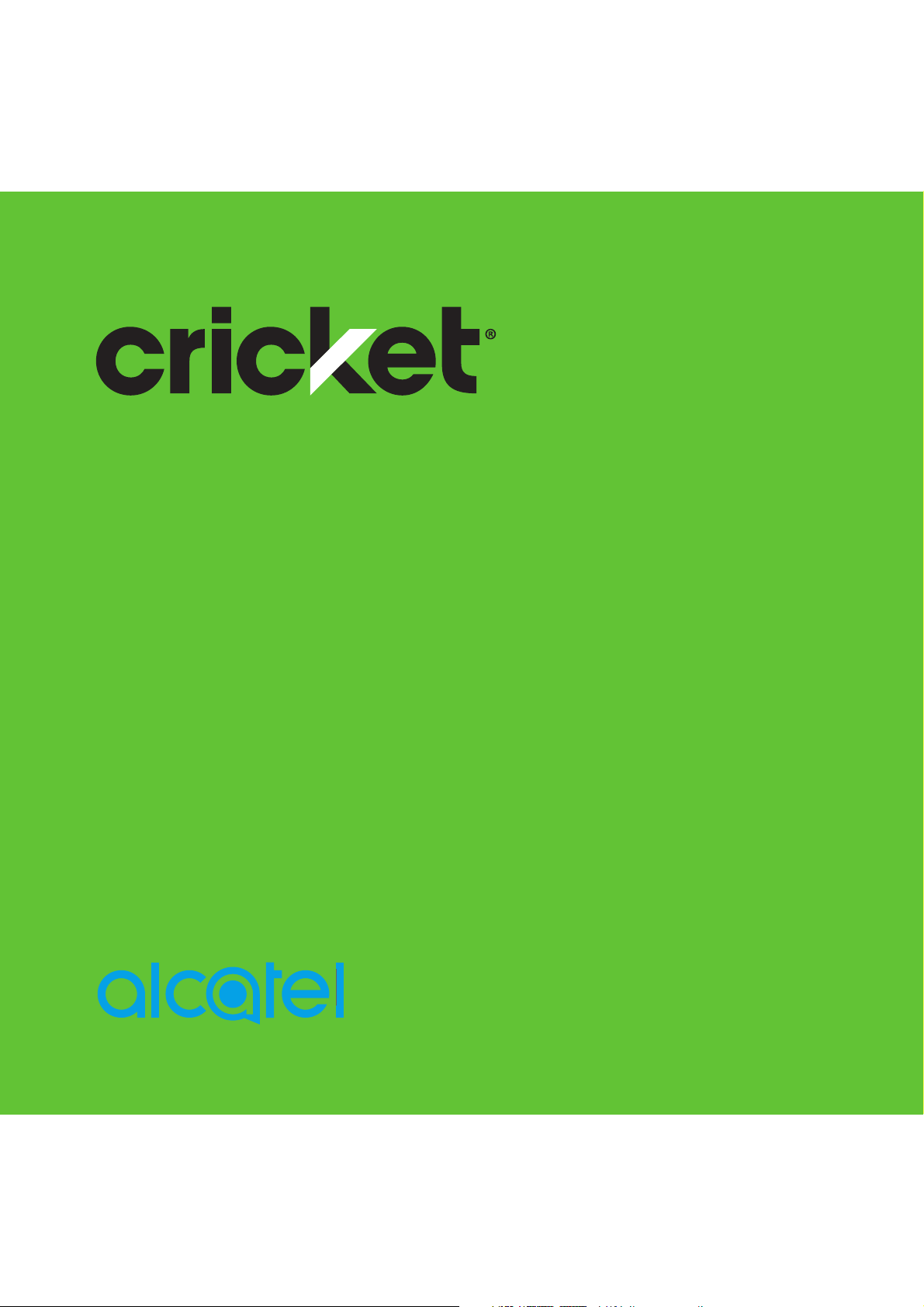
Alcatel PULSEMIX
TM
Guía del usuario
Page 2
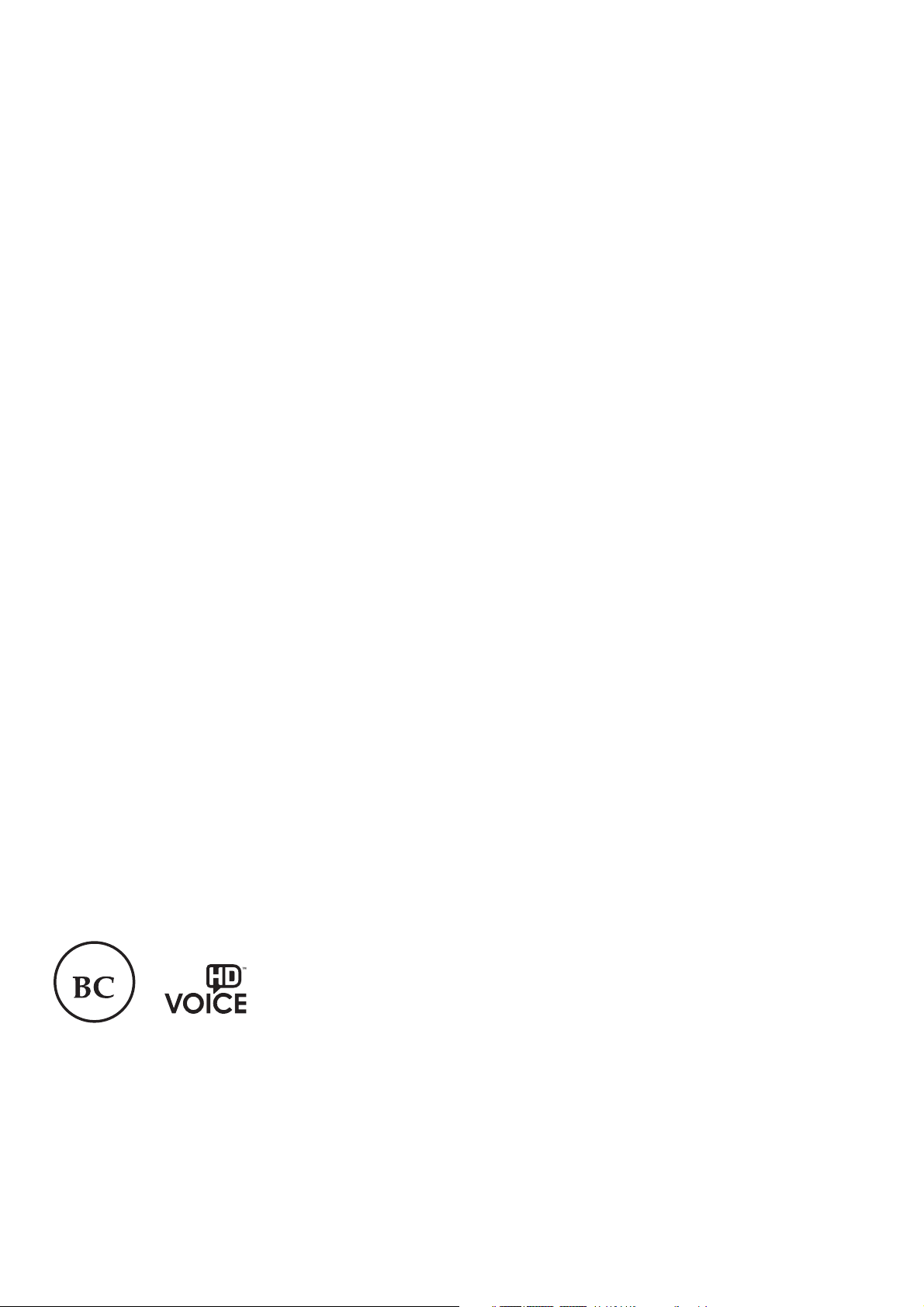
Algunos de los contenidos de este manual pueden variar respecto a tu teléfono,
dependiendo del software que tenga el teléfono. El color real puede variar.
Tu teléfono está diseñado para que tengas fácil acceso a una amplia variedad de
contenidos. Para tu protección, queremos que sepas que es posible que algunas
aplicaciones que habilites compartan la ubicación de tu teléfono. En el caso de las
aplicaciones disponibles mediante Cricket, ofrecemos controles de privacidad que
te permiten decidir en qué forma una aplicación puede usar la ubicación de tu
teléfono y otros teléfonos de tu cuenta. Sin embargo, las herramientas de privacidad
de Cricket no cubren las aplicaciones disponibles fuera de Cricket. Consulta los
términos y condiciones y la respectiva norma de privacidad de cada servicio según
la ubicación para conocer cómo se utilizará y protegerá la información de ubicación.
Además, tu teléfono Cricket se puede usar para acceder a Internet y hacer descargas
y comprar productos, aplicaciones y servicios de Cricket o de terceros. Cricket brinda
herramientas para que controles el acceso a Internet y ciertos tipos de contenido
proveniente de Internet. Estos controles pueden no funcionar en ciertos equipos que
pasan por alto los controles de Cricket.
© 2017 Cricket Wireless LLC. Todos los derechos reservados. Cricket y el logotipo de
Cricket son marcas comerciales registradas con licencia de Cricket Wireless LLC. Las
demás marcas son propiedad de sus respectivos dueños.
ALCATEL es una marca comercial de Alcatel-Lucent que se usa con licencia otorgada
por TCL Communication Ltd. PULSEMIX es una marca comercial de TCL Communication
Ltd.
© 2017 TCL Communication Ltd. Todos los derechos reservados.
TCL Communication Ltd. se reserva el derecho de modificar el material o las
especificaciones técnicas sin notificación previa.
Todos los tonos de llamada exclusivos que se incluyen en este teléfono han sido
compuestos, arreglados y mezclados por NU TROPIC (Amar Kabouche).
Page 3
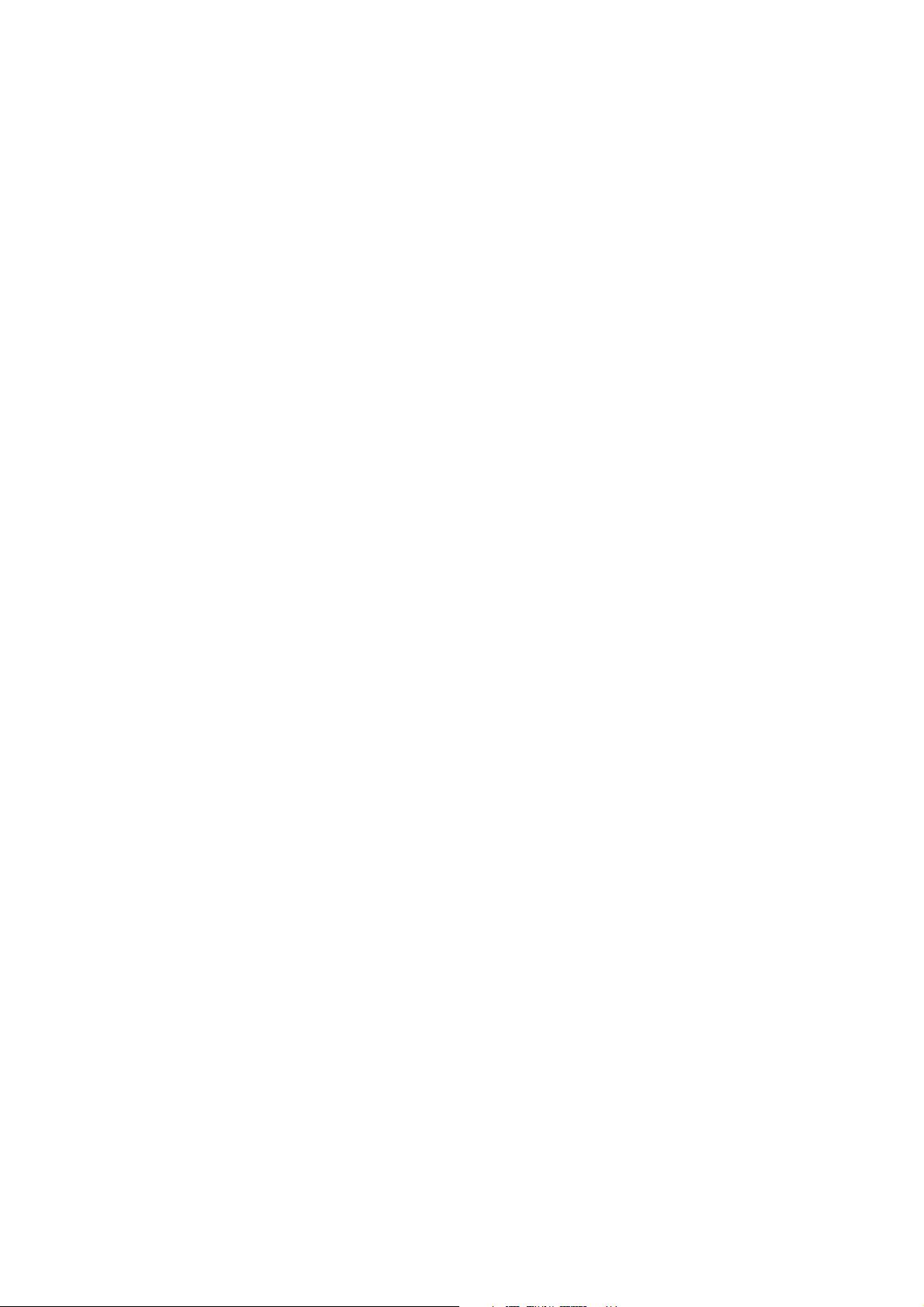
1
Índice
Para comenzar ............................................................................................ 5
Configuración del teléfono......................................................................................... 5
Aumentar la duración de la batería
......................................................................... 8
Cómo encender y apagar el teléfono
..................................................................... 8
Conocer el teléfono
.................................................................................................. 10
Conoce tu teléfono
................................................................................................... 11
Funciones principales................................................................................................. 13
Llamadas telefónicas ............................................................................... 23
Cómo hacer llamadas .............................................................................................. 23
Cómo recibir llamadas
..............................................................................................25
Cómo ajustar la configuración de las llamadas
.................................................... 28
Contactos .................................................................................................. 30
Cómo importar y exportar contactos ..................................................................... 30
Cómo compartir información de contactos
.......................................................... 30
Cómo crear un contacto.......................................................................................... 31
Cómo añadir un contacto a favoritos
....................................................................31
Cómo buscar un contacto
....................................................................................... 31
Cómo vincular contactos
......................................................................................... 32
Cómo desvincular contactos
................................................................................... 32
Servicio de mensajes ............................................................................... 33
Cómo abrir la pantalla de mensajes ....................................................................... 33
Cómo enviar un mensaje
.......................................................................................... 33
Cómo contestar un mensaje
.................................................................................... 34
Cómo reenviar un mensaje
...................................................................................... 34
Cómo copiar un mensaje
......................................................................................... 35
Page 4
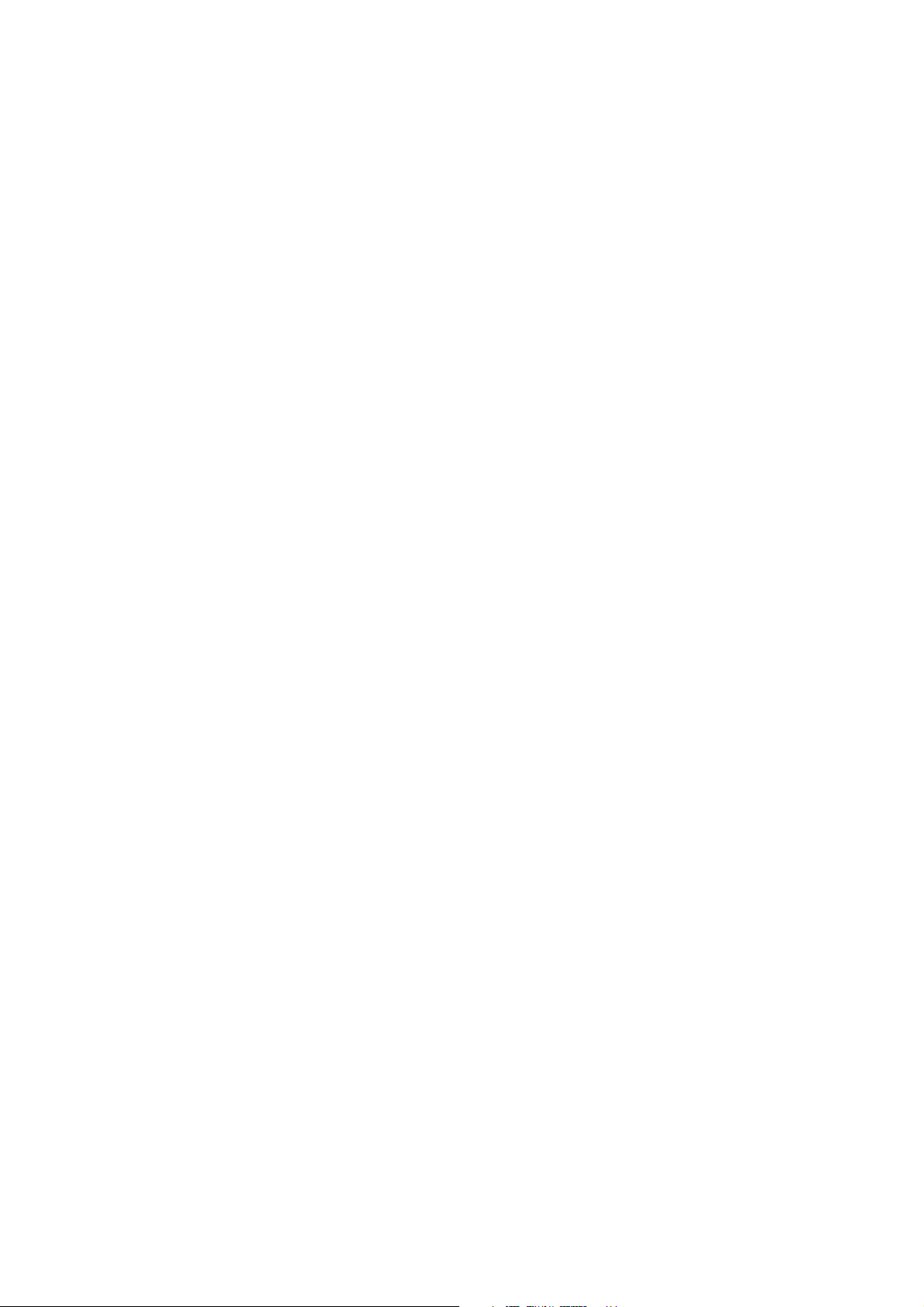
2
Cómo cambiar la configuración de los mensajes ................................................ 35
Correo electrónico .................................................................................... 36
Cómo configurar la primera cuenta de correo electrónico ...............................36
Cómo revisar tu correo electrónico
........................................................................ 36
Cómo responder un mensaje de correo electrónico
........................................... 37
Cómo redactar y enviar un mensaje de correo electrónico
.............................. 38
Cómo agregar y modificar cuentas de correo electrónico
................................ 38
Cómo cambiar la configuración general del correo electrónico
...................... 39
Cómo conectarse a Internet .................................................................... 40
Cómo agregar una nueva conexión de datos móviles. ...................................... 40
Cómo encender la conexión de Wi-Fi
.................................................................... 41
Cómo conectarse a una red Wi-Fi
.......................................................................... 41
Cómo agregar una red Wi-Fi
.................................................................................... 41
Cómo verificar el estado de la red Wi-Fi
................................................................ 42
Cómo conectarse a una red WPS
........................................................................... 42
Cómo conectarse a una red privada virtual
......................................................... 43
Cómo navegar por Internet ..................................................................... 45
Cómo hacer búsquedas o abrir una página web ................................................ 45
Cómo usar varias pestañas del navegador
........................................................... 46
Cómo cambiar de una pestaña a otra
.................................................................. 46
Cómo configurar la página principal...................................................................... 46
Cómo descargar archivos
........................................................................................ 47
Cambiar la configuración del navegador
............................................................. 47
Zona de conexión móvil y anclaje........................................................... 48
Cómo compartir los datos de tu teléfono mediante una conexión USB ........... 48
Cómo compartir los datos de tu teléfono como hotspot Wi-Fi portátil
.............. 48
Para cambiar el nombre o asegurar tu zona de conexión móvil portátil
.......... 49
Page 5
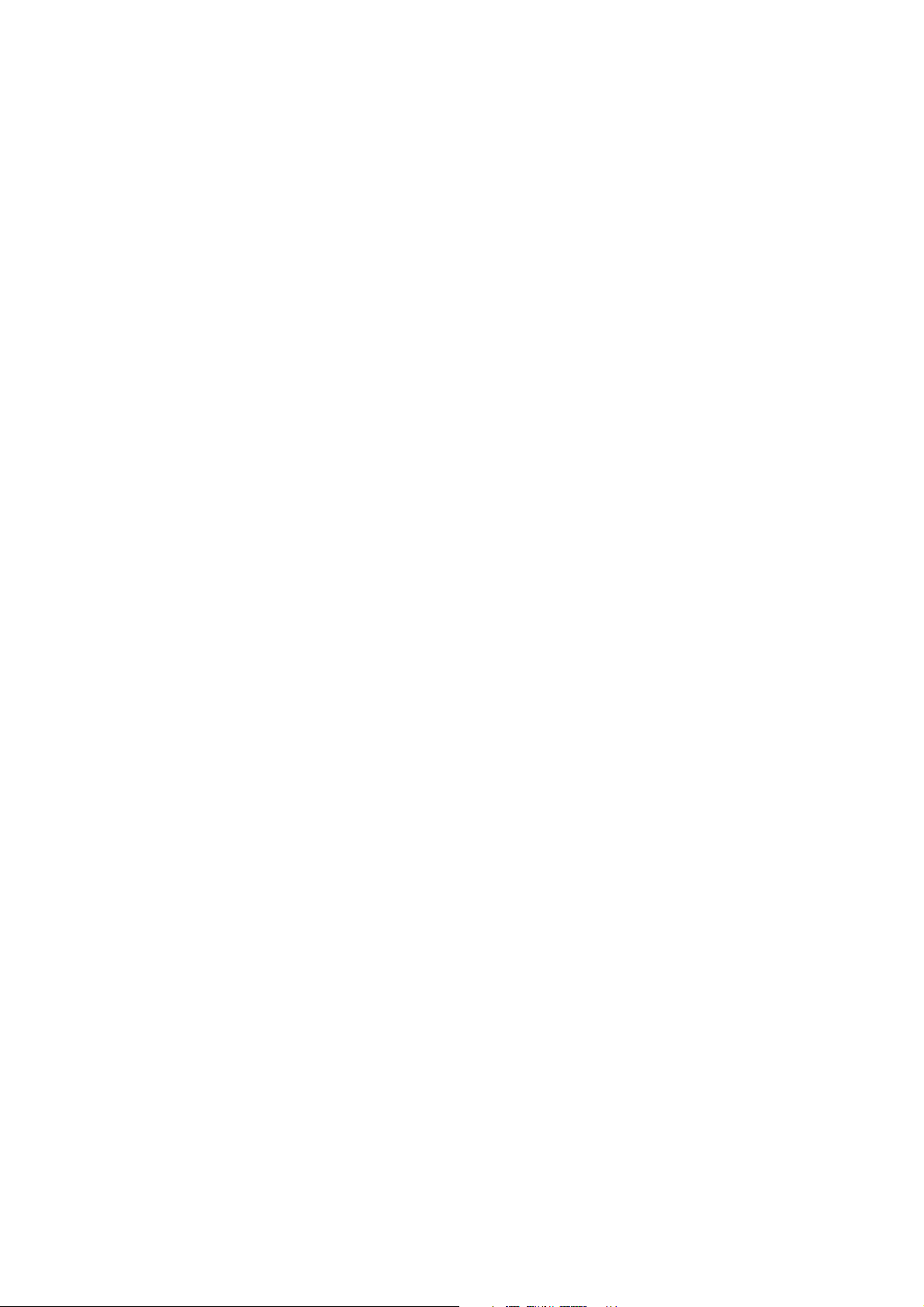
3
Cómo usar Wi-Fi Direct
............................................................................. 50
Cómo conectarse a otro equipo mediante Wi-Fi Direct ...................................... 50
Cómo enviar datos mediante Wi-Fi Direct
.............................................................50
Cómo recibir datos mediante Wi-Fi Direct
............................................................. 51
Bluetooth ................................................................................................... 52
Cómo activar o desactivar la conexión de Bluetooth ......................................... 52
Cómo cambiar el nombre del equipo
.................................................................... 52
Cómo sincronizar con otro equipo con conexión Bluetooth.
.............................. 53
Cómo cancelar la sincronización con otro equipo con conexión Bluetooth
... 53
Cómo enviar datos mediante Bluetooth
................................................................ 54
Cómo recibir datos mediante Bluetooth
................................................................ 54
Entretenimiento ......................................................................................... 55
Cómo tomar una foto .............................................................................................. 55
Cómo ajustar la configuración de la cámara
....................................................... 57
Cómo grabar un video
............................................................................................. 58
Cómo usar Color Catcher......................................................................................... 59
Cómo reproducir tu música
...................................................................................... 59
Cómo escuchar NextRadio
®
.................................................................................... 62
Cómo usar la galería
................................................................................................. 63
Cómo grabar notas de voz
...................................................................................... 64
Aplicaciones ............................................................................................. 66
Google Apps ............................................................................................................... 66
Calculadora
................................................................................................................ 68
Reloj
.............................................................................................................................. 68
Descargas
................................................................................................................... 69
Archivos
....................................................................................................................... 69
Page 6
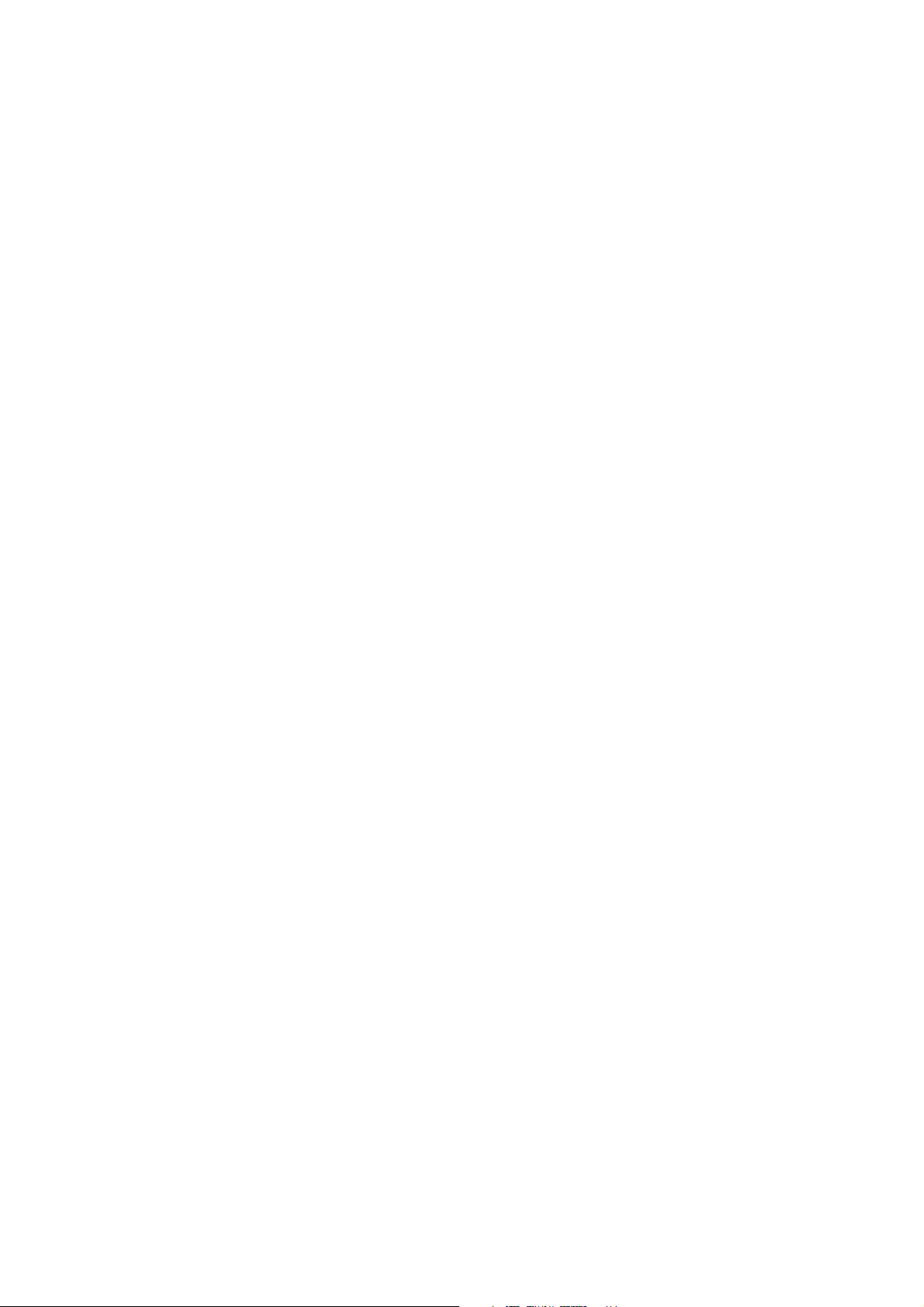
4
Configuración del teléfono
...................................................................... 70
Servicio móvil y redes ................................................................................................. 70
Equipo
.......................................................................................................................... 71
Personal
.......................................................................................................................75
Sistema
......................................................................................................................... 78
Actualización de software
........................................................................................ 79
Diagnóstico y solución de problemas ..................................................... 80
Recomendaciones de seguridad
............................................................. 83
Seguridad general ..................................................................................................... 83
Información de la Comisión Federal de Comunicaciones (FCC) sobre la
exposición a RF
........................................................................................................... 84
Cumplimiento de normas de la Comisión Federal de Comunicaciones (FCC)
85
Normas sobre compatibilidad de los teléfonos móviles con prótesis auditivas
87
CTIA
............................................................................................................................. 89
Distracción
................................................................................................................... 90
Manipulación del producto
...................................................................................... 90
Seguridad eléctrica
................................................................................................... 93
Interferencia
................................................................................................................ 94
Entornos explosivos
..................................................................................................... 96
Especificaciones ....................................................................................... 97
Garantía limitada por 12 meses
.............................................................. 98
Reciclaje de equipos electrónicos
........................................................ 101
Reciclaje de baterías (EE. UU. y Canadá) ............................................................ 101
Page 7
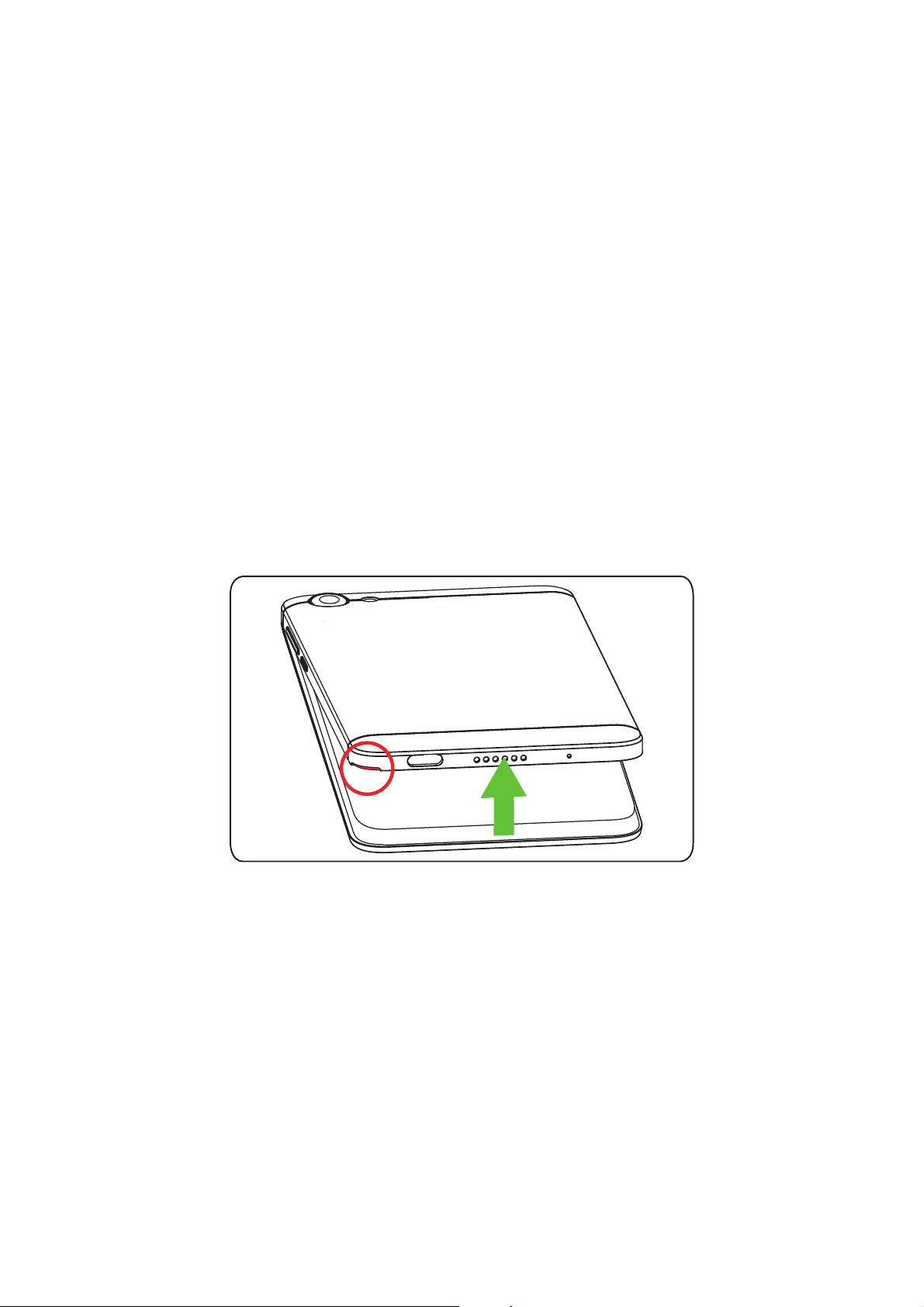
5
Para comenzar
Configuración del teléfono
Instalación de la tarjeta nano-SIM
Para hacer llamadas tienes que colocar la tarjeta SIM. No es necesario
que apagues el teléfono antes de colocar o retirar la tarjeta SIM, ya que el
teléfono tiene la función “hot swap” (intercambio directo, sin desconexión).
1. Retira la tapa trasera levantando suavemente en la hendidura que se
encuentra en el ángulo inferior izquierdo de la tapa.
1
2
Page 8
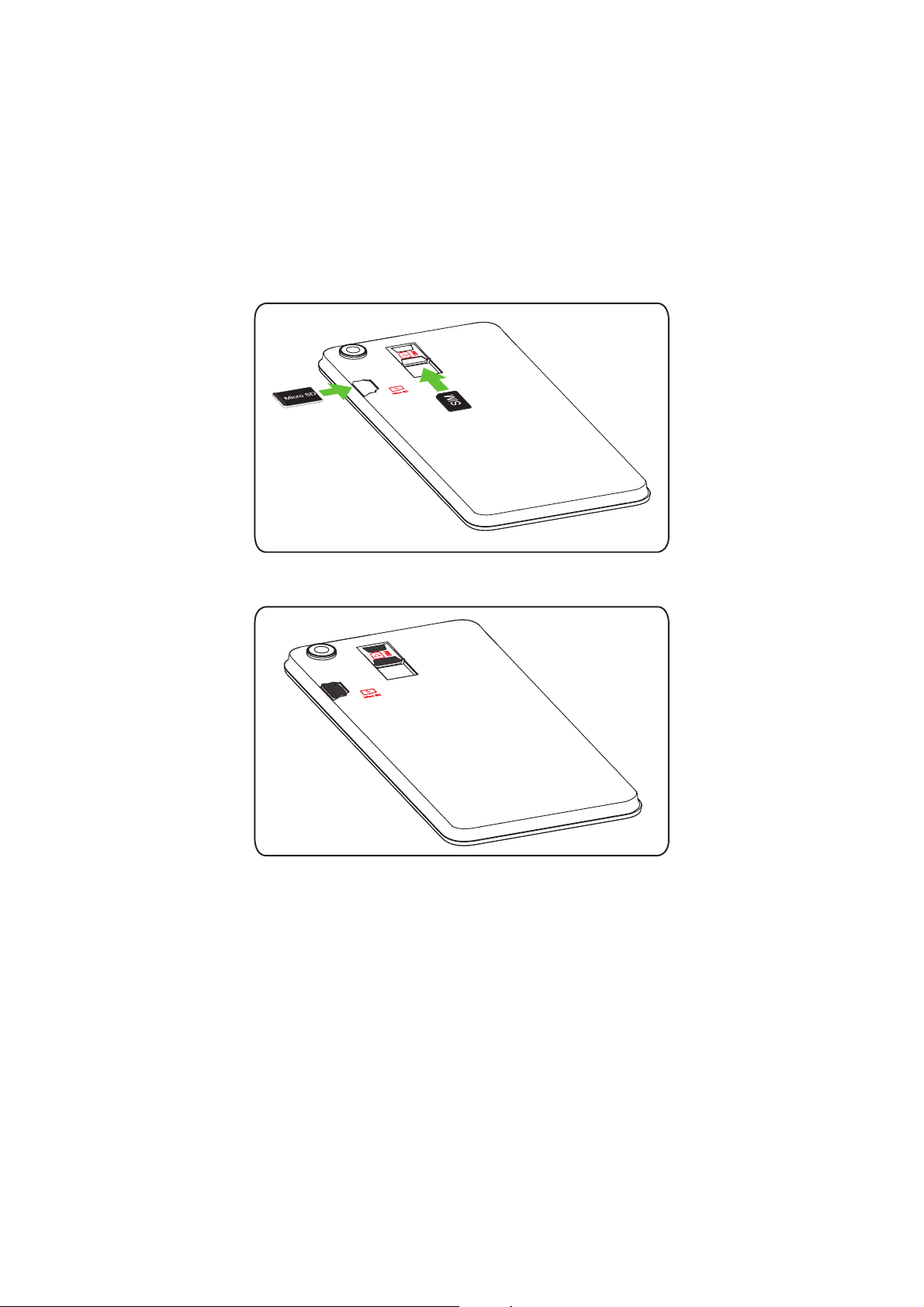
6
2. Coloca la tarjeta SIM y la tarjeta microSD tal como se muestra en la
siguiente figura.
3. Asegúrate de que ambas tarjetas estén colocadas correctamente.
ADVERTENCIA: Para evitar que el teléfono se dañe, utiliza únicamente una
tarjeta nano-SIM estándar suministrada por tu proveedor de servicio.
Es posible que algunas aplicaciones requieran una tarjeta microSD
para funcionar normalmente o para almacenar datos. Por lo tanto, se
recomienda que mantengas la tarjeta microSD instalada.
Page 9
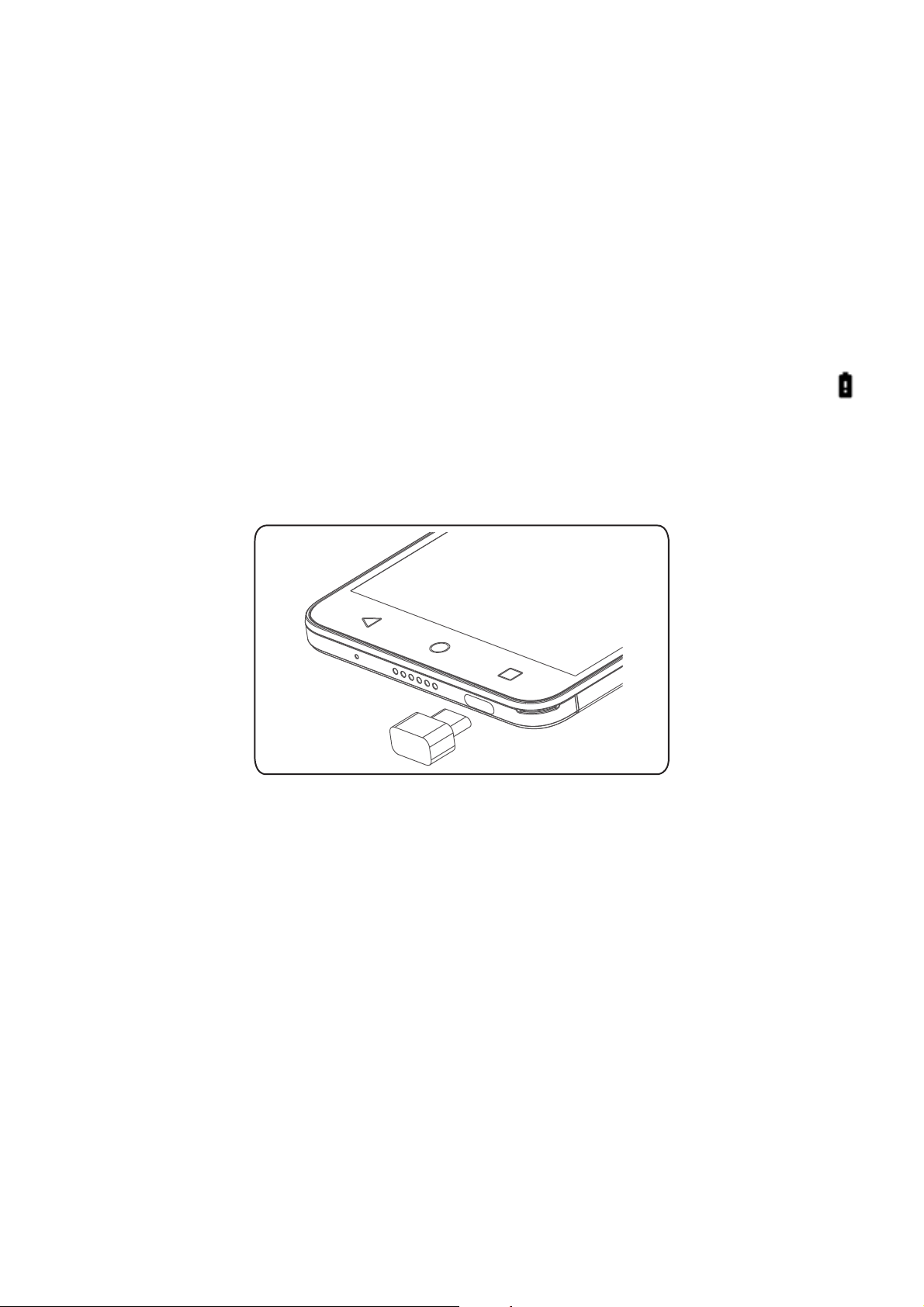
7
Cómo cargar la batería
Para encender el teléfono, captar la señal y hacer varias llamadas, la
batería debe tener carga suficiente. Debes cargar la batería lo antes
posible.
Cuando la batería tiene poca carga, en la pantalla aparecerá un ícono
de advertencia.
Si la carga de la batería es extremadamente baja, es posible que no puedas
encender el teléfono, incluso si se está cargando. En ese caso, vuelve a
intentarlo después de haberlo cargado al menos 10 minutos.
1. Coloca el conector del cargador en el puerto correspondiente. Asegúrate
de colocar el conector con la orientación correcta. No ajustes el conector
en el puerto por la fuerza.
2.
Enchufa el cargador en un enchufe eléctrico de CA estándar.
3.
Cuando la batería esté completamente cargada, desenchufa el
cargador y desconéctalo del teléfono.
Page 10
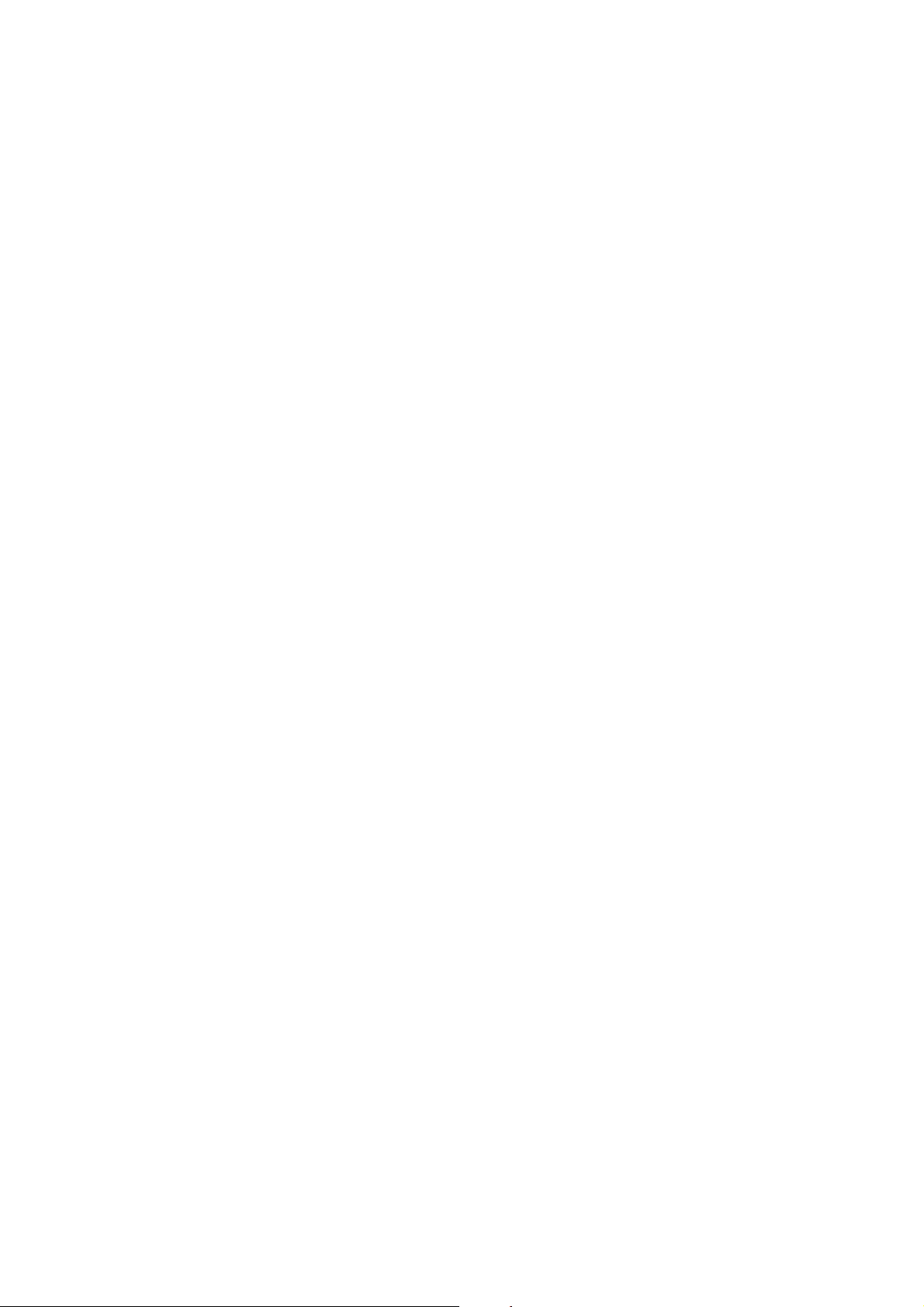
8
ADVERTENCIA: Usa únicamente cargadores y cables aprobados por Alcatel.
El uso de cargadores no aprobados podría dañar el teléfono.
Al intentar quitar la batería podrías ocasionarte lesiones; además, se anulará
la garantía.
No intentes desarmar, dañar, modificar ni quitar la batería del equipo.
Cómo aumentar la duración de la batería
Las aplicaciones activas, la intensidad del brillo de la pantalla, el uso de
Bluetooth y Wi-Fi y la función de GPS pueden agotar la carga de la batería.
Sigue los siguientes consejos útiles para ahorrar energía:
• Reduce el tiempo para que se active el modo de reposo.
• Reduce el brillo de la pantalla.
• Desactiva la sincronización automática y las conexiones a Wi-Fi y
Bluetooth cuando no las estés usando.
• Desactiva la función de GPS cuando no la estés usando. La mayoría de
las aplicaciones que usan esta función buscarán periódicamente los
satélites GPS para tu ubicación actual.
Cómo encender y apagar el teléfono
Asegúrate de que la tarjeta nano-SIM esté colocada en el teléfono y que la
batería esté cargada.
• Oprime por unos segundos la tecla Power para encender el teléfono.
• Para apagarlo, oprime por unos segundos la tecla Power para ver el
menú de opciones. Toca Power off (apagar).
Page 11
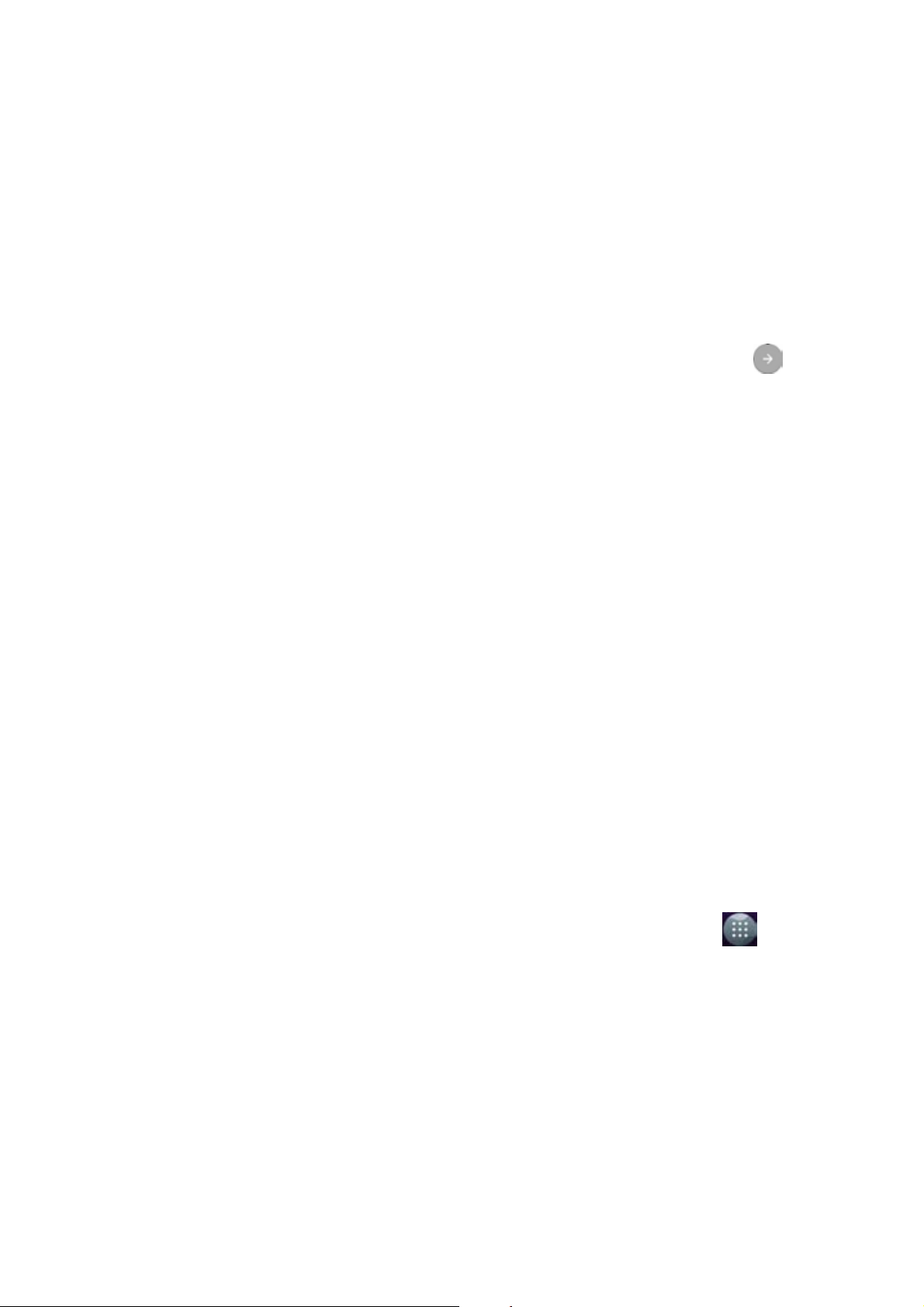
9
Cómo configurar el teléfono por primera vez
Para configurar el teléfono por primera vez, o luego de restaurar la
configuración de fábrica, sigue los siguientes pasos:
1.
En el campo de idioma, elige el que quieras usar y luego tócalo .
2.
Toca SKIP (saltar) para configurar más tarde las conexiones de Wi-Fi o toca
una red. Si la red está protegida, ingresa la contraseña y toca CONNECT
(conectar) > NEXT (siguiente).
3.
Configura la fecha y la hora, luego toca NEXT(siguiente).
4.
Ingresa tu nombre y apellido para que el teléfono pueda personalizar
algunas aplicaciones; luego toca NEXT (siguiente).
5.
Marca la casilla Protect this device (proteger el equipo) y luego toca NEXT
(siguiente) para elegir el patrón de bloqueo de la pantalla, el PIN o la
contraseña para evitar que otros usen el teléfono.
6.
Se te pedirá que leas los términos del servicio de Google. Toca NEXT
(siguiente) para continuar.
7.
Se te pedirá que leas los términos y condiciones de Cricket. Toca I AGREE
(acepto) para continuar.
Cómo cambiar al modo de reposo
Para ahorrar batería, el modo de reposo suspende el teléfono y baja el
consumo de la batería mientras la pantalla está apagada. El teléfono pasa
automáticamente al modo de reposo cuando la pantalla se apaga después
de un tiempo determinado, que se puede configurar tocando
> Settings
(configuración) > Display (pantalla) > Sleep (reposo) en la pantalla principal.
Oprime la tecla Power para pasar al modo de reposo.
Page 12
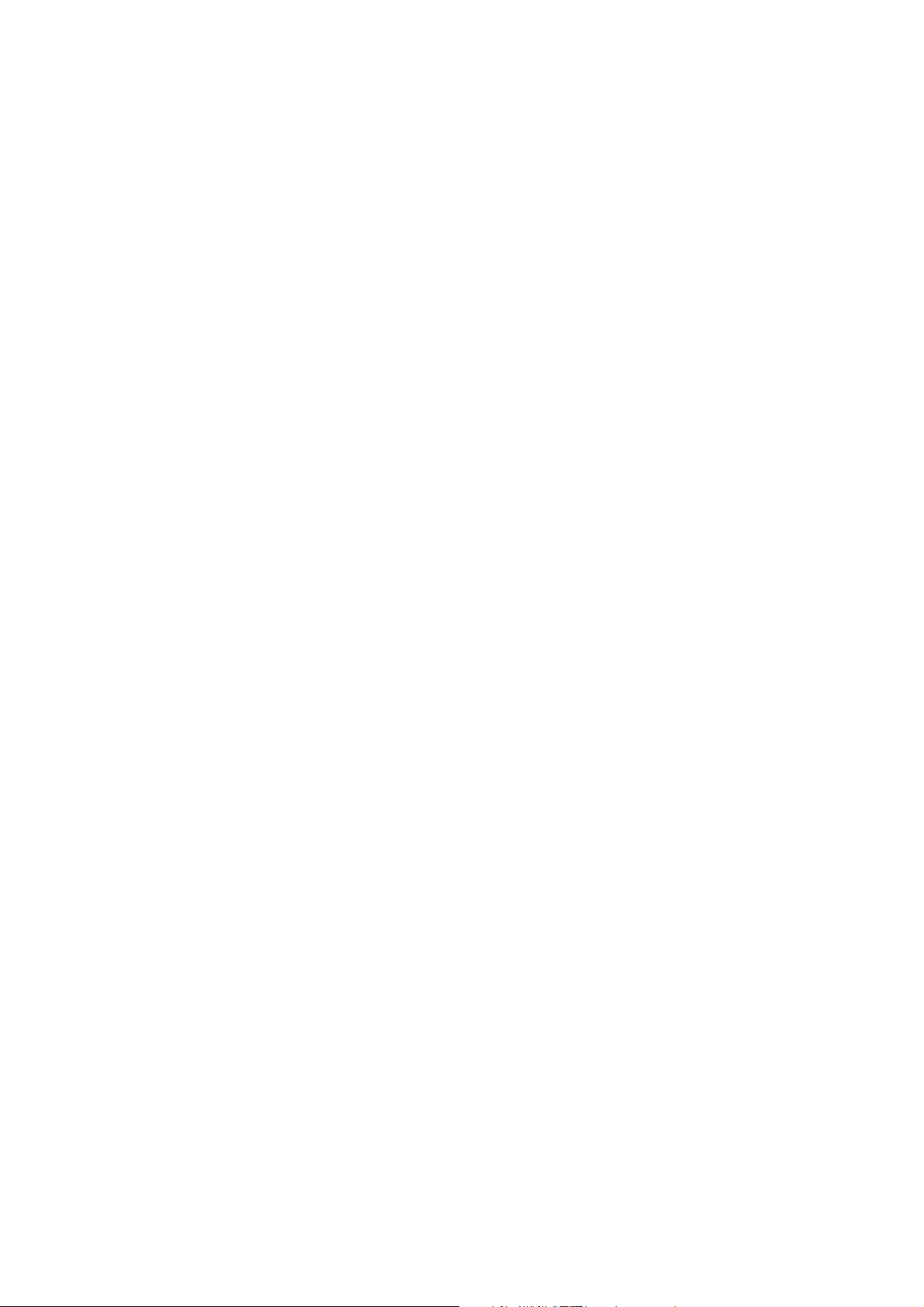
10
Cómo reactivar el teléfono
Oprime la tecla Power para activar la pantalla.
Importante: Si definiste un patrón de bloqueo, PIN o contraseña para el
teléfono (ver Settings [configuración] > Lock screen [pantalla de bloqueo] >
Screen lock [bloquear pantalla]) tendrás que dibujar el patrón o ingresar el
PIN o la contraseña para desbloquearla.
Conocer el teléfono
Control táctil
La pantalla táctil del teléfono te permite controlar acciones mediante una
variedad de gestos.
• Tocar: Toca los botones, íconos o aplicaciones para seleccionar
elementos o para abrir aplicaciones.
• Oprimir por unos segundos: Para abrir las opciones que ofrece un
elemento (por ejemplo, un mensaje o un enlace en una página web),
oprime el elemento por unos segundos.
• Deslizar o deslizar rápidamente: Para desplazarte o alternar entre las
opciones, arrastra rápidamente el dedo por la pantalla, en sentido
horizontal o vertical.
• Arrastrar: Para arrastrar, oprime por unos segundos antes de comenzar a
mover el dedo. Mientras arrastras, no levantes el dedo hasta que hayas
llegado a la posición final.
• Pellizcar: En algunas aplicaciones (por ejemplo, mapas, el navegador y la
galería) puedes acercar o alejar la imagen colocando dos dedos sobre
la pantalla; los juntas para alejar imagen o los separas para acercarla
• Girar la pantalla: En algunas aplicaciones puedes cambiar
automáticamente la orientación de la pantalla, del sentido vertical al
horizontal, girando lateralmente el teléfono.
Page 13

11
Conoce tu teléfono
Tecla atrás
Sensor de luz
y proximidad
Altavoz
Indicador de luz
Puerto para audífonos
Lente de la cámara
Puerto para
audífonos
Tecla de inicio
Barra de estado y
notificaciones
Pantalla táctil
Puerto de carga y datos
Tecla de aplicaciones
recientes
Flash
Teclas de volumen
Botón de encendido
Page 14
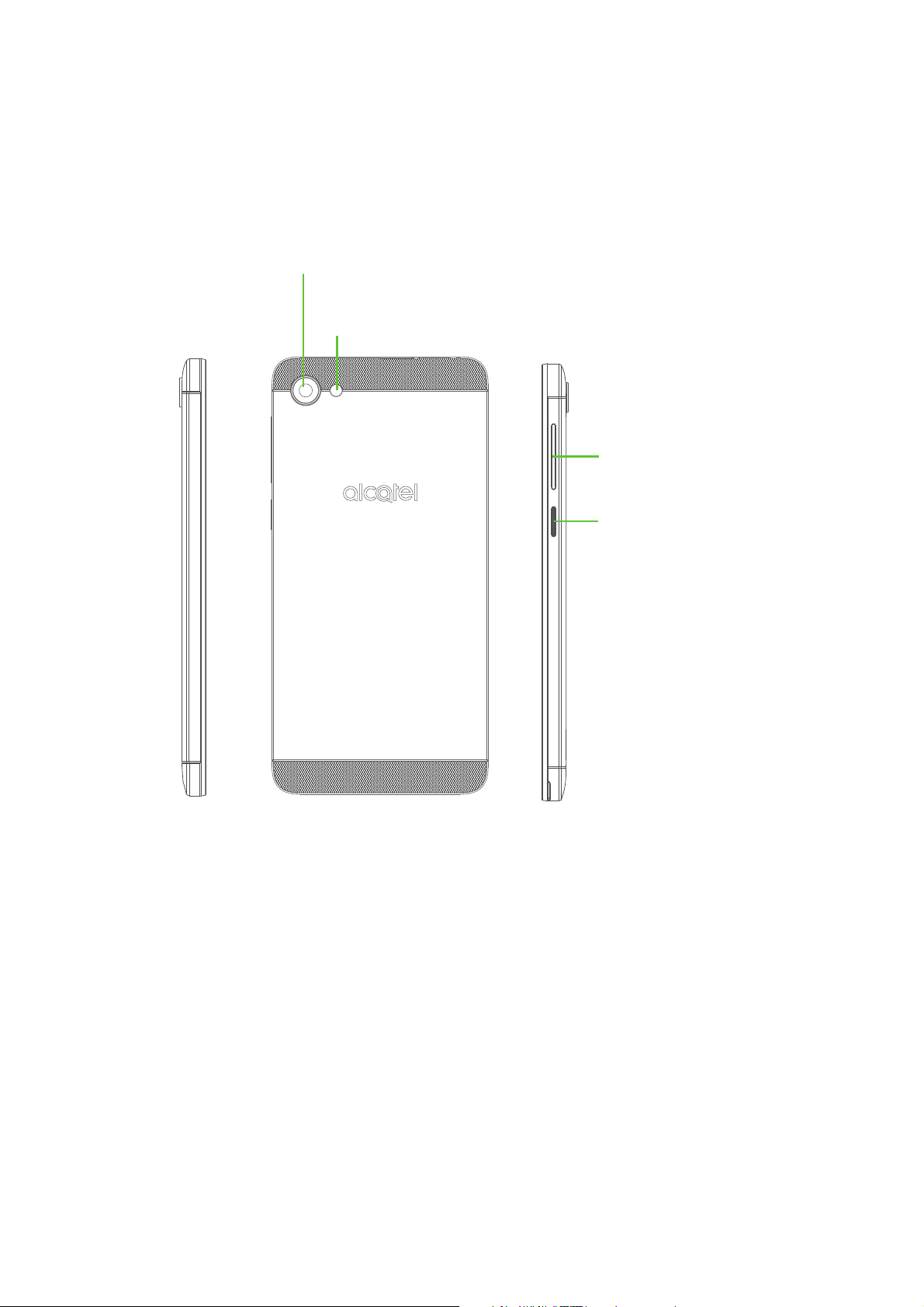
12
Cámara
Flash de la cámara/Linterna
Teclas de
volumen
Botón de
encendido
Page 15
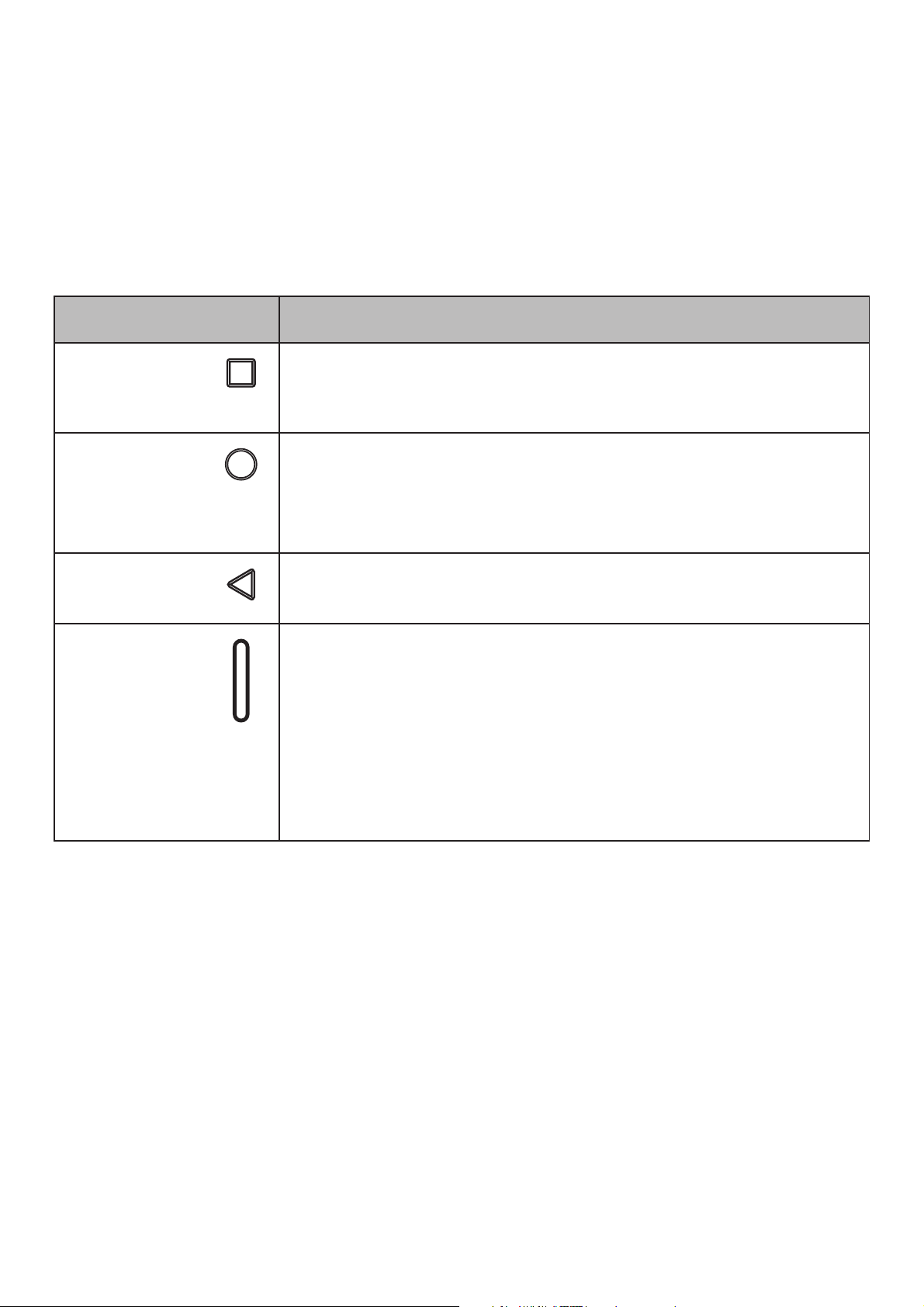
13
Funciones principales
Tecla Función
Tecla de
aplicaciones
recientes
Toca para alternar entre las aplicaciones, actividades y documentos
Tecla de inicio
Desde cualquier aplicación o pantalla, toca para volver a la pantalla
principal.
Oprime por unos segundos para activar Google Now. Puedes obtener
ayuda para conseguir direcciones o información sobre restaurantes en
función del contenido detectado en la pantalla.
Tecla atrás
Toca para volver a la pantalla anterior, cerrar un cuadro de diálogo,
menú de opciones o el panel de notificaciones.
Botón de
encendido
Oprimir: Bloquear o iluminar la pantalla.
Oprimir por unos segundos: Muestra el menú emergente para
seleccionar entre las opciones de apagar, reiniciar o poner en
modalidad para viajes en avión.
Oprime por unos segundos la tecla de encendido y la tecla para subir
el volumen para abrir el grabador de pantalla.
Oprime por unos segundos la tecla de encendido y la tecla para bajar
el volumen para hacer una captura de pantalla.
Oprime por unos segundos la tecla de encendido durante al menos 10
segundos para forzar el reinicio.
Page 16
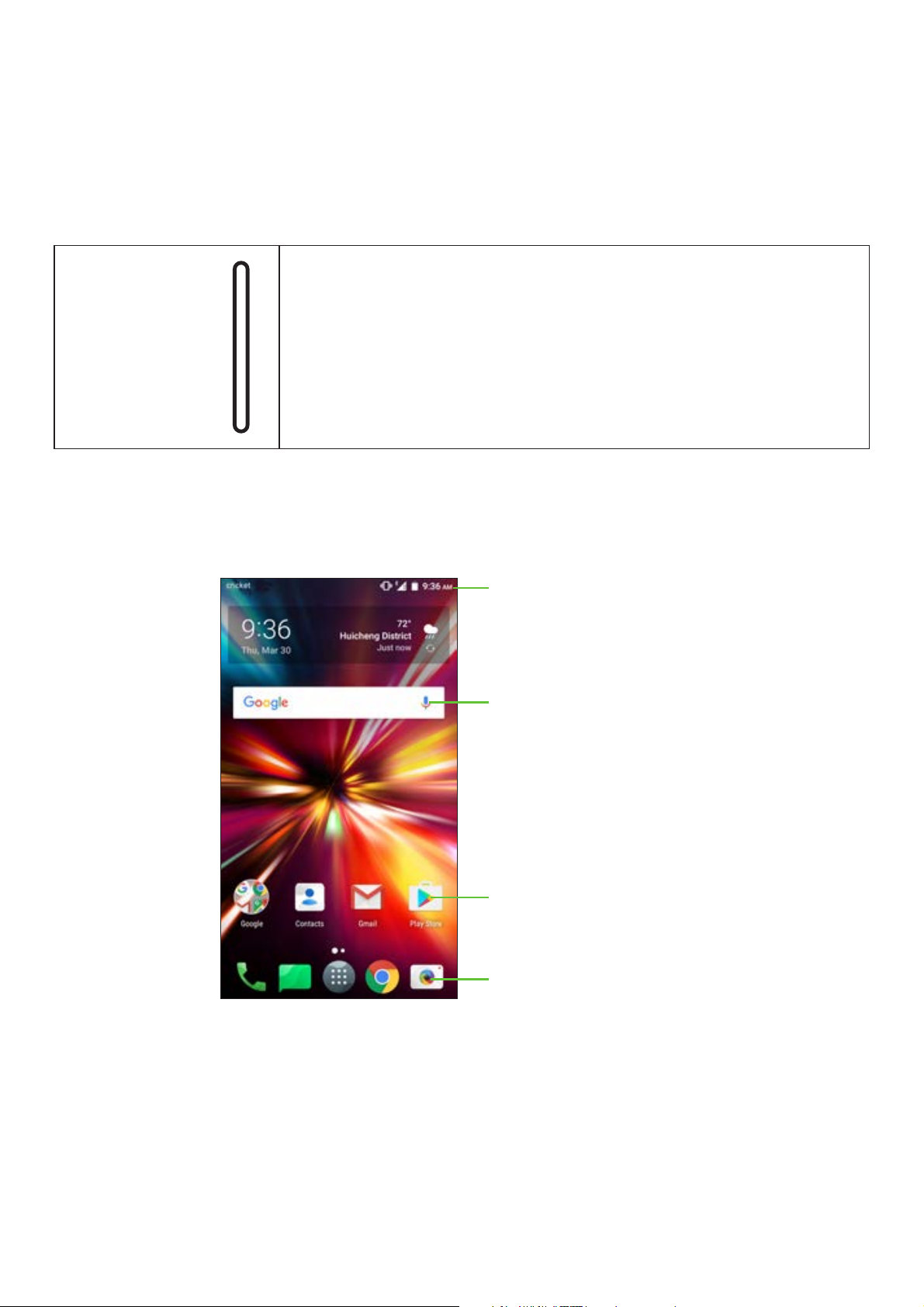
14
Teclas de
volumen
En el modo de llamada, estas teclas ajustan el volumen del audífono o
de los auriculares.
En el modo de música, video o reproducción por streaming, ajustan el
volumen de la reproducción.
En el modo general, estas teclas ajustan el volumen del timbre.
Silencia el timbre de las llamadas entrantes.
En el modo de vista previa de la cámara, oprime las teclas para subir
o bajar el volumen para tomar una foto, o bien, oprime por unos
segundos para hacer un disparo en ráfaga.
Personaliza la pantalla principal al añadir accesos directos a
aplicaciones, miniaplicaciones, carpetas y al usar fondos de
pantalla.
Barra de estado y
notificaciones
Búsqueda
por voz
Accesos
directos
Accesos directos
favoritos
Page 17
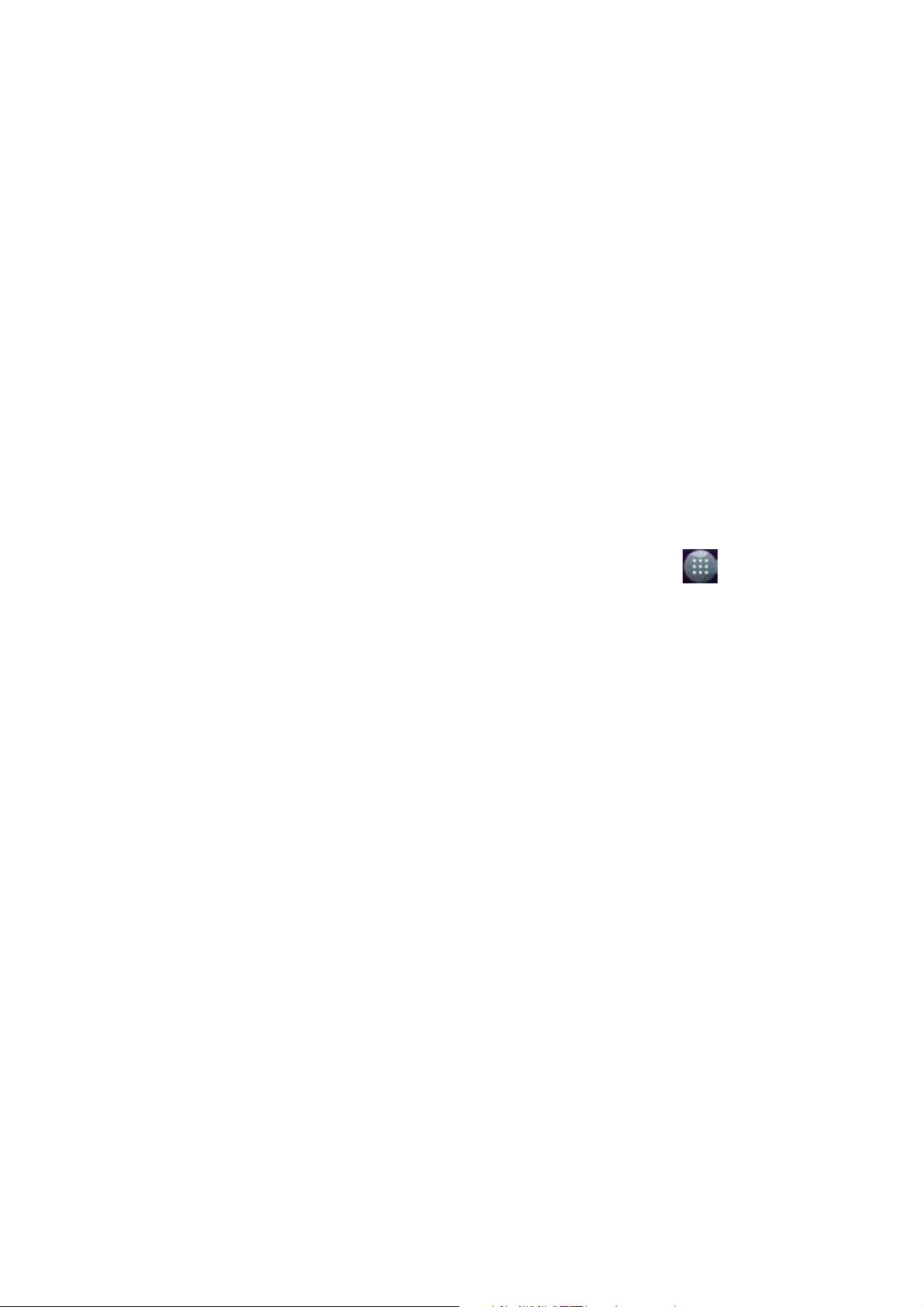
15
Pantalla principal ampliada
Además de la pantalla principal, el teléfono tiene pantallas de inicio
extendidas para ofrecer más espacio para añadir íconos, miniaplicaciones
y más. Simplemente desliza el dedo hacia la izquierda o derecha para tener
acceso a los paneles de la pantalla principal ampliada.
Cómo elegir el fondo de pantalla
1.
Oprime por unos segundos un lugar de la pantalla principal que esté vacío
y toca WALLPAPERS (fondos de pantalla).
2.
Toca una imagen y toca Set wallpaper (seleccionar fondo de pantalla).
También puedes tocar My photos (mis fotos) para usar tus fotos como
fondo de pantalla.
Cómo añadir elementos a la pantalla principal
• Para añadir una aplicación a la pantalla principal, toca , oprime
por unos segundos la aplicación que desees y arrástrala a la pantalla
principal.
• Para añadir una miniaplicación a tu pantalla principal, oprime por
unos segundos sobre un espacio libre de la pantalla y toca WIDGETS
(miniaplicaciones). Oprime por unos segundos la miniaplicación deseada
y arrástrala hasta la pantalla principal.
Cómo ajustar el tamaño de la miniaplicación
1.
Oprime por unos segundos la aplicación en la pantalla principal y luego
suéltala.
2.
Alrededor de la miniaplicación se mostrará una descripción. Puedes
ajustar el tamaño.
Importante: No todas las miniaplicaciones admiten el cambio de tamaño.
Cómo organizar los íconos en una carpeta
1.
Oprime y arrastra una aplicación encima de otra para crear carpetas.
2.
Para añadir más accesos directos a la carpeta, oprime por unos segundos
cada acceso directo y arrástralo a la carpeta antes de soltarlo.
Page 18
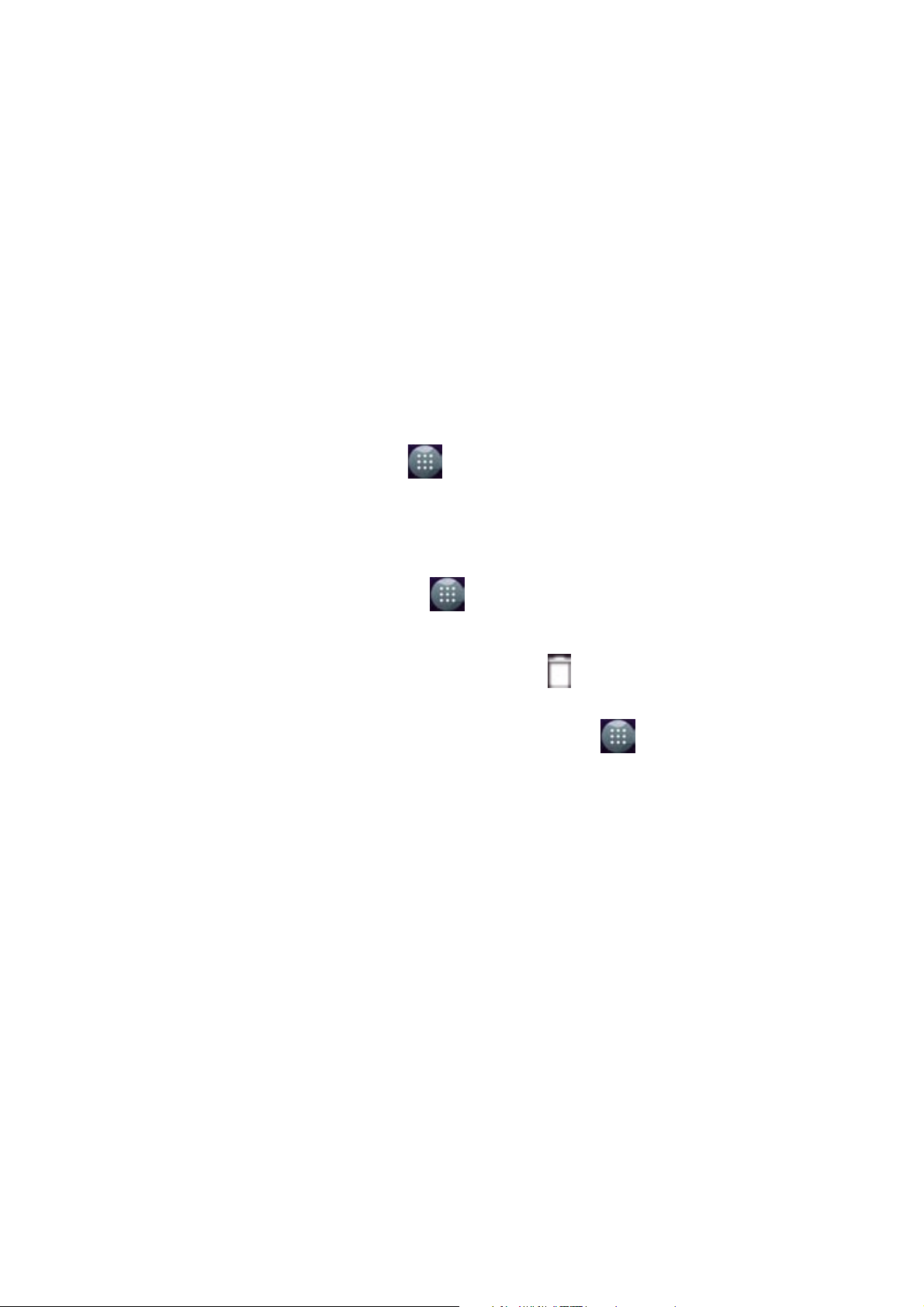
16
Cómo eliminar elementos de la pantalla principal
1.
Oprime por unos segundos el elemento que quieres borrar hasta que en la
pantalla aparezca X Remove (eliminar).
2.
Arrastra el elemento hasta X Remove (eliminar) y levanta el dedo cuando
el artículo tenga color rojo.
Cómo ver las aplicaciones
Desde la pantalla principal, toca
para tener acceso a todas las
aplicaciones del teléfono. Puedes añadir aplicaciones a la pantalla
principal; además puedes desinstalarlas o desactivarlas.
Cómo desinstalar o desactivar una aplicación
1.
Desde la pantalla principal, toca .
2.
Oprime la aplicación por unos segundos.
3.
Para desinstalar una aplicación, arrástrala a para desactivarla y
suéltala.
4.
Para activar las aplicaciones desactivadas, toca > Settings >
(configuración) Apps (aplicaciones). Toca la aplicación y toca ENABLE
(habilitar) para activarla.
Importante: No todas las aplicaciones se pueden desinstalar o desactivar.
Íconos de estado y notificaciones
El teléfono te mostrará mediante íconos sencillos qué es lo que está pasando
exactamente. A continuación te contamos qué significan:
Page 19
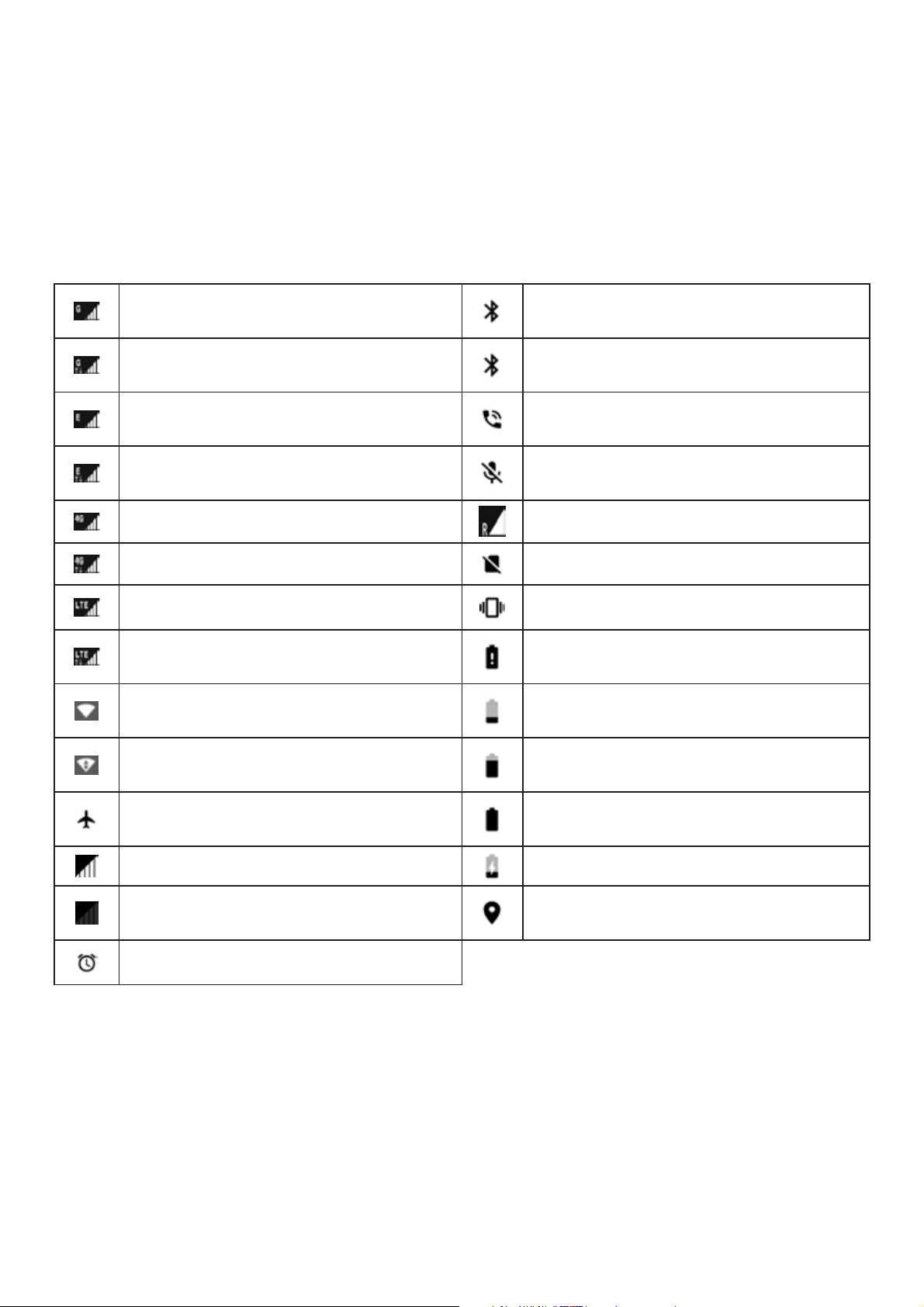
17
Íconos de estado
Conectado mediante GPRS
La conexión Bluetooth está
encendida.
La conexión GPRS está en uso.
Conectado a un equipo con
conexión Bluetooth
La conexión EDGE está
activada.
El altavoz está encendido.
La conexión EDGE está en uso.
El micrófono del teléfono está
silenciado.
Conectado a la red 4G Roaming
La conexión 4G está en uso. No hay tarjeta SIM instalada.
Conectado a la red LTE Modo vibración
La conexión LTE está en uso.
La batería tiene muy poca
carga.
La conexión Wi-Fi está
activada.
La batería tiene poca carga.
Conectado a una red Wi-Fi
La carga de la batería se
redujo parcialmente.
Modalidad para viajes en
avión
La batería está completamente
cargada,
Intensidad de la señal La batería se está cargando.
No hay señal.
La función de GPS está
activada.
Se fijó la alarma.
Page 20
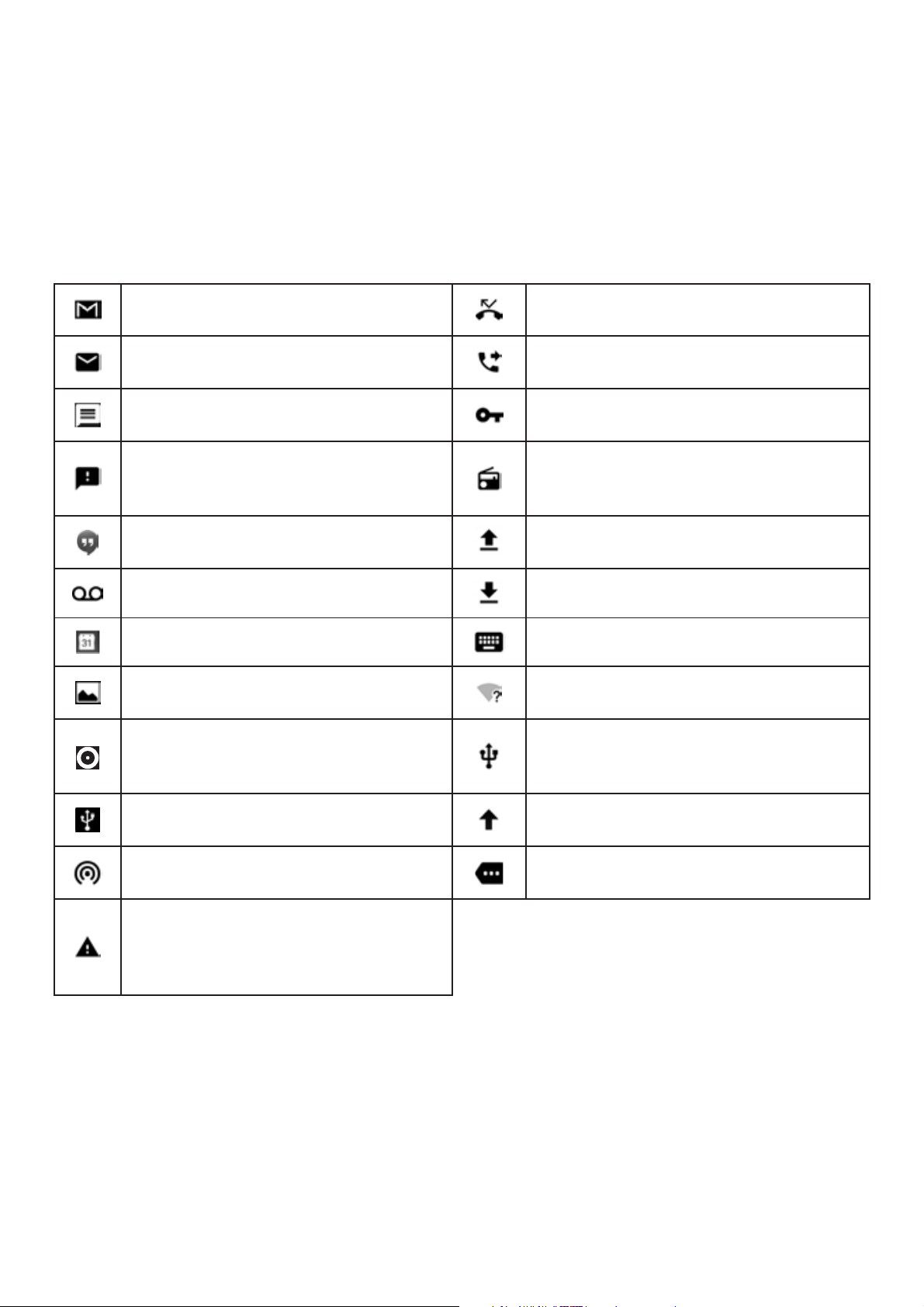
18
Íconos de notificaciones
Nuevo mensaje de Gmail Llamada no contestada
Nuevo mensaje de correo
electrónico
El desvío de llamadas está
activado.
Nuevo mensaje de texto o
multimedia
Conectado a una VPN
Hay un problema con la
entrega de mensajes de texto
o mensajes multimedia.
La radio está encendida.
Nuevo mensaje de Google
Hangouts
Cargando información
Nuevo correo de voz Terminó la descarga.
Próximo evento Seleccionar la forma de ingreso
Captura de pantalla tomada
Se encuentra disponible una
red Wi-Fi abierta.
La conexión mediante anclaje
USB y la zona de conexión
móvil están activadas.
El teléfono está conectado con
cable USB.
La conexión por anclaje
mediante USB está activada.
Hay una actualización del
sistema disponible.
El hotspot Wi-Fi portátil está
activado.
Hay más notificaciones ocultas.
El límite de uso de datos
establecido por la compañía
telefónica está próximo a
alcanzarse o se superó.
Page 21
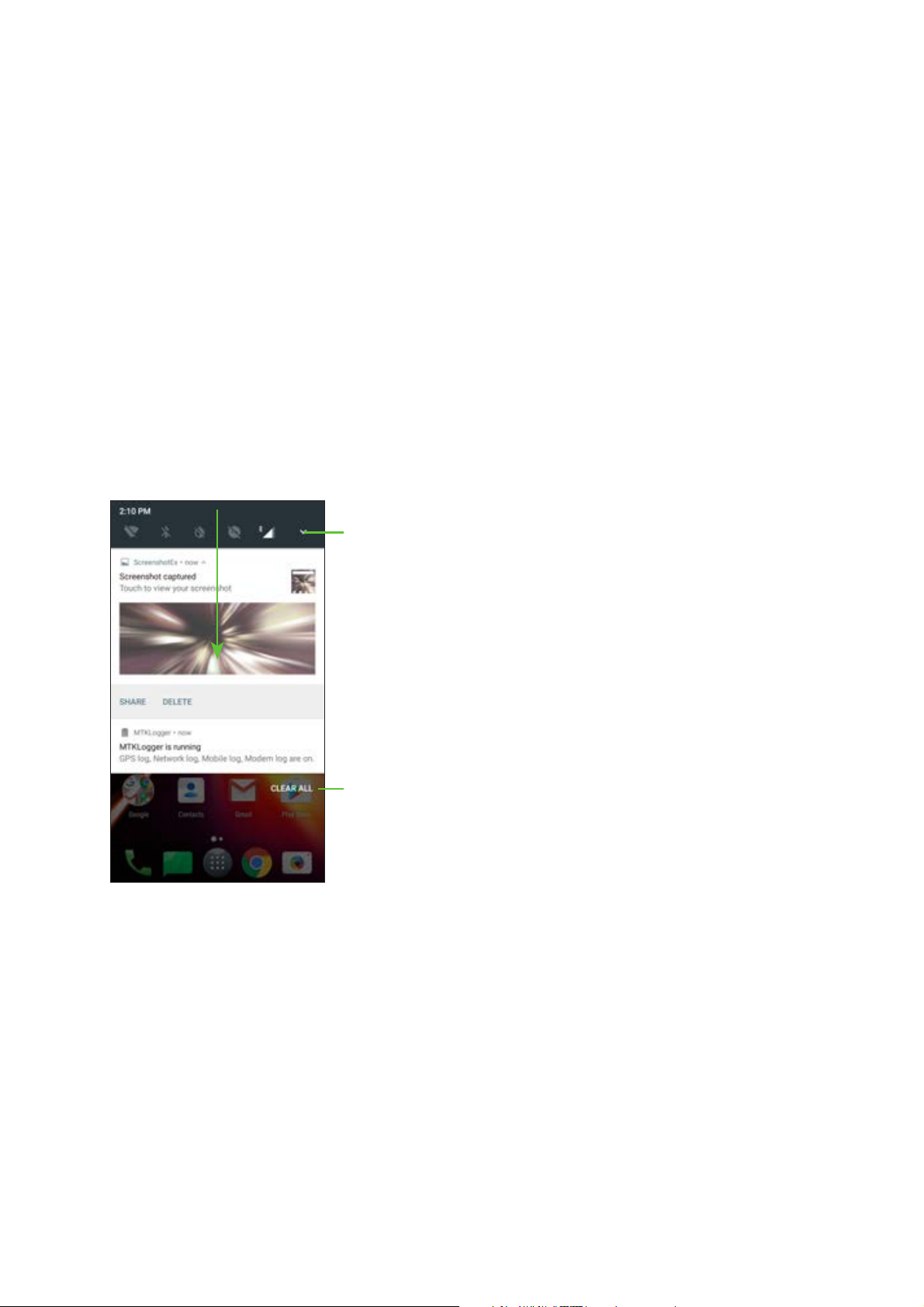
19
Cómo usar el panel de notificaciones
Toca y arrastra hacia abajo la barra de estado para abrir el panel de
notificaciones. Arrastra hacia abajo nuevamente para ingresar al panel
de configuración rápida. Si hay notificaciones, puedes tocarlas para verlas
directamente.
Panel de notificaciones
Si hay notificaciones, toca y arrastra hacia abajo la barra de estado para
abrir el panel de notificaciones y leer la información detallada.
Borra todas las notificaciones de eventos
(las demás notificaciones seguirán allí).
Ve al panel de ajustes rápidos.
Page 22
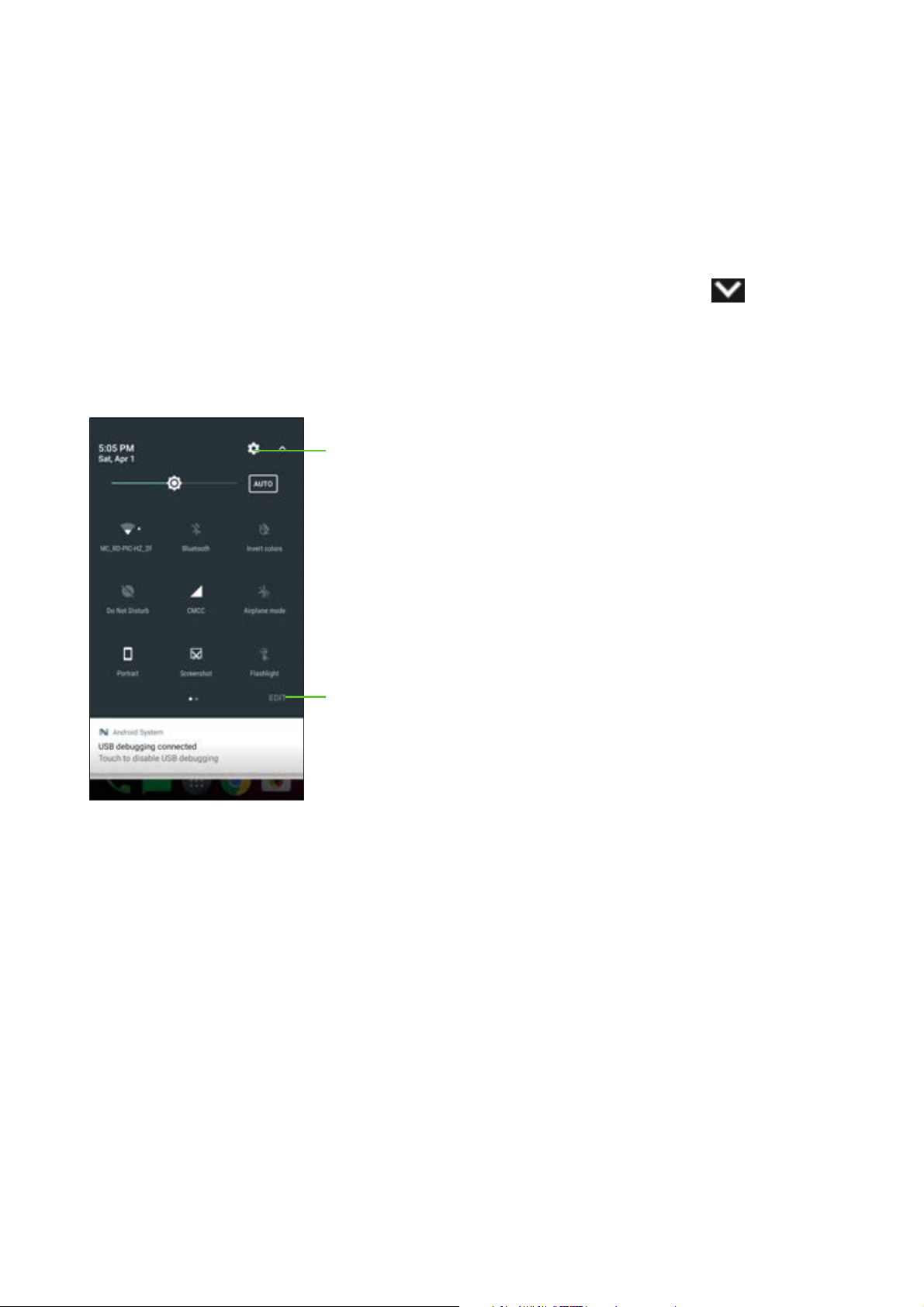
20
Panel de configuración rápida
Toca y arrastra hacia abajo el panel de notificaciones o toca
para abrir
el panel de configuración rápida. Te permitirá ingresar a las configuraciones
que usas habitualmente, por ejemplo, Wi-Fi, brillo de la pantalla o modalidad
para viajes en avión, entre otras. Puedes abrir este panel desde cualquier
lugar del equipo, incluso desde la pantalla de bloqueo.
Toca EDIT (modificar) para personalizar tu
panel de ajustes rápidos.
Toca para acceder a Settings (configuración),
donde podrás ajustar más elementos.
Page 23
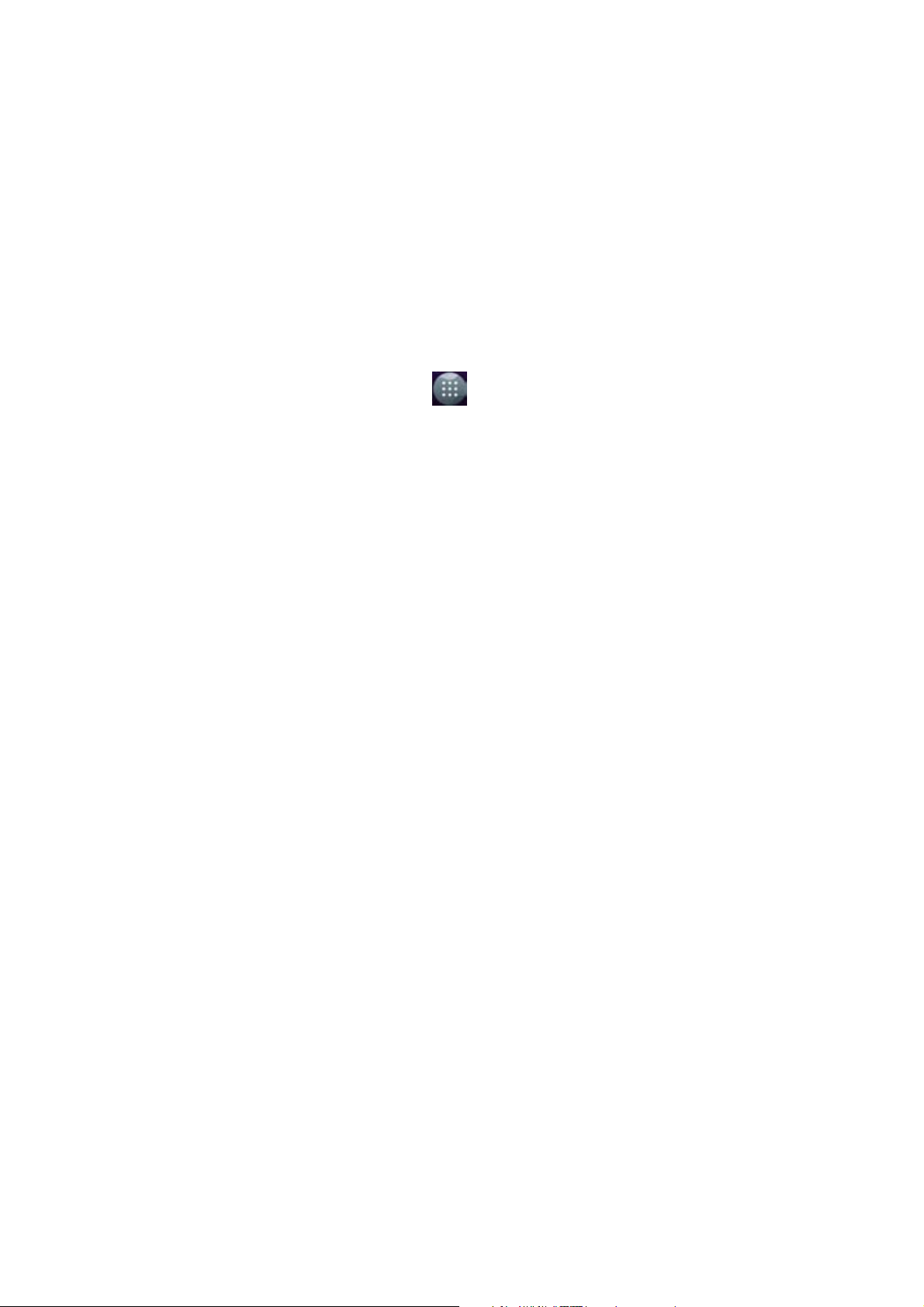
21
Cómo proteger el teléfono con bloqueo de pantalla, PIN o patrón
Puedes proteger el teléfono creando un bloqueo de pantalla. Si está
habilitado para desbloquear el teléfono, puedes deslizar el dedo por la
pantalla y dibujar un patrón o puedes ingresar un PIN numérico o una
contraseña.
1. Desde la pantalla principal, toca
> Settings (configuración) > Lock
screen (pantalla de bloqueo).
2. Tap Screen lock (bloquear pantalla).
3. Toca Swipe (deslizar), Pattern (patrón), PIN, o Password (contraseña).
• Toca None (ninguno) para desactivar el bloqueo de la pantalla.
• Toca Swipe (deslizar) para habilitar el bloqueo de la pantalla.
• Toca Pattern (patrón) para crear el patrón que debes dibujar para
desbloquear la pantalla.
• Toca PIN o Password (contraseña) para definir el PIN numérico o la
contraseña que debes ingresar para desbloquear la pantalla.
Cómo proteger el teléfono con codificación
Puedes codificar toda la información que contiene tu teléfono: cuentas de
Google, datos de las aplicaciones, música y demás medios o información
descargada. Si lo haces, debes ingresa el PIN numérico o la contraseña
cada vez que enciendes el teléfono.
Advertencia: La codificación es irreversible. La única forma de eliminar la
codificación del teléfono es restaurando la configuración de fábrica, que
elimina toda la información del teléfono.
La codificación brinda protección adicional en caso de que te roben el
teléfono y es posible que la organización te la recomiende o exija.
Antes de activar la codificación haz lo siguiente:
• Define un PIN o contraseña para la pantalla de bloqueo.
Page 24
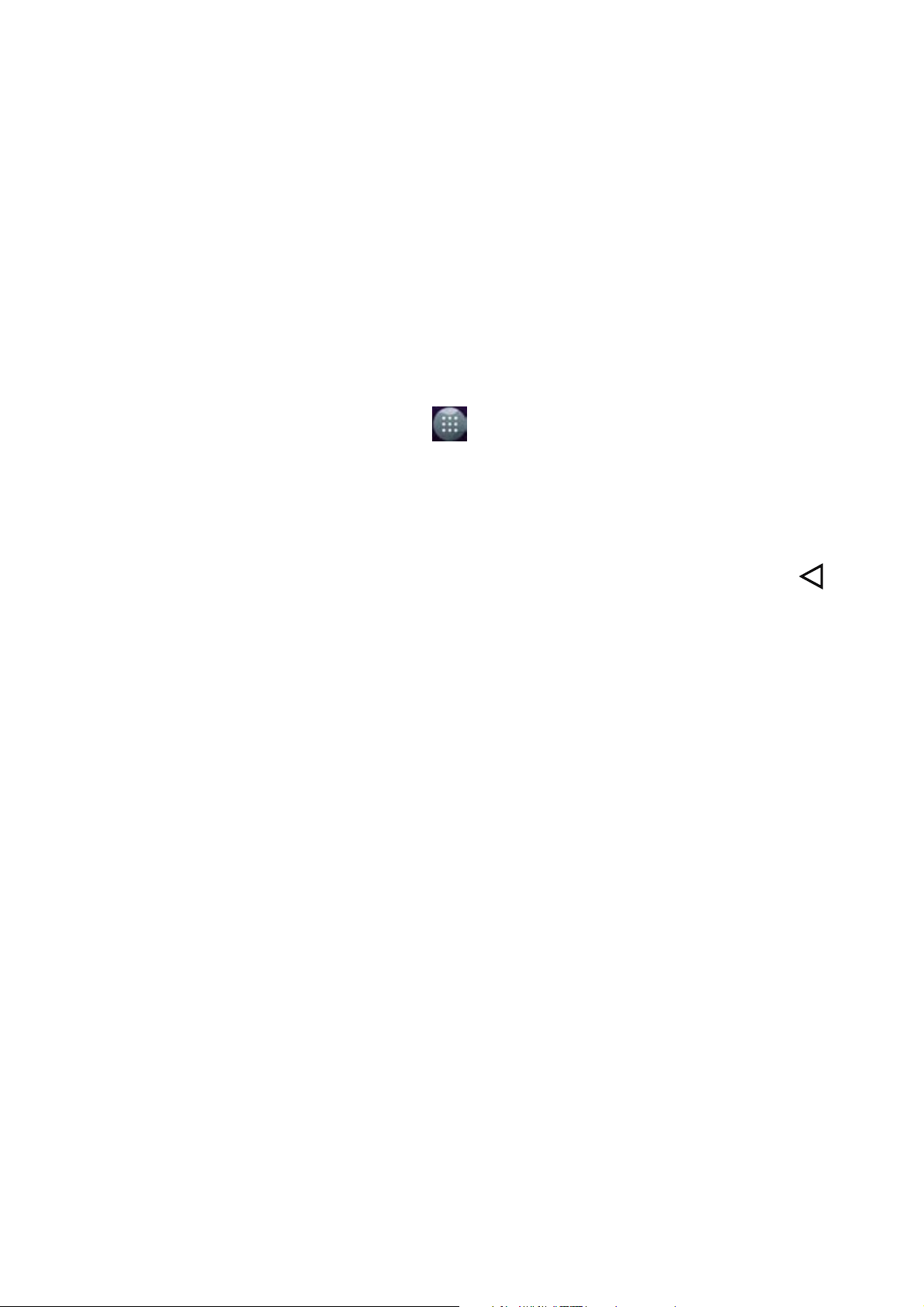
22
• Carga la batería.
• Deja el teléfono conectado al cargador.
• Reserva una hora o más para el proceso de codificación: no debes
interrumpir el proceso o puedes perder toda o parte de tus datos.
Cuando estés listo para activar la codificación:
1. Desde la pantalla principal, toca
> Settings (configuración) > Security
(seguridad) > Encrypt phone (codificar el teléfono).
2. Lee atentamente la información sobre la codificación.
El botón ENCRYPT PHONE (codificar teléfono) se verá atenuado si la
batería no está cargada o si el teléfono no está enchufado.
Si cambias de opinión respecto a la codificación del teléfono, toca
.
3. Toca ENCRYPT PHONE (codificar el teléfono).
Comienza el proceso de codificación y muestra el avance. La codificación
puede tardar una hora o más. Durante ese tiempo es posible que el teléfono
se reinicie varias veces.
Cuando termine la codificación, se te solicitará que ingreses el PIN o la
contraseña.
En adelante deberás ingresar el PIN o la contraseña cada vez que
enciendas el teléfono.
Page 25
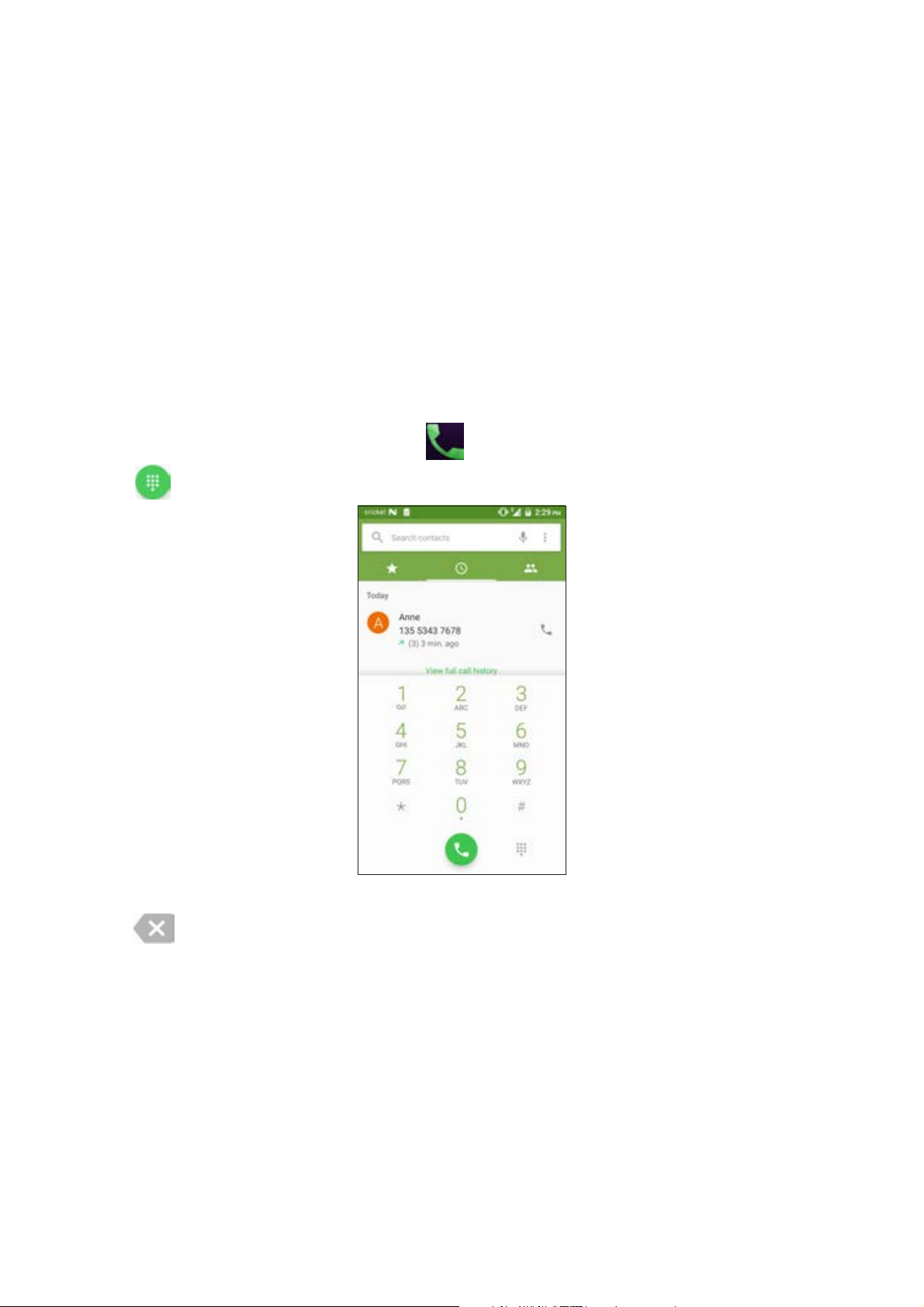
23
Llamadas telefónicas
Cómo hacer llamadas
Cómo llamar desde el marcador
1. Desde la pantalla principal toca .
2. Toca
para abrir el marcador.
3. Ingresa el número de teléfono con el teclado que aparece en la pantalla.
Toca para borrar los dígitos incorrectos.
Page 26
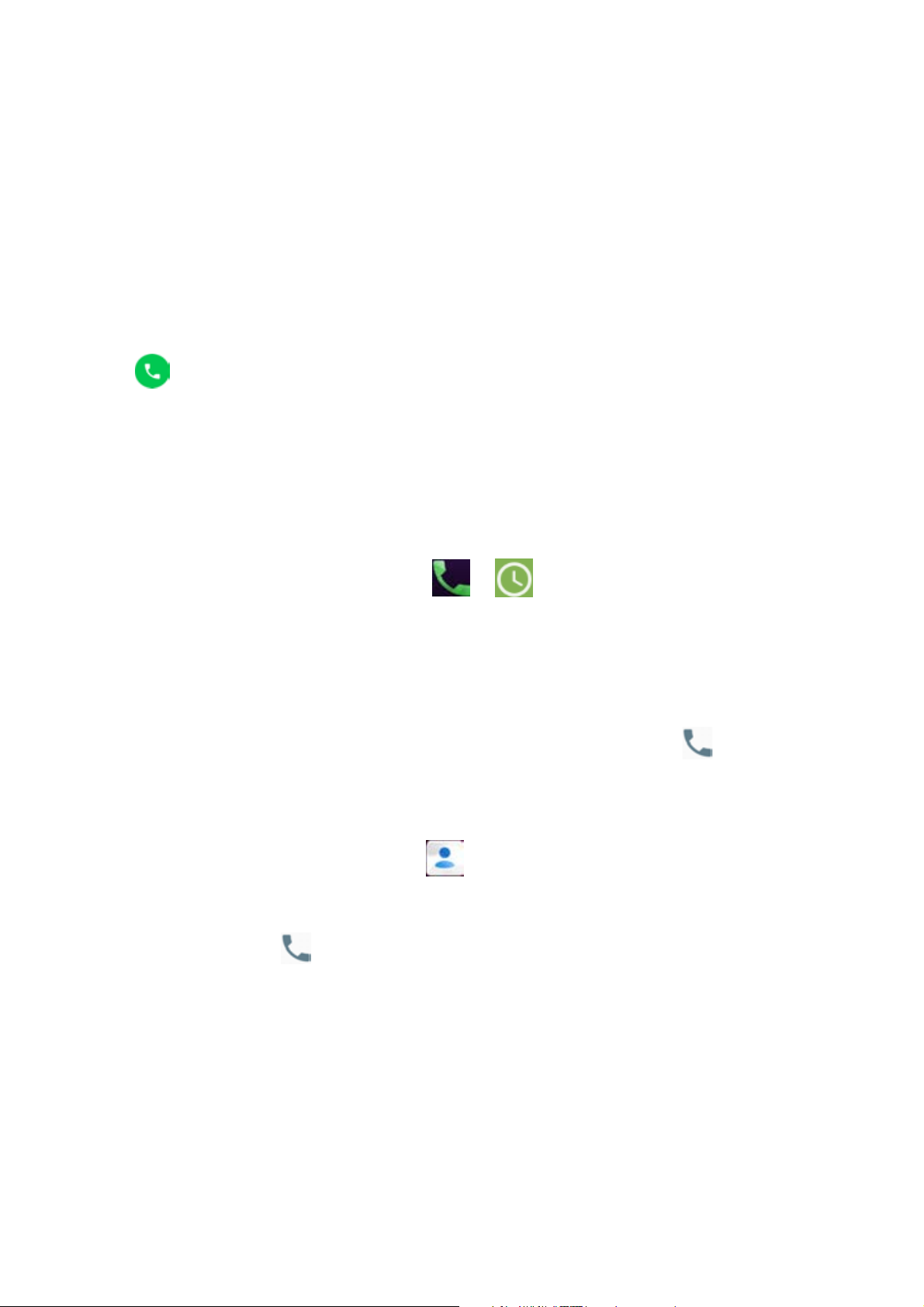
24
Importante: A medida que ingresas los dígitos, el teléfono busca los
contactos que puedan coincidir. Si ves el número que quieres marcar,
tócalo para hacer la llamada de inmediato sin ingresar los dígitos
restantes.
4. Toca
para hacer la llamada.
Consejo: Para hacer una llamada internacional, oprime por unos segundos
la tecla “0” para ingresar el símbolo “+”. A continuación ingresa el código
del país, seguido del código de la ciudad y del área. Luego ingresa el
número de teléfono.
Marcar un número reciente
1. Desde la pantalla principal, toca > .
2. Desliza la pantalla hacia arriba o hacia abajo y toca el contacto al que
quieres llamar.
Consejo: Puedes buscar un contacto tocando el campo de búsqueda
que se encuentra por encima de la lista de contactos.
3.
Toca el ícono que está delante del número y luego toca para llamar, o
toca el número para llamar.
Cómo llamar desde los contactos
1. Desde la pantalla principal toca .
2.
Desliza el dedo por la pantalla, hacia arriba o hacia abajo, para
desplazarte por la lista de contactos y toca el contacto al que quieres
llamar. Luego toca
para hacer la llamada.
Consejo: Puedes buscar un contacto tocando el campo de búsqueda que
se encuentra por encima de la lista de contactos.
Page 27
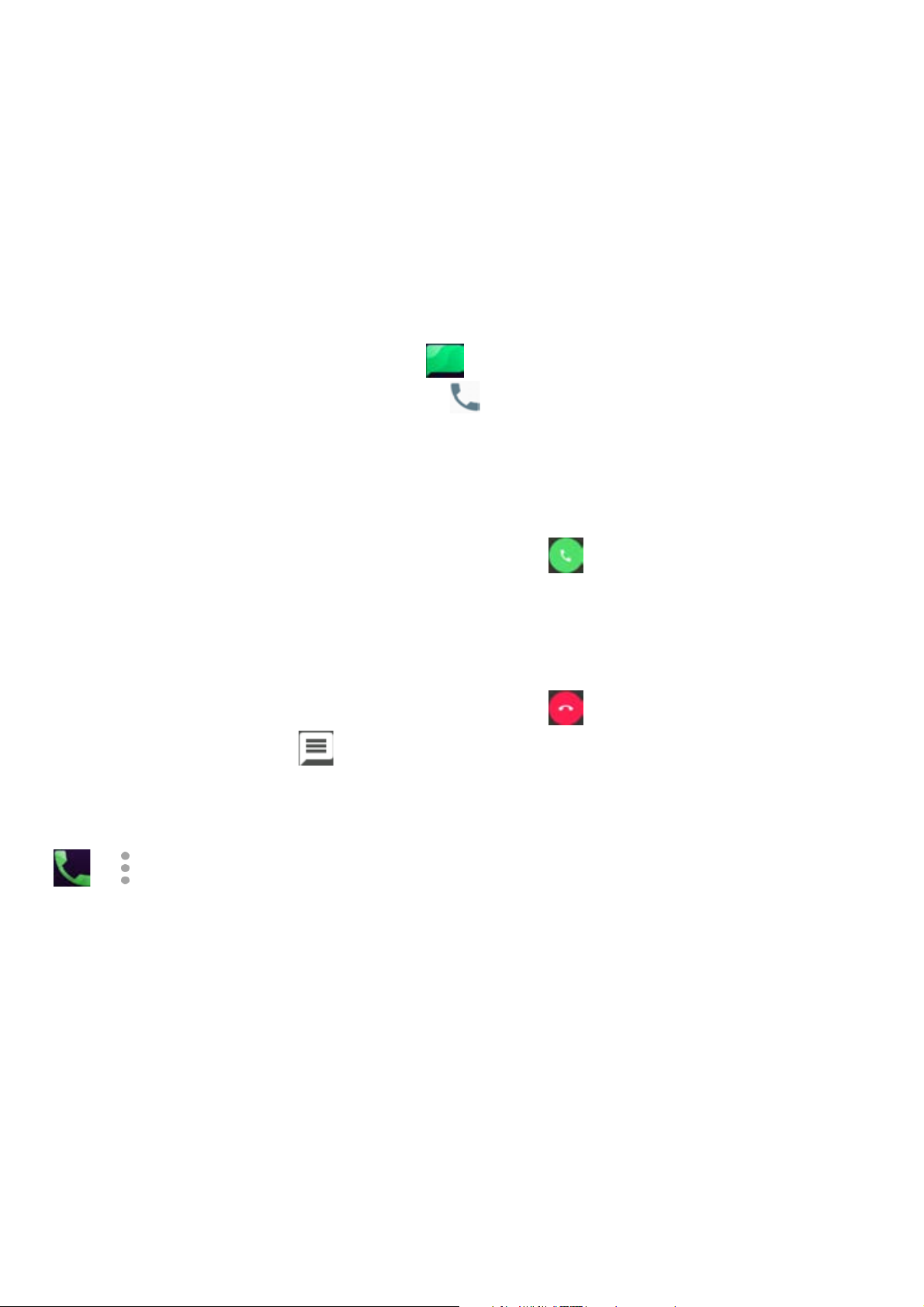
25
Marcar desde un mensaje de texto
Si un mensaje de texto contiene un número de teléfono al que quieres
llamar, puedes llamar mientras lees el mensaje.
1. Desde la pantalla principal toca
.
2.
Toca la conversación y luego toca .
Cómo recibir llamadas
Cómo contestar una llamada
Cuando recibes una llamada telefónica, toca para contestarla.
Importante: Para silenciar el timbre antes de contestar la llamada, oprime la
tecla para bajar el volumen.
Cómo rechazar una llamada
Cuando recibes una llamada telefónica, toca para rechazarla.
También puedes tocar para rechazar la llamada y seleccionar un
mensaje de texto predeterminado o escribir uno tú mismo para enviárselo a
la persona que llama.
Consejo: Para modificar un mensaje de respuesta predeterminado, toca
> > Settings (configuración) > Quick responses (respuestas rápidas).
Page 28
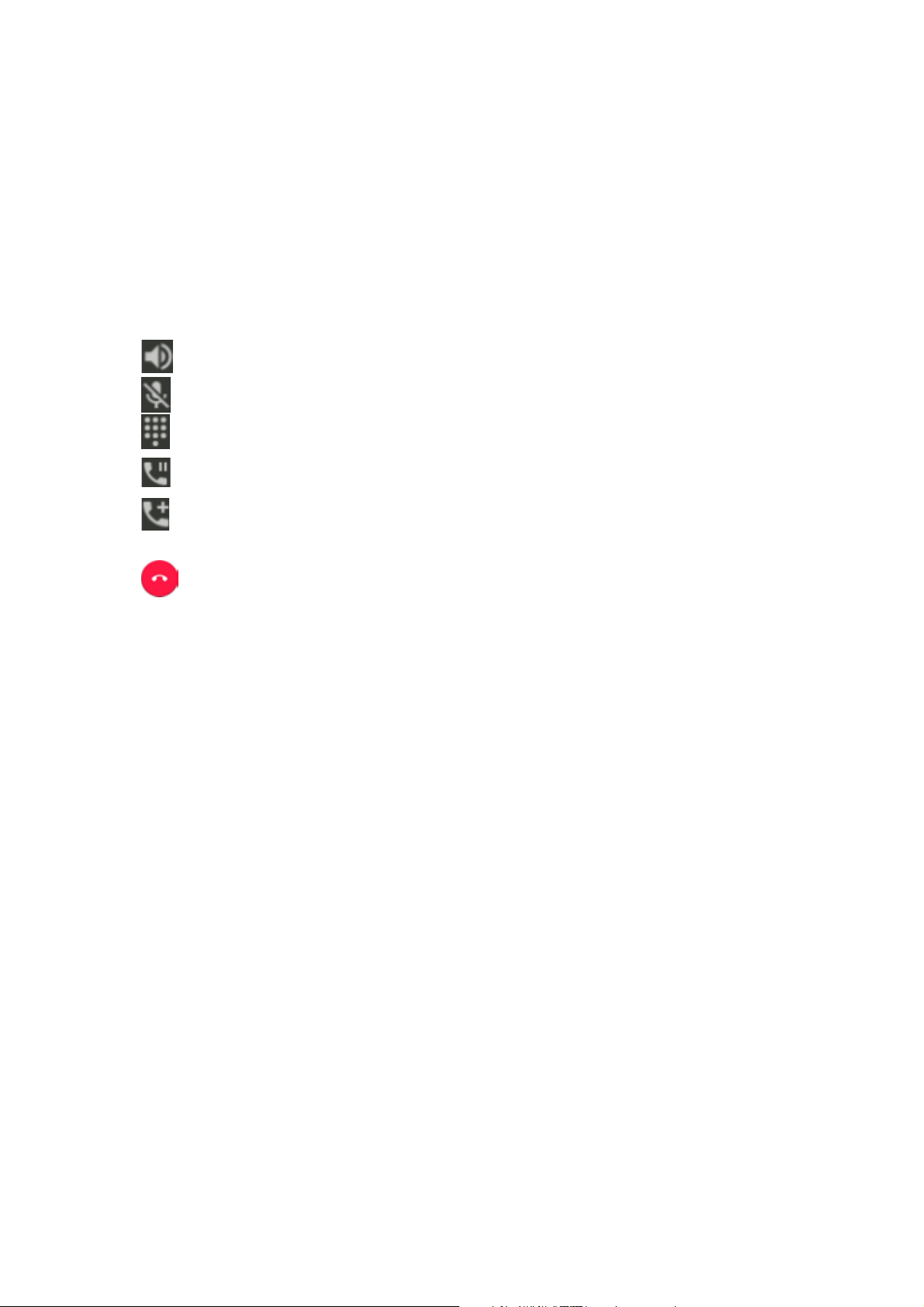
26
Cómo usar las opciones durante una llamada
Durante la llamada, en la pantalla verás varias opciones. Toca para elegir
una opción.
• Toca para encender o apagar el altavoz.
• Toca para silenciar el micrófono o para volver a activarlo.
• Toca para pasar al marcador.
• Toca para poner la llamada en espera.
• Toca para hacer otra llamada, independiente de la primera llamada
que está en espera.
• Toca para terminar la llamada en curso.
ADVERTENCIA: No coloques el teléfono cerca del oído si estás usando el
altavoz.
Cómo administrar llamadas entre varias personas
Cuando están disponibles las funciones de llamada en espera y llamada
tripartita, puedes alternar entre dos llamadas o puedes hacer una llamada
de conferencia.
Importante: Las funciones de llamada en espera y llamada tripartita
requieren soporte de red y es posible que se cobren cargos adicionales.
Comunícate con el proveedor de servicio para obtener más información.
Cómo alternar entre las llamadas en curso
Cuando estás hablando por teléfono, la pantalla te informa que estás
recibiendo otra llamada y muestra el identificador de llamadas.
Page 29
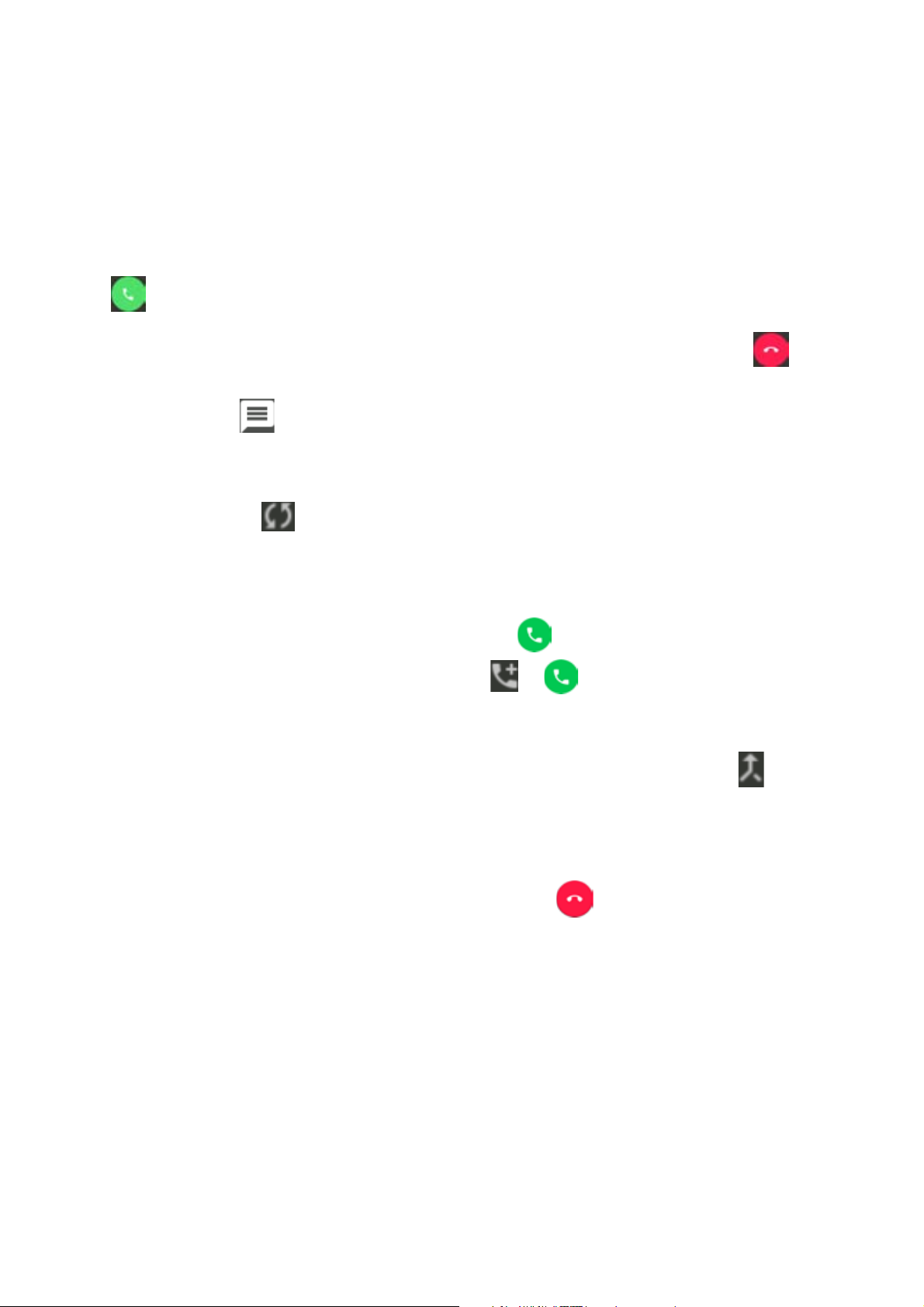
27
Para contestar una llamada entrante cuando tienes otra llamada en curso:
Toca
para contestar la llamada. Con esto la primera llamada queda en
espera y contestas la segunda llamada. Desliza el dedo hacia abajo para
contestar la segunda llamada y finalizar la primera llamada. Toca
para
rechazar la segunda llamada.
Importante: Toca
para rechazar la segunda llamada y selecciona un
mensaje de texto predeterminado para enviárselo a la persona que llama.
Para pasar de una llamada a otra (entre dos llamadas):
En la pantalla toca
o On hold (en espera).
Cómo hacer una llamada de conferencia
Mientras una llamada está en curso puedes hacer otra llamada.
1.
En el marcador, ingresa el número y toca .
2. Una vez establecida la conexión, toca > y marca el segundo
número. Con esto la primera llamada queda en espera mientras marcas el
segundo número.
3.
Cuando te hayas comunicado con la segunda persona, toca .
Si durante la llamada una de las personas que está en línea corta, tú y la
tercera persona se mantienen comunicados. Si tú iniciaste la llamada y eres
el primero en cortar, todos los participantes se desconectan.
Para terminar la llamada de conferencia, toca
.
Page 30
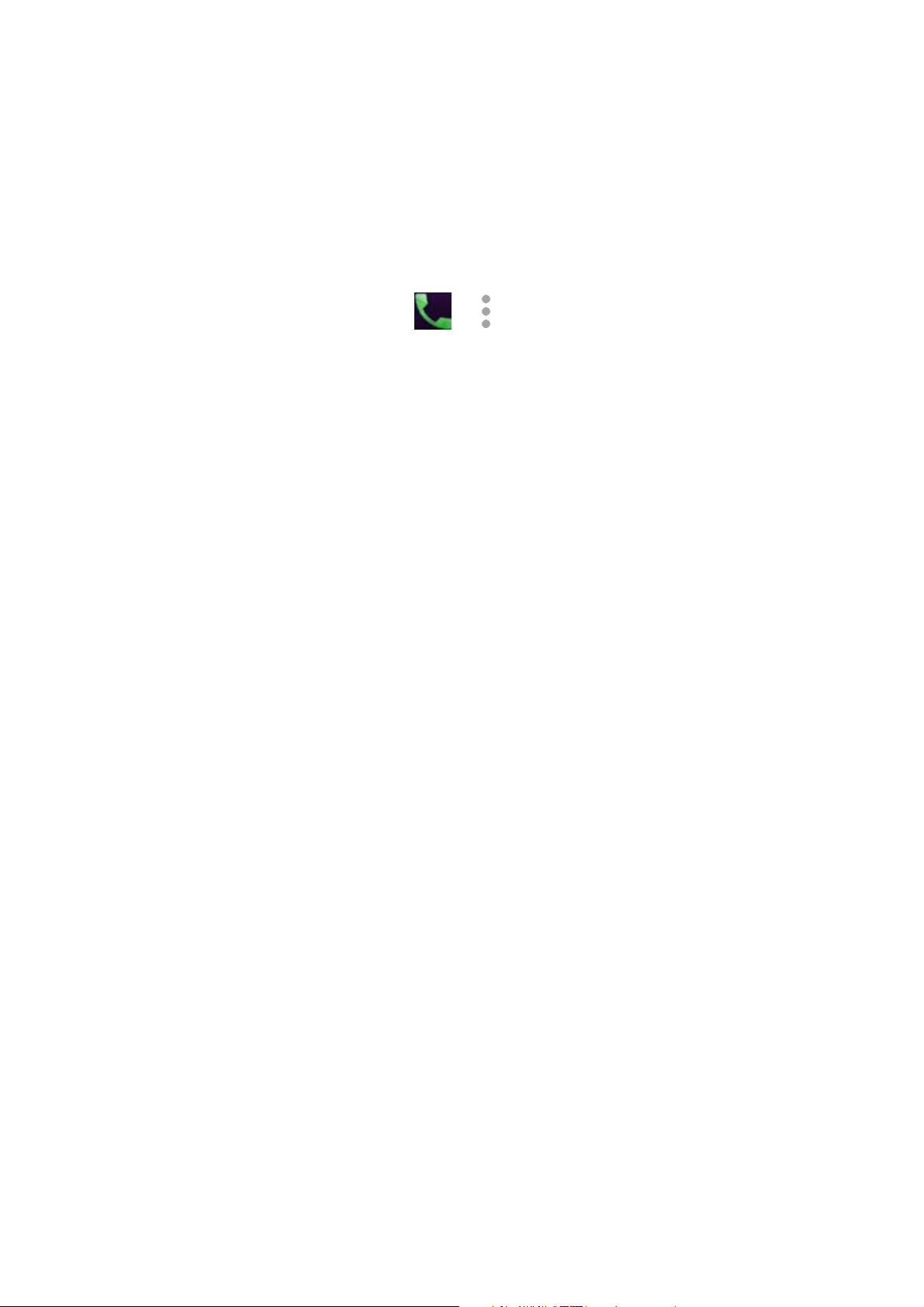
28
Cómo ajustar la configuración de las llamadas
Desde la pantalla principal, toca > > Settings (configuración) para
configurar las opciones de llamada.
Sonido y vibración
Toca para elegir el timbre de las llamadas entrantes, y marca la casilla para
habilitar el sonido de los botones del teclado o la opción de vibración para
las llamadas.
Respuesta rápida
Toca para modificar la respuesta rápida.
Configuración de las llamadas
- Correo de voz
Servicio: Se abre un cuadro de diálogo donde puedes elegir el servicio
de correo de voz del operador u otro servicio.
Configuración: Si estás usando el servicio de correo de voz del operador,
se abre un cuadro de diálogo donde puedes ingresar el número de
teléfono que usarás para escuchar o administrar el correo de voz. Puedes
ingresar una coma (,) para insertar una pausa en el número; por ejemplo,
para añadir una contraseña luego del número de teléfono.
Sonido: Toca para elegir el sonido que se escuchará cuando recibes un
nuevo correo de voz.
Vibración: Marca la casilla para habilitar la vibración cuando llega un
nuevo correo de voz.
Page 31

29
- Números de marcado fijo
El número de marcado fijo (FDN) es un servicio de la modalidad SIM,
en el que las llamadas salientes están limitadas a una serie de números
de teléfono. Los números se añaden a la lista FDN. La aplicación
práctica más frecuente del FDN es la que utilizan los padres para limitar
los números de teléfono que pueden marcar los niños. Por motivos de
seguridad, se te solicitará que habilites el FDN ingresando el PIN 2 de la
tarjeta SIM, que generalmente se compra al proveedor de servicio o a un
fabricante de tarjetas SIM.
- Número de prefijo IP
Puedes ingresar el número de prefijo para hacer llamadas por IP.
- Desvío de llamadas
Toca para configurar el modo en que se desvían las llamadas cuando
estás ocupado, cuando no contestas las llamadas o no te pueden ubicar.
- Restricción de llamadas
Toca para configurar la restricción de llamadas. Marca la casilla para
activar la restricción de llamadas salientes o entrantes.
- Configuración adicional
Toca Caller ID (identificador de llamadas) para usar la configuración
predeterminada del operador para mostrar tu número en las llamadas
salientes. Marca la casilla Call waiting (llamada en espera) para recibir
notificaciones cuando tienes una llamada en curso y recibes otra
llamada.
Accesibilidad
Toca para habilitar el modo teléfono teletexto (TTY), las ayudas auditivas o la
reducción de ruido.
Opciones de pantalla
• Ordenar por: Toca para ordenar la lista por nombre o apellido.
• Formato del nombre: Toca para elegir si prefieres que primero aparezca el
nombre o el apellido.
Page 32

30
Contactos
Añade contactos en tu teléfono y sincronízalos con los contactos de tu
cuenta de Google o de otras cuentas que admitan la sincronización.
Para ver tus contactos, toca
en la pantalla principal. Desde allí, tocas
las pestañas que están en la parte superior para cambiar rápidamente a
FAVORITES (favoritos) o ALL CONTACTS (todos los contactos).
Cómo importar y exportar contactos
Importa y exporta contactos desde y hacia tu tarjeta nano-SIM, memoria
del teléfono o tarjeta microSD. Esto es particularmente útil cuando tienes
que transferir contactos entre diferentes equipos. También puedes compartir
rápidamente tus contactos mediante Bluetooth, correo electrónico, servicio
de mensajes, etc.
1.
Desde la pantalla principal, toca .
2.
Toca > Import/Export (importar, exportar); luego toca para elegir si vas a
transferir contactos desde el teléfono, una tarjeta SIM o desde la memoria
del teléfono. Luego toca NEXT (siguiente) para elegir dónde se copiarán
los contactos.
Para importar o exportar un solo contacto desde o hacia la tarjeta SIM,
selecciona el contacto que quieres importar o exportar y toca el ícono
para confirmar.
Para importar o exportar todos los contactos desde o hacia la tarjeta SIM,
toca el ícono
y luego el ícono para confirmar.
Cómo compartir información de contactos
Comparte uno o varios contactos con otras personas enviando la vCard del
contacto mediante Bluetooth, Gmail, etc.
Page 33

31
1.
Desde la pantalla de contactos, toca el que quieres compartir y toca >
Share (compartir).
2.
Este menú te permite elegir cómo te gustaría compartir los contactos.
Las opciones disponibles dependerán de las aplicaciones y servicios
instalados.
Cómo crear un contacto
1. Desde la pantalla de contactos, toca para añadir un nuevo contacto.
2.
Toca el campo de la cuenta que está en la parte superior de la pantalla
para elegir dónde quieres guardar el contacto. Si seleccionas una cuenta
que se sincroniza, los contactos se sincronizarán automáticamente con la
cuenta por Internet.
3.
Ingresa el nombre del contacto, los números de teléfono, direcciones de
correo electrónico y demás datos.
4.
Toca para guardar el contacto.
Cómo añadir un contacto a Favoritos
Añade a Favoritos los contactos que usas habitualmente para que puedas
encontrarlos rápidamente.
1. Desde la pantalla de contactos, toca el que quieres añadir a favoritos.
2. Toca
.
Cómo buscar un contacto
1. Toca encima de la lista de contactos.
Page 34

32
2.
Ingresa el nombre del contacto que quieres buscar. Se mostrará la lista de
los contactos que coinciden.
Cómo vincular contactos
Dado que el teléfono se sincroniza con varias cuentas por Internet, es
posible que veas entradas duplicadas de un mismo contacto. Puedes
combinar todos los datos de un mismo contacto que están por separado en
una sola entrada de la lista de contactos.
1. Desde la pantalla principal toca
.
2. Toca un contacto para ver la información.
3. Toca
> > Link (vincular).
4. Toca el contacto cuya información quieres combinar con la primera
entrada.
5. Toca
.
La información del segundo contacto se agrega al primero, y el segundo
contacto ya no aparece en la lista de contactos.
Repite estos pasos para unir otro contacto al contacto principal.
Cómo desvincular contactos
Si por error se hubiera vinculado la información de un contacto procedente
de varias fuentes, en el teléfono debes dividir nuevamente la información en
contactos individuales.
1. Desde la pantalla principal toca
.
2. Toca un contacto que ya hayas combinado y que quieres dividir.
3. Toca
> > Unlink (desvincular).
Page 35

33
Servicio de mensajes
Usa el servicio de mensajes para intercambiar mensajes de texto (SMS) y
mensaje multimedia (MMS).
Cómo abrir la pantalla de mensajes
Desde la pantalla principal toca .
En la pantalla del servicio de mensajes puedes crear un mensaje nuevo,
buscar mensajes anteriores o abrir una cadena de mensajes en curso.
• Toca para escribir un nuevo mensajes de texto o multimedia.
• Toca para buscar un mensaje mediante palabras clave.
• Toca una cadena de mensajes para abrir la conversación que mantuviste
con un número determinado.
Cómo enviar un mensaje
1. Desde la pantalla del servicio de mensajes, toca en la parte inferior.
2.
Añade los destinatarios mediante una de las siguientes maneras:
• Toca el campo To (para) e ingresa manualmente el número del
destinatario o el nombre del contacto. Si el teléfono muestra algunas
sugerencias, toca la que quieres añadir.
• Selecciona los destinatarios desde la lista de contactos tocando .
3.
Toca el campo Type message (tipear mensaje) e ingresa el contenido del
mensaje de texto.
Page 36

34
4.
Si quieres enviar un mensaje multimedia, toca el ícono con forma de
sujetapapeles para adjuntar un archivo o una presentación de
imágenes al mensaje.
5. Toca
para enviar el mensaje.
Importante:
• También puedes incluir las direcciones de correo electrónico de los
destinatarios de mensajes multimedia.
Cómo contestar un mensaje
Los mensajes que recibes se añaden a las cadenas existentes del mismo
número. Si el mensaje nuevo procede de un nuevo número, se creará una
nueva cadena.
1.
Desde la pantalla del servicio de mensajes, toca la cadena que tiene el
mensaje que quieres contestar.
2.
Escribe la respuesta en el cuadro de texto que está en la parte inferior.
Puedes tocar si quieres responder con un MMS.
3.
Toca para enviar el mensaje.
Cómo reenviar un mensaje
1. Desde la pantalla que muestra la cadena, oprime por unos segundos el
mensaje que quieres reenviar.
2.
Toca .
3.
Ingresa el destinatario del mensaje y modifica el contenido, si así lo
prefieres.
4.
Toca para enviar el mensaje.
Page 37

35
Cómo copiar un mensaje
Para copiar un mensajes de texto desde el teléfono a la tarjeta SIM, en
la pantalla que muestra la cadena toca por unos segundos el mensaje
que quieres guardar; luego toca
> Save message to SIM card (guardar
mensaje en la tarjeta SIM).
Cómo cambiar la configuración de los mensajes
La funciones de mensajes del teléfono vienen preconfiguradas para que
puedas usarlas inmediatamente. Para cambiarlas, toca > Settings
(configuración) desde la pantalla de mensajes.
Page 38

36
Correo electrónico
Desde la pantalla principal, toca > correo electrónico. Recibe y envía
mensajes de correo electrónico desde tu webmail u otras cuentas usando
POP3 o IMAP, o ingresa a tu cuenta de Exchange ActiveSync para enviar y
recibir mensajes empresariales.
Configurar la primera cuenta de correo electrónico
1. Cuando abres un correo electrónico por primera vez, ingresa tu dirección
de correo electrónico y selecciona el tipo de cuenta; luego ingresa la
contraseña.
2.
Toca NEXT (siguiente) para permitir que el teléfono recupere los
parámetros de red automáticamente.
Importante: También puedes ingresar los detalles manualmente tocando
MANUAL SETUP (configuración manual) o en caso de que falle la
configuración automática.
3.
Sigue las instrucciones que aparecen en pantalla para terminar la
configuración.
El teléfono mostrará la bandeja de entrada de la cuenta de correo
electrónico y comenzará a descargar los mensajes.
Cómo revisar tu correo electrónico
El teléfono puede revisar automáticamente la cuenta para ver si hay
mensajes nuevos, según el intervalo que hayas definido al configurar la
cuenta.
Cuando estás en una cuenta de correo electrónico, desliza el dedo por la
pantalla hacia abajo para descargar los mensajes de correo nuevos. Toca
Load more (cargar más) al final de la lista de mensajes de correo para
descargar los mensajes anteriores.
Page 39

37
Cómo responder un mensaje de correo electrónico
Responder o reenviar un mensaje que recibiste. También puedes borrar
mensajes o administrarlos de otra manera.
Responder o reenviar un mensaje de correo electrónico.
1. Abre el mensaje que quieres responder o reenviar.
2. Elige una de las siguientes opciones:
• Para contestar al remitente, toca .
• Para responder al remitente y a todos los destinatarios que aparecen
en el mensaje origianl, toca > Reply all (responder a todos).
• Para reenviar el mensaje a otra persona, toca .
3. Modifica el mensaje y toca
.
Marcar un mensaje como no leído
Se trata de que un mensaje que ya leíste aparezca como no leído, por
ejemplo, para que recuerdes leerlo nuevamente más tarde. También
puedes marcar como no leídos varios mensajes.
• Si estás en una lista de mensajes de correo electrónico (por ejemplo, la
bandeja de entrada), toca las casillas que están delante de los mensajes
y luego toca
> Mark unread (marcar como no leído).
Borrar un mensaje de correo electrónico
Puedes borrar un mensaje desde esta carpeta. También puedes borrar varios
mensajes a la vez.
• Luego de leer el mensaje, toca .
• Si estás en una lista de mensajes de correo electrónico (por ejemplo, la
bandeja de entrada), toca las casillas que están delante de los mensajes
y luego toca .
Page 40

38
Cómo redactar y enviar un mensaje de correo
electrónico
1. Abre la bandeja de entrada de tu correo electrónico y toca .
Importante: Si tienes más de una cuenta de correo electrónico en el
teléfono, toca la línea del remitente a fin de seleccionar la cuenta que
quieres usar para enviar el mensaje.
2.
Ingresa un nombre de contacto o dirección de correo electrónico en
el campo To (Para). Separa cada destinatario con una coma. También
puedes tocar
para seleccionar los destinatarios de tus contactos,
grupos de contactos o historial.
Importante: Toca
> Cc/Bcc para enviar una copia o copia oculta a
otros destinatarios.
3.
Escribe el asunto del correo electrónico y redacta el texto del mensaje.
4.
Toca para agregar archivos de audio, imágenes videos y otros tipos
de archivos en forma de adjuntos.
5.
Toca para enviar el mensaje.
Cómo agregar y editar cuentas de correo
electrónico
Cómo agregar una cuenta de correo electrónico
Después de configurar tu primera cuenta de correo electrónico (consulta
Email – Setting up the first email account (Correo electrónico – Configurar la
primera cuenta de correo electrónico)), puedes agregar más cuentas de
correo electrónico y administrarlas por separado.
Page 41

39
1.
Abre Email (Correo electrónico) para ir a la pantalla de bandeja de
entrada.
2.
Toca > Settings (Configuración) y toca Add account (Agregar
cuenta).
3.
Sigue las indicaciones para configurar tu segundo buzón.
Cómo editar una cuenta de correo electrónico
Cambia varias configuraciones para una cuenta, como qué tan seguido
revisas si hay correo electrónico, cómo se te avisa de nuevos correos, tu
firma de correo electrónico, y los detalles de los servidores que la cuenta usa
para enviar y recibir correo.
1. Abre Email (Correo Electrónico) para entrar a tu bandeja de entrada.
2. Toca
> Settings (Configuración) y toca la cuenta que desees cambiar.
3. Haz los cambios y toca
cuando hayas terminado.
Como cambiar configuración general de correo
electrónico
1. La configuración general se aplica a todas las cuentas de correo
electrónico que agregues.
2. Abre Correo electrónico para ir a la pantalla de bandeja de entrada.
3. Toca
> Settings > General settings (Configuración > Configuración
general).
4. Haz los cambios y toca
cuando hayas terminado.
Page 42

40
Cómo conectarse a Internet
Las sorprendentes funcionalidades de conexión a la red de tu teléfono te
permiten acceder fácilmente a Internet o a tu red corporativa. Puedes usar
los ajustes de conexión preestablecidos para conectarte a la Web a través
de tu red móvil o Wi-Fi. La conexión de datos móviles se puede activar o
desactivar manualmente. Desde la pantalla principal, toca
> Settings
(Configuración) > Mobile networks (Redes móviles) y activa o desactiva
Cellular data (Datos celulares).
Cómo agregar una nueva conexión de datos
móviles
Para conectarte a Internet puedes usar los Nombres de Punto de Acceso
(APN) preestablecidos. Si quieres agregar un nuevo APN, comunícate con tu
proveedor de servicio para obtener la información necesaria.
1.
Desde la pantalla principal, toca > Settings (Configuración) > Mobile
networks (Redes móviles) > Access Point Names (Nombres de puntos de
acceso).
2.
Toca .
3. Toca cada elemento para ingresar la información que te dio tu
proveedor de servicio.
4.
Toca > Save (Guardar).
Consejo: Para fijar el APN en los valores predeterminados, toca
> Reset to
default (Restablecer a valores predeterminados).
Page 43

41
Cómo encender el Wi-Fi
Wi-Fi es una tecnología de red inalámbrica que puede ofrecer acceso a
Internet a distancias hasta de 100 metros, dependiendo del enrutador de
Wi-Fi y el entorno.
1.
Desde la pantalla principal, toca > Settings (Configuración) > Wi-Fi.
2.
Desliza el interruptor Wi-Fi a la posición para encender el Wi-Fi.
Cómo conectar a una red Wi-Fi
1. Desde la pantalla principal, toca > Settings (Configuración) > Wi-Fi.
Los puntos de acceso Wi-Fi, o “zonas de conexión móvil”, que tu teléfono
detectó aparecen con sus nombres y configuraciones de seguridad.
2.
Toca un punto de acceso para conectarte a él. Si las características de
seguridad están activadas, deberás ingresar una contraseña.
Importante: Tu teléfono se conecta automáticamente a las redes Wi-Fi que
usaste anteriormente cuando están dentro del alcance.
Cómo agregar una red Wi-Fi
Agrega una red Wi-Fi si la red no transmite su nombre (SSID), o para agregar
una red Wi-Fi cuando estás fuera del alcance.
Para conectar a una red que tiene seguridad, el administrador de la red te
debe dar primero los detalles de seguridad.
1. Desde la pantalla principal, toca
> Settings (Configuración) > Wi-Fi.
2. Desliza el interruptor Wi-Fi a la posición
.
3. Toca Add network (Agregar red).
Page 44

42
4.
Ingresa la SSID (nombre) de la red. Si es necesario, ingresa los detalles de
seguridad u otros detalles de configuración de la red.
5.
Toca SAVE (GUARDAR).
Cómo verificar el estado de la red Wi-Fi
Para verificar la red Wi-Fi mira el icono en la barra de estado. O toca
el punto de acceso al que el teléfono está conectado actualmente en la
pantalla Wi-Fi. Luego puedes verificar el estado de la red en la ventana
emergente.
Cómo conectarse a una red WPS
Configuración protegida con Wi-Fi (WPS) es una función que facilita agregar
tu teléfono a los puntos de acceso que suministran WPS.
Usa uno de los siguientes métodos para conectar tu teléfono a una red
inalámbrica usando WPS.
Método uno: Botón WPS (recomendado)
1.
Desde la pantalla principal, toca > Settings (Configuración) > Wi-Fi.
2.
Desliza el interruptor Wi-Fi a la posición .
3.
Toca > Advanced (Avanzado) > Botón WPS.
4.
Oprime el botón WPS en el teléfono, luego oprime el botón WPS en el
enrutador inalámbrico y el punto de acceso reconocerá tu teléfono y lo
agregará a la red.
Page 45

43
Método dos: PIN
1.
Desde la pantalla principal, toca >Settings (Configuración) > Wi-Fi.
2.
Desliza el interruptor Wi-Fi a la posición .
3.
Toca > Advanced > WPS Pin Entry (Avanzado > Ingresar PIN de WPS).
4.
El PIN de WPS aparece en la pantalla. Ingresa el PIN en la página de
configuración del punto de acceso.
Después de ingresar el PIN, tu teléfono encuentra automáticamente el punto
de acceso y configura la conexión.
Importante: Para obtener información detallada sobre la función de punto
de acceso de WPS, consulta tu documentación.
Cómo conectarse a redes privadas virtuales
Las redes privadas virtuales (VPN) te permiten conectarte a los recursos que
están dentro de una red local de acceso restringido. Con frecuencia, las
empresas, escuelas y otras instituciones instalan VPN para permitir a la gente
acceder a los recursos de la red local cuando no estén en las instalaciones,
o cuando se conecten a una red inalámbrica.
Dependiendo del tipo de VPN que estás usando, es posible que se te
pida ingresar tus credenciales de inicio de sesión o instalar certificados de
seguridad antes de que te puedas conectar a tu VPN. Puedes obtener toda
esta información del administrador de tu red.
Page 46

44
Cómo agregar una VPN
1. Desde la pantalla principal, toca > Settings (Configuración) > More
(Más) > VPN (VPN).
2.
Toca y llena la información proporcionada por el administrador de tu
red.
Importante: Necesitas establecer un patrón de bloqueo de pantalla, PIN o
contraseña antes de usar el almacenamiento de credenciales.
3.
Toca SAVE (GUARDAR).
La VPN se agrega a la lista en la pantalla VPN.
Cómo conectarse a una VPN
1. Desde la pantalla principal, toca > Settings (Configuración) > More
(Más) > VPN (VPN).
2.
Toca la VPN a la que quieras conectarte.
3.
Cuando se te indique, ingresa las credenciales solicitadas, y luego toca
CONNECT (CONECTAR).
Cuando estás conectado, aparece el ícono de VPN conectada en la barra
de estado.
Cómo modificar una VPN
1. Desde la pantalla principal, toca > Settings (Configuración) > More
(Más) > VPN (VPN).
2. Haz un toque largo a la VPN que quieres modificar.
3. Toca Editar perfil y modifica la configuración de VPM que quieres
modificar.
4.
Toca SAVE (GUARDAR).
Page 47

45
Cómo navegar por Internet
Usa Chrome para ver páginas web y buscar información.
Cómo abrir una página web o buscar en la web
1. Abre la aplicación Chrome.
2.
Toca el cuadro de dirección en la parte superior de la página web. Si el
cuadro de dirección no es visible, recorre hasta la parte superior de la
página web.
3.
Ingresa la dirección de Internet (URL) de una página web. O bien, ingresa
los términos que deseas buscar.
4.
Toca una dirección de Internet o sugerencia de búsqueda, o toca
para abrir la página web o los resultados de búsqueda.
5.
Para volver una página, toca la tecla Atrás. Para ir hacia adelante, toca
> .
Consejos:
• Toca > si deseas dejar de abrir la página.
• Toca > si deseas refrescar la página.
• Para marcar una página web, ábrela y toca para agregar el
marcador.
Page 48

46
Cómo usar varias pestañas del navegador
Abre varias páginas web al mismo tiempo (una página en cada pestaña) y
cambia entre ellas libremente.
Cómo abrir una nueva pestaña del navegador
Toca > . Se abre una nueva ventana del navegador y se carga la
página de inicio.
Cómo cambiar de una pestaña a otra
Toca > toca las pestañas para cambiar entre ellas.
Consejo: Toca
en una pestaña para cerrarla.
Cómo configurar la página principal
Tu página principal se abre siempre que inicias tu navegador o abres una
nueva pestaña del navegador.
1. Abre la página que desees configurar como tu página principal.
2. Toca
> Settings (Configuración) > Home page > (Página principal).
3. Toca Abrir esta página, ingresa la dirección de Internet (URL) y toca Save
(Guardar).
Page 49

47
Cómo descargar archivos
1. Haz un toque largo en una imagen o enlace a un archivo o a otra página
web.
2.
En el menú que se abre, toca Download image (Descargar imagen) o
Download link (Descargar enlace).
Los archivos descargados se guardan en tu teléfono o en la tarjeta microSD.
Puedes ver o abrir los archivos descargados al tocar
> Downloads
(Descargas).
Cómo cambiar la configuración del navegador
Configura varias de las configuraciones del navegador para personalizar
la manera en que navegas en Internet, incluidas algunas que puedes usar
para controlar tu privacidad.
Para abrir la pantalla de configuración del navegador, toca
> Settings
(Configuración) en la pantalla de la página web.
Page 50

48
Zonas de conexión móvil y anclaje
Comparte la conexión de datos móviles de tu teléfono con una sola
computadora mediante un cable USB (anclaje USB) o con hasta ocho
dispositivos a la vez al convertir tu teléfono en una zona de conexión móvil
Wi-Fi portátil.
Advertencia: Las funciones siguientes pueden hacer que incurras en cargos
de red adicionales con tu operador de red. Es posible que se carguen
cuotas extra en las zonas con roaming.
Para compartir la conexión de datos de tu teléfono
vía USB
Utiliza el cable USB que viene con tu teléfono para conectar el teléfono a un
puerto USB en tu computadora.
1.
Toca Settings (Configuración) > More (Más) > Mobile hotspot and
tethering (Zona de conexión móvil y anclaje).
2. Cambia el interruptor Anclaje USB para activar o desactivar esta función.
Para compartir la conexión de datos de tu teléfono
como un hotspot Wi-Fi móvil
1. Toca Settings (Configuración) > More (Más) > Mobile hotspot and
tethering (Zona de conexión móvil y anclaje).
2. Cambia el interruptor de anclaje de Zona de conexión móvil para activar
o desactivar esta función.
Page 51

49
Para cambiar el nombre o asegurar tu zona de
conexión móvil portátil
Cuando se activa la Zona de conexión móvil, puedes cambiar el nombre
(SSID) de la red Wi-Fi de tu teléfono y asegurar su red de Wi-Fi.
• Toca Settings (Configuración) > More (Más) > Mobile hotspot and
tethering (Zona de conexión móvil y anclaje) > Mobile hotspot settings
(Configuración de zona de conexión móvil) > Configure mobile hotspot
(Configurar zona de conexión móvil ) para cambiar la SSID de la red o
configurar la seguridad de tu red.
• Toca SAVE (GUARDAR).
Page 52

50
Cómo usar Wi-Fi Direct
Wi-Fi Direct permite que dos dispositivos establezcan una conexión de Wi-Fi
directa punto a punto sin necesitar un enrutador inalámbrico.
Cómo conectarse a otro dispositivo vía Wi-Fi Direct
1. Desde la pantalla principal, toca > Settings (Configuración) > Wi-Fi.
2.
Si la Wi-Fi está apagada, desliza el interruptor Wi-Fi a la posición .
3.
Toca > Advanced (Avanzado) > Wi-Fi Direct. Tu teléfono buscará otros
dispositivos habilitados con conexiones Wi-Fi Direct.
4.
Toca un nombre de dispositivo bajo Dispositivos del mismo nivel para
conectarte con él. El otro dispositivo recibirá una indicación de conexión
Wi-Fi Direct y deberá aceptar la solicitud de conexión. Si se indica, toca
ACCEPT (ACEPTAR).
5.
Una vez conectado, el dispositivo se muestra como “Connected”
(Conectado).
Cómo enviar datos mediante Wi-Fi Direct
1. Abre la aplicación correspondiente y selecciona el archivo o elemento
que desees compartir.
2.
Selecciona la opción para compartir mediante Wi-Fi Direct. El método
puede variar según la aplicación y el tipo de datos.
3.
Toca un dispositivo con el que el teléfono se comunicó o espera a que
busque nuevos dispositivos y toca uno de ellos.
Page 53

51
Cómo recibir datos mediante Wi-Fi Direct
Cuando se recibe un intento de transferir datos vía Wi-Fi Direct, puedes
ver una notificación en la barra de estado. Toca Accept (Aceptar) para
comenzar a recibir los datos.
Los archivos recibidos se almacenan automáticamente en una carpeta
dedicada (WiFiShare, por ejemplo) en el directorio de almacenamiento
del teléfono o del microSD. Puedes acceder a ellos con la aplicación Files
(Archivos).
Page 54

52
Bluetooth
Bluetooth es una tecnología de comunicación inalámbrica de corto
alcance. Los teléfonos u otros dispositivos con funcionalidad Bluetooth
pueden intercambiar información en forma inalámbrica en un rango de
unos 32 pies (10 metros). Los dispositivos Bluetooth se deben emparejar antes
de que se lleve a cabo la comunicación.
Cómo encender y apagar Bluetooth
1. Desde la pantalla principal, toca > Settings (Configuración) >
Bluetooth.
2.
Desliza el interruptor Bluetooth a la posición o .
Cuando el Bluetooth está encendido, el ícono aparecerá en la barra de
estado. Tu teléfono será visible para los dispositivos cercanos.
Cómo cambiar el nombre del dispositivo
1. Desde la pantalla principal, toca > Settings (Configuración) >
Bluetooth.
2.
Desliza el interruptor Bluetooth a la posición si está apagado.
3. Toca > Rename this device (Cambiar nombre de este dispositivo).
4.
Modifica el nombre y toca RENAME (CAMBIAR NOMBRE).
Page 55

53
Cómo emparejar con otro dispositivo Bluetooth.
1. Desde la pantalla principal, toca > Settings (Configuración) >
Bluetooth.
2. Desliza el interruptor Bluetooth a la posición si está apagado.
Tu teléfono busca y muestra automáticamente las identidades de todos
los dispositivos Bluetooth disponibles dentro de su alcance. Puedes tocar
> Refresh (Refrescar) si quieres buscar otra vez.
3. Toca el dispositivo con el que desees emparejar.
4. Confirma que las claves de paso de Bluetooth sean las mismas entre los
dos dispositivos y toca PAIR (EMPAREJAR). De manera alternativa, ingresa
una clave de paso de Bluetooth y toca PAIR (EMPAREJAR).
El emparejamiento se termina con éxito cuando el otro dispositivo acepta
la conexión o se ingresa la misma clave de paso.
Importante: La clave de paso de Bluetooth puede ser fija para algunos
dispositivos, como audífonos y kits a manos libres para automóvil. Puedes
tratar de ingresar 0000 o 1234 (las claves de paso más frecuentes), o
consultar los documentos para ese dispositivo.
Cómo desemparejar desde un teléfono Bluetooth
Puede hacer que tu teléfono olvide su conexión de emparejamiento con
otro dispositivo Bluetooth. Para conectarte otra vez con el dispositivo, es
posible que necesites ingresar o confirmar otra vez una clave de paso.
1.
Desde la pantalla inicial, toca > Settings (Configuración) > Bluetooth
y asegúrate de que Bluetooth esté encendido.
2.
En la lista de dispositivos emparejados, toca junto al dispositivo
Bluetooth que desees desemparejar.
3.
Toca FORGET (OLVIDAR).
Page 56

54
Cómo enviar datos mediante Bluetooth
1. Abre la aplicación correspondiente y selecciona el archivo o elemento
que desees compartir.
2.
Selecciona la opción para compartir mediante Bluetooth. El método
puede variar según la aplicación y el tipo de datos.
3.
Toca un dispositivo de Bluetooth con que el teléfono se haya emparejado
o espera para que busque nuevos dispositivos y toca uno de ellos.
Cómo recibir datos mediante Bluetooth
1. Enciende Bluetooth antes de intentar recibir datos mediante Bluetooth.
Importante: Si el teléfono no se ha emparejado con el dispositivo que
envía, es posible que tengas que tocar el nombre de dispositivo de tu
teléfono en el menú Bluetooth en Settings (Configuración) para mantener
el teléfono detectable a través de Bluetooth.
2.
Desliza los dedos hacia abajo en la barra de estado y toca .
3. Toca ACCEPT (ACEPTAR) para comenzar a recibir los datos.
Dependiendo de si hay una tarjeta microSD instalada, los archivos recibidos
se almacenan automáticamente en una carpeta dedicada (Bluetooth, por
ejemplo) en el directorio de almacenamiento del teléfono o del microSD.
Puedes acceder a ellos con la aplicación Files (Archivos). Toca los archivos
Vcard recibidos, los contactos recibidos (tarjetas vCard) se importarán a tu
lista de contactos.
Page 57

55
Entretenimiento
Puedes usar tu teléfono para tomar fotos y registrar videos. Las fotos
y los videos se almacenan en la tarjeta microSD del teléfono o en el
almacenamiento interno del teléfono. Puedes acceder copiarlos a tu
computadora o acceder a ellos en la Galería.
Cómo tomar una foto
1. Desde la pantalla inicial, toca > Camera (Cámara).
2.
Apunta la cámara a lo que quieras tomar y haz los ajustes necesarios.
Page 58

56
Número Función
1 Toca para actualizar la configuración.
2 Toca para activar o desactivar el modo HDR (alto rango
dinámico).
3 Toca para fijar un cronómetro.
4 Toca para activar o desactivar el modo nocturno.
5 Toca para activar o desactivar el flash de la cámara, o permitir
el modo de flash automático.
6 Toca para abrir la Galería.
7 Toca para tomar una foto.
8 Toca para cambiar entre la cámara delantera y la trasera.
Consejo: Puedes pellizcar o ampliar en la pantalla con los dedos para
acercar o alejar.
3.
Puedes dejar que la cámara haga el autoenfoque en el centro de la
pantalla, o tocar otra área en la pantalla que desees enfocar.
4.
Toca para tomar la foto.
ADVERTENCIA: No te acerques demasiado cuando uses el flash. No apuntes
el flash a los ojos de las personas o animales.
Page 59

57
Cómo ajustar la configuración de la cámara
• VIDEO: Toca para comenzar a grabar un video.
• PHOTO (FOTO): Activar modo automático.
• PANO: Toca para activar la función panorama. Toca el botón disparador
para comenzar a tomar una foto panorámica y mueve el teléfono hacia
tu dirección de captura y superpón las dos líneas. Una vez que las ranuras
estén llenas, la foto se guardará automáticamente. Si las ranuras no están
llenas por completo, toca el botón del disparador otra vez para guardar
la foto.
• TIME-LAPSE (CÁMARA RÁPIDA): Toca para comenzar a grabar videos en
cámara rápida.
• INSTANT COLLAGE (COLLAGE AL INSTANTE): Toca para tomar fotos y hacer
collages con ellas.
Toca el ícono
para acceder a la configuración de la cámara:
• Size (Tamaño): Fija el tamaño del teléfono.
• Video quality (Calidad de video): Toca para escoger la calidad de video.
• EIS: Cambia alternativamente para activar o desactivar la función
de Estabilización Electrónica de Imagen (EIS). Ayuda a reducir el
emborronamiento que se relaciona con el movimiento de una cámara
durante la exposición.
• Grid (Cuadrícula): Cambia alternativamente para activar o desactivar
la vista de la cuadrícula. Divide la pantalla en partes iguales y te ayuda
a tomar mejores fotos al simplificar la alineación de los elementos de la
composición a la cuadrícula, como el horizonte u edificios a las líneas de
la cuadrícula.
• Media storage (Almacenamiento de medios): Toca para seleccionar el
teléfono o la tarjeta SD para guardar fotos.
• Save location information (Guardar la información de la ubicación):
Cambia alternativamente para activar o desactivar la función de
etiquetar las fotos y videos con tu ubicación. Esta opción está disponible
cuando los servicios de ubicación GPS y la red de servicio móvil se
activaron.
Page 60

58
• Shutter sound (Sonido del disparador):Cambia alternativamente para
activar o desactivar el sonido del disparador al tomar una foto.
• Reset settings (Restablecer la configuración): Toca y confirma para
restablecer la configuración de la cámara.
Toca
para pasar a la cámara delantera.
1. Apunta la cámara a lo que quieras tomar y haz los ajustes necesarios.
2. Puedes dejar que la cámara haga el autoenfoque en el centro de la
pantalla, o tocar otra área en la pantalla que desees enfocar.
3. Toca para tomar la foto.
Importante: Puedes encender el flash delantero para lograr excelentes selfies
en condiciones de iluminación escasa.
Cómo grabar un video
1. Desde la pantalla inicial, toca > Camera (Cámara).
2.
Apunta la cámara a lo que quieras tomar. Toca cualquier área en la
pantalla que quieras que la videocámara enfoque antes y durante la
grabación.
Consejo: Pellizca o amplía en la pantalla con los dedos para acercar o
alejar.
3.
Toca para comenzar a grabar.
4.
Toca para detener la grabación.
Consejo: Mientras se lleva a cabo la grabación, puedes tocar para
guardar el cuadro como una foto separada.
Page 61

59
Cómo usar Color Catcher
Con Color Catcher puedes expresar tus emociones todos los días, ya que
extrae los elementos de color de tus fotos o los colores que te rodean para
que crees tu propio tema exclusivo. Para crear un tema:
1. Desde la pantalla inicial, toca > Color Catcher.
2. Apunta y dispara cuando en la pantalla aparezcan tus colores preferidos
en forma de círculos.
3. Puedes seleccionar tu tema preferido para coordinar los colores de tus
pantallas principales e íconos entre las opciones que se muestran en
pantalla.
4. Toca para elegir uno de los 5 temas anteriores o para volver el
teléfono a la pantalla predeterminada.
5. Para usar Color Catcher con una foto de tu galería de fotos, toca y
selecciona la foto que quieras usar.
Cómo reproducir tu música
Desde la pantalla principal, toca > Music (Música) para reproducir
archivos de audio almacenados en tu teléfono. Música es compatible
con una amplia variedad de formatos de audio, de modo que puedes
reproducir música que compres en Deezer, música que copies de tu
colección de CD, etc.
Page 62

60
Cómo ver tu biblioteca de música
Desde la pantalla principal, toca > Music (Música) y aparecerá tu
biblioteca de música. Todos tus archivos de audio están catalogados según
la información almacenada en los archivos.
Toca
> Library (Biblioteca) para ver tu biblioteca musical organizada
por SONGS (CANCIONES), ALBUMS (ÁLBUMES), ARTISTS (ARTISTAS), PLAYLISTS
(LISTAS DE REPRODUCCIÓN) y GENRES (GÉNEROS).
Toca
para ingresar a tu cuenta de Deezer.
Importante: Si se está reproduciendo un archivo de audio, se muestra el
resumen de su información en la parte inferior de la pantalla de la biblioteca
de música. Toca el resumen de la información para abrir la pantalla de la
reproducción.
Cómo configurar una canción como el timbre predeterminado
La canción se usará como el timbre para todas las llamadas entrantes,
excepto las de contactos a los cuales les hayas asignado timbres especiales.
1.
Desde la pantalla principal toca > Music (Música) para ver la
biblioteca de música.
2.
Toca junto a una canción de cualquier lista.
3. Toca Use as ringtone (Usar como timbre).
Page 63

61
Reproducir música
Toca una canción en la biblioteca musical para escucharla. Aparece la
siguiente pantalla de reproducción.
Page 64

62
Número Función
1 Toca para entrar a tu biblioteca de música.
2 Toca para obtener acceso a la lista de canciones, donde
puedes cambiar la secuencia de reproducción.
3
Toca para obtener acceso a más opciones.
4 Toca para escoger el modo de reproducción: Random,
Repeating all, Repeating current one, Repeating off (Al azar,
repetir todo, repetir el actual, repetición apagada).
5 Toca para reproducir la canción anterior.
6 Toca para reproducir o hacer una pausa.
7 Toca para reproducir la siguiente canción.
8 Toca para etiquetar la canción como favorita.
Cómo escuchar NextRadio
®
NextRadio es una radio FM en tu teléfono. Puedes usarla para ver y oír, e
interactuar con las estaciones locales.
1. Desde la pantalla principal, toca > NextRadio
2. Toca ALLOW (PERMITIR) para permitir que NextRadio tenga acceso a la
ubicación de tu teléfono, luego comenzará a encontrar estaciones de
radio locales.
3. Escoge tu género favorito.
4. Toca una estación para comenzar a escuchar ahora mismo.
5. Toca para ver más opciones. Puedes encontrar tus estaciones
favoritas, cosas que te gustan, historial de lo que oíste, y mucho más
aquí y toca Settings (Configuración) para personalizar la manera en que
escuchas NextRadio.
Page 65

63
Cómo usar tu galería
Cómo abrir tu galería
Desde la pantalla principal, toca > Gallery (Galería) para ver tus
imágenes y videos.
Cómo compartir fotos o videos
1. Haz un toque largo en una foto o video.
2. Toca y selecciona cómo quieres compartir los elementos.
Cómo trabajar con fotos.
Toca una foto en un álbum para verla en pantalla completa. Toca la
pantalla para ver las siguientes funciones.
Page 66

64
Número Función
1 Vuelve al álbum.
2 Toca para borrar.
3 Agrega la foto a tus favoritas.
4 Edita la foto.
5 Comparte la foto.
6 Toca para obtener acceso a más opciones.
7 Enciende el modo de edición automática.
8 Edita la foto.
Cómo grabar notas de voz
La Grabadora de sonidos te permite grabar notas de voz y escucharlas
cuando quieras.
Cómo grabar una nota de voz
1. Desde la pantalla principal, toca > Sound Recorder (Grabadora de
sonidos).
2.
Toca para comenzar a grabar. Durante la grabación, puedes hacer lo
siguiente:
• Toca / para hacer pausa o continuar la grabación.
• Toca DISCARD (DESCARTAR) y confirma para cancelar la grabación.
• Toca SAVE (GUARDAR) y nombra la grabación que vas a guardar.
Page 67

65
Cómo reproducir cualquier nota grabada.
1. Toca en la parte superior derecha de la pantalla para ver todas las
grabaciones.
2.
Toca antes de la nota para reproducirla.
Importante: También puedes tocar para cambiar el nombre, borrar,
compartir, comprobar la información de archivo o configurar como timbre.
Page 68

66
Aplicaciones
Google Apps
Disfruta estas apps de Google. Importante: Algunas aplicaciones pueden
necesitar una cuenta en Google. Visita google.com para obtener más
información.
Chrome
Usa Google Chrome para navegar por Internet y llevar los datos de pestañas
abiertas, marcas de favoritos y barra de direcciones de tu computadora
a tu tablet. Visita google.com/chrome/browser/mobile para obtener más
información.
Drive
Abre, ve, cambia nombre y comparte tus Documentos de Google y tus
archivos. Visita drive.google.com para obtener más información.
Gmail
Envía y recibe correo electrónico con Gmail, el servicio de correo
electrónico en la web de Google. Visita gmail.com para informarte más.
Google
Busca no solo en Internet, sino también en las aplicaciones y el contenido
de tu dispositivo.
Hangouts
Hangouts es un lugar en línea para encontrar amigos y familiares, compartir
fotos y llevar a cabo teleconferencias. Visita google.com/hangouts para
obtener más información.
Page 69

67
Maps
Usa Google Maps para buscar tu ubicación actual, ver las instrucciones
para llegar y otra información que depende de la ubicación. Importante:
Debes activar los servicios de ubicación para usar Maps. Para obtener
más información, ve Servicios de ubicación. Visita google.com/maps para
obtener más información.
Photos
Esta aplicación realiza copias de seguridad automáticas de tus fotos y
videos en tu cuenta Google+. Visita google.com/+/learn more/photos para
obtener más información.
Reproduce películas y TV
Mira películas y programas de televisión que compraste a Google Play.
Puedes hacer streaming con ellas al instante, o descargarlas para verlas
cuando no estés conectado a Internet. También puedes ver videos
guardados en tu dispositivo. Visita play.google.com/store/movies para
obtener más información.
Escucha música
Con Google Play Music, puedes escuchar música y archivos de audio
en tu dispositivo. Visita play.google.com/about/music para obtener más
información.
Play Store
Encuentra nuevas aplicaciones, películas y programas de televisión, música,
libros, revistas y juegos en la tienda Google Play. Visita play.google.com/store
para obtener más información.
Cuenta Google Wallet
Configura una cuenta de Google Wallet para comprar artículos en Play
Store. Visita wallet.google.com para obtener más información.
Page 70

68
Búsqueda por voz
Usa comandos por voz para hacer búsquedas en Internet con Google.
YouTube
Mira y carga videos de YouTube directamente desde tu equipo. Visita
youtube.com para obtener más información.
Calculadora
Desde la pantalla principal, toca > Calculator (Calculadora) para usar
la calculadora integrada del teléfono, que te permite realizar cálculos
matemáticos sencillos y avanzados.
Reloj
Desde la pantalla principal, toca > Clock (Reloj) para usar diferentes
herramientas para calcular el tiempo.
Cómo configurar una nueva alarma
1. Toca la aplicación Clock (Reloj).
2.
Toca una alarma existente para configurarla, o toca la parte inferior
de la pantalla para crear una nueva.
3.
Configura las opciones de la alarma, como la hora, la repetición y el
sonido que se reproducirá.
Importante: Para activar o desactivar las alarmas existentes, solo desliza el
interruptor.
Cómo verificar la hora mundial
Toca en la aplicación Clock (Reloj) para verificar la hora local para
ciudades de todo el mundo.
Page 71

69
Toca
la parte inferior para añadir una ciudad o país nuevos.
Cómo usar el cronómetro y el temporizador
Toca o en la aplicación Clock (Reloj) para usar el cronómetro o el
temporizador.
El cronómetro te permite registrar tiempos parciales, mientras que el
temporizador te permite fijar un tiempo y contar hasta cero.
Downloads (Descargas)
La aplicación Downloads (Descargas) mantiene un registro de los archivos
que descargaste usando las aplicaciones como Navegador o Gmail.
Desde la pantalla principal, toca
> Downloads (Descargas).
• Toca un archivo para abrirlo con la aplicación adecuada.
• Oprime por unos segundos en un archivo, o marca la casilla junto a él,
para borrarlo o compartirlo.
Files (Archivos)
Accede rápidamente a todas tus imágenes, videos, clips de audio y otros
tipos de archivo en tu teléfono y tarjeta microSD.
Desde la pantalla principal, toca
> Files (Archivos). Puedes encontrar
el archivo que necesitas por categoría, o tocar Phone (Teléfono) o SD card
(Tarjeta SD) para explorar carpetas y archivos en el almacenamiento del
teléfono o en la tarjeta microSD.
• Toca carpetas y archivos para acceder a los elementos almacenados.
• Toca junto a un elemento para tener acceso a opciones como copiar,
cortar, compartir o borrar.
• Para copiar o cortar un elemento, navega a una nueva ubicación y toca
Paste (Pegar).
Page 72

70
Configuración del teléfono
Desde la pantalla principal, toca > Settings (Configuración). La
aplicación Settings (Configuración) contiene casi todas las herramientas
para personalizar y configurar tu teléfono.
Inalámbrico y redes
Wi-Fi
Enciende o apaga el Wi-Fi y configura tus conexiones de Wi-Fi.
Cuando el Wi-Fi está encendido, toca
> Advanced (Avanzado) > Wi-Fi
Direct en el menú de Wi-Fi para compartir los datos entre dos dispositivos
mediante Wi-Fi Direct.
Bluetooth
Enciende o apaga el Bluetooth y configura tus conexiones de Bluetooth.
Redes móviles
Activan o desactivan el servicio de datos, permiten el uso del servicio de
datos al hacer roaming, o configuran nombres de punto de acceso para el
acceso a datos.
Importante: El roaming de datos y los datos siempre activos pueden causar
que incurras en importantes cargos de roaming.
Uso de datos
Puedes comprobar cuántos datos se han usado durante el tiempo de ciclo
que establezcas, fijar un límite para datos celulares, ver cuáles aplicaciones
han estado usando datos, o restringir los datos de segundo plano para
aplicaciones individuales.
Page 73

71
Importante: El uso de datos lo mide tu teléfono, y la contabilidad de uso de
datos de tu compañía telefónica puede ser diferente.
Más
• Modo avión: Desliza el interruptor de encendido/apagado para activar o
desactivar el modo avión.
• Zona de conexión móvil y anclaje: Comparte la conexión de datos
móviles de tu teléfono con una sola computadora mediante un cable
USB (anclaje USB) o con hasta ocho dispositivos a la vez al convertir tu
teléfono en una zona de conexión móvil Wi-Fi portátil.
• VPN: Configura redes privadas virtuales y conéctate a ellas.
• Servicios LTE optimizados: Permite el servicio HD Voice y comunicaciones
mejoradas para tener conversaciones nítidas *
Importante: Es posible que se cobren cargos por los datos.
Teléfono
Gestos
• Voltear para silenciar: Toca el interruptor para silenciar las llamadas
entrantes cuando volteas el teléfono.
• Captura de pantalla con 3 dedos: Cuando el interruptor está encendido,
puedes capturar una pantalla al deslizar hacia abajo 3 dedos al mismo
tiempo
* Al hablar con alguien que también tiene un teléfono compatible con HD Voice y
si la llamada se hace a través de la red LTE de Cricket u otra red compatible. La
cobertura LTE de Cricket no es equivalente a su cobertura de red total. Es posible
que en ocasiones en que la red esté congestionada, las llamadas realizadas con
HD Voice mediante equipos compatibles y la red LTE de Cricket no puedan utilizar
dicha función. Es posible que las redes de otros proveedores de servicio interfieran
con la red LTE de Cricket para realizar llamadas mediante HD Voice.
Page 74

72
Bloquear pantalla
• Accesos directos Func
Después de activar accesos directos Func, aparecerán un par de accesos
directos de aplicación en tu pantalla de bloqueo.
• Screen lock (bloquear pantalla)
Ninguno: Toca para desactivar la seguridad de desbloquear la pantalla.
Deslizar: Toca para activar el modo de desbloquear por deslizamiento.
Patrón: Toca para dibujar un patrón a fin de desbloquear la pantalla.
PIN: Toca para ingresar un PIN numérico para desbloquear la pantalla.
Contraseña: Toca para ingresar una contraseña a fin de desbloquear la
pantalla.
Toca
junto a Screen lock (Bloquear pantalla) para ver más opciones de
configuración.
• Smart Lock
Debes fijar primero un bloqueo de pantalla para activar esta función.
Pantalla
• Nivel de brillo: Fija el brillo de la pantalla.
• Brillo adaptable: Optimiza el nivel de brillo para la luz ambiental.
• Modo nocturno: Toca para configurar el modo nocturno.
• Fondo de pantalla: Selecciona una imagen de fondo de pantalla para la
pantalla principal.
• Dormir: Fija la duración del periodo de inactividad antes de que la
pantalla se apague automáticamente.
• Salvapantallas: Selecciona entre Clock (Reloj), Colors (Colores),
News & Weather (Noticias y clima), Photos (Fotos) para establecer tu
salvapantallas.
• Tamaño de letra: Fija el tamaño de letra del texto en la pantalla.
Page 75

73
• Tamaño en pantalla: Fija el tamaño en la pantalla de los elementos que
aparecen en ella.
• When device is rotated (Al girar el dispositivo): Toca para fijar si el
contenido de la pantalla gira o permanece en orientación vertical.
Notificaciones
• Notificaciones de aplicaciones Toca para bloquear o establecer la
prioridad para las notificaciones de aplicaciones.
• En la pantalla de bloqueo: Puedes configurar si mostrar el contenido
de la notificación o no mostrar la notificación en absoluto, u ocultar
un contenido de notificación confidencial cuando tu dispositivo está
bloqueado.
Sonido
Usa la configuración de Sonido para configurar muchos aspectos de la
llamada y tonos de notificación, y otras configuraciones de audio.
• Modo silencioso: Toca para activar o desactivar el modo silencioso.
• Sonido: Toca para ajustar el volumen de los medios, la alarma, el timbre y
las notificaciones.
• Modo para audífonos: Toca el interruptor para activar el modo para
audífonos. Si los audífonos están conectados, el timbre de llamadas
entrantes se oirá solo a través de ellos.
• También vibrar para llamadas: Toca para que el teléfono vibre cuando
entren llamadas.
• No molestar: Toca para que no recibas interrupciones y para configurar
interrupciones prioritarias.
• Timbre del teléfono: Toca para configurar el timbre de llamada entrante.
• Timbre predeterminado para notificaciones: Toca para configurar el
sonido predeterminado para las notificaciones.
• Timbre predeterminado para alarmas:Toca para configurar el sonido
predeterminado para las alarmas.
Page 76

74
• Silenciar el timbre de encendido y apagado: Toca para activar y
desactivar el timbre de encendido y apagado.
• Optimización de audio: Toca para configurar la optimización de audio.
• Otros sonidos: Toca para configurar tonos de marcado, sonidos de
bloqueo de pantalla, sonidos de las teclas y vibración de las teclas.
Apps (Aplicaciones)
Toca para ver detalles de las aplicaciones instaladas en tu teléfono, para
administrar el uso de datos y para detenerlas.
En el menú de permisos de una aplicación, puedes otorgar permisos para la
aplicación, como acceso a la cámara, los contactos, la ubicación, etc.
En el menú de notificación, puedes configurar si deseas habilitar las
notificaciones de esta aplicación, incluso cuando esté activado el modo
“No molestar”, ocultar contenido confidencial, etc.
Almacenamiento
Toca para ver detalles sobre el almacenamiento utilizado por las
aplicaciones, imágenes, etc. y administrar el espacio de tu teléfono.
Batería
Verifica cuánta carga le queda a la batería y qué la está consumiendo.
Puedes establecer el modo que te permita aumentar la duración de la
batería.
Memoria
Toca para ver la memoria total y cuánta usan las aplicaciones.
Personal
Ubicación
Activa los servicios de localización para determinar tu ubicación (ver
aplicaciones de Google - Google Maps – Activar servicios de localización).
Page 77

75
Seguridad
• Codificar el teléfono: codifica los datos de tu teléfono para proteger tu
privacidad.
• Modo privado: toca para activar o desactivar el modo privado.
Cuando el modo privado está activado, es posible ocultar aplicaciones
e imágenes durante el uso normal. Usa el método de desbloqueo
privado para activar el modo privado desde la pantalla de bloqueo y
así acceder a todo el contenido privado. Sigue las instrucciones que
aparecen en la pantalla para configurar tu modo privado.
• Configurar el bloqueo de tarjeta SIM:
Bloqueo de tarjeta SIM: activa o desactiva el bloqueo del PIN para que se
solicite el PIN antes de acceder a la tarjeta nano-SIM.
• Visualización de contraseñas: muestra las contraseñas cuando las
ingreses.
• Administradores del equipo: puedes ver o desactivar las aplicaciones que
has autorizado como administradoras del equipo.
• Fuentes desconocidas: puedes habilitar los permisos de instalación de
aplicaciones de otras fuentes que no sean Play Store.
• Eliminación automática del contenido: con esta función habilitada, se
eliminarán todos los datos de tu teléfono, si has ingresado la contraseña
incorrecta por décima vez.
• Tipo de almacenamiento:describe tu almacenamiento.
• Credenciales confiables: muestra los certificados de entidades de
certificación de confianza.
• Credenciales de usuario: puedes ver y modificar las credenciales
guardadas.
• Instalación desde tarjeta SD: puedes instalar certificados desde la tarjeta
SD.
• Eliminación de credenciales: puedes borrar todos los certificados.
• Agentes de confianza: puedes ver o desactivar los agentes de confianza.
Page 78

76
• Anclaje de pantalla: cuando esta función está habilitada, podrás
mantener una ventana en la vista presionando el botón de resumen y
luego el ícono de la clavija. En este caso, el usuario no puede ir a otra
ventana ni abrir otra aplicación. Para desactivar el anclaje, presiona
las teclas atrás y resumen juntas, y luego ingresa la contraseña de
desbloqueo de la pantalla o dibuja el patrón de desbloqueo.
• Aplicaciones con acceso de uso: puedes habilitar o deshabilitar el
acceso de algunas aplicaciones a la información de uso de tu teléfono.
• Configuración/cambio de contraseña: puedes establecer o cambiar la
contraseña cuando se restablecen los valores de fábrica o los datos del
equipo.
Cuentas
Administra tus cuentas y la sincronización. Toca “cuentas” para ingresar a tus
cuentas o crear una en tu teléfono.
Escoge un tipo de cuenta para ver ese tipo de cuentas que has agregado y
ajustar la configuración.
Idioma y método de ingreso
• Idioma: selecciona un idioma y una región para tu sistema.
• Corrector ortográfico: usa el corrector ortográfico de Google para
verificar la ortografía del texto ingresado.
• Diccionario personal: puedes agregar palabras nuevas al diccionario del
teléfono o eliminar palabras de él. Las palabras que agregas se utilizan
como sugerencia y durante la corrección ortográfica.
• Teclado y métodos de ingreso: configura los parámetros de ingreso de
texto.
• Configuración de texto a voz:
Motor preferido: puedes seleccionar el motor de síntesis de voz que
desees o cambiar la configuración.
Page 79

77
Velocidad de discurso: selecciona la velocidad a la que deseas que
hable el sintetizador. Puedes restablecerla al tocar el comando de
restablecer velocidad de discurso.
Tono de voz: puedes seleccionar el tono al que quieres que hable el
sintetizador. Toca restablecer velocidad de voz para restablecerlo.
Reproducción de un ejemplo: escucha una muestra breve del sintetizador
de voz con los parámetros que tienes determinados.
Estado de idioma predeterminado: describe el nivel de soporte para el
idioma predeterminado.
• Velocidad del puntero: puedes seleccionar la velocidad a la que se
desplazará el puntero o mouse cuando conectes el teléfono a un panel
táctil o accesorio de mouse.
Copia de respaldo y restablecimiento
• Copia de respaldo de mi información: puedes hacer una copia de
respaldo de los datos de aplicaciones, contraseñas de Wi-Fi y otros
parámetros en los servidores de Google desde tu cuenta de Google.
• Cuenta para la copia de respaldo: escoge la cuenta Google en la que se
guardará la copia de respaldo de los datos.
• Restablecimiento automático: puedes restablecer los parámetros y los
datos que hayas guardado cuando reinstales una aplicación.
• Restablecimiento del equipo: puedes restablecer tus configuraciones
personales, sin que se borren datos o medios.
• Restablecimiento de la configuración de la red: restablece la
configuración de la red, incluida la de Wi-Fi, Bluetooth y otros, a los
valores de fábrica.
• Restablecimiento de valores de fábrica: puedes restaurar tu teléfono a
la configuración de fábrica. Se borrarán todos los datos personales del
almacenamiento interno del teléfono.
Page 80

78
Sistema
Fecha y hora
Puedes establecer la fecha, la hora, la zona horaria, y el formato que se
muestran la fecha y la hora. También puedes usar datos provistos por la red.
Accesibilidad
Te permite configurar las opciones de accesibilidad del sistema y los
complementos de accesibilidad de tu teléfono, como el uso de TalkBack
para los usuarios con visión disminuida.
Impresión
Configura las opciones de servicios de impresión en la nube, administra las
tareas de impresión y más.
Seguridad y reglamentaciones
Puedes consultar la información regulatoria y de seguridad.
Actualizaciones del software de Cricket
Toca para verificar si hay actualizaciones del software.
Acerca del teléfono
Consulta el estado del teléfono, la información legal, etc.
Page 81

79
Cómo actualizar el software
Actualización con AOTA
Usa la herramienta de actualización AOTA para actualizar el software de tu
teléfono.
1. Desde la pantalla principal toca
> .
2. Tu teléfono buscará la última versión del software, y luego la descargará e
instalará automáticamente. Puedes elegir instalar o ignorar las actualizaciones.
Actualización con FOTA
1. Desde la pantalla principal, toca > Settings (Configuración).
2. Toca Cricket Software Update > Check for Updates y el teléfono buscará
la última versión del software. Tu teléfono descargará automáticamente el
paquete de actualización. Puedes elegir instalar o ignorar las actualizaciones.
Importante: Toda la información personal quedará guardada después del
proceso de actualización. Te recomendamos que realices una copia de
respaldo de tus datos personales usando Smart Suite antes de la actualización.
Page 82

80
Diagnóstico y solución de problemas
Si tienes problemas cuando usas el teléfono o este no funciona
normalmente, puedes consultar la siguiente tabla. Si no encuentras
respuesta a tu problema específico en la tabla, comunícate con la tienda
donde compraste el teléfono.
Problema Causas posibles Solución posible
Baja recepción La señal de la red es muy débil en
el lugar donde te encuentras (por
ejemplo, en un sótano o cerca de un
edificio alto) porque no llega bien la
transmisión móvil.
Muévete a un lugar donde
la señal de la red se reciba
adecuadamente.
La red está ocupada en este
momento (por ejemplo, en horas
pico, hay demasiado tráfico en la
red y no se pueden atender más
llamadas).
Evita usar el teléfono a esas horas
o vuelve intentar más tarde.
Estás demasiado lejos de una de las
estaciones base de tu proveedor de
servicio.
Puedes solicitarle al proveedor
de servicio un mapa del área de
servicio.
Eco o ruido La calidad de enlace de red de tu
proveedor de servicio es mala.
Corta la llamada y vuelve a
llamar. Es posible que pases a un
enlace o línea telefónica de mejor
calidad.
Mala calidad de la línea telefónica
local.
Corta la llamada y vuelve a
llamar. Es posible que pases a un
enlace o línea telefónica de mejor
calidad.
No puedo
seleccionar
ciertas
funciones.
Tu proveedor de servicio no ofrece
estas funciones o no has solicitado
servicios que provean estas
funciones.
Comunícate con el proveedor de
servicio.
Page 83

81
Problema Causas posibles Solución posible
La batería no
carga.
La batería o el cargador están
dañados.
Comunícate con la tienda donde
compraste el teléfono.
La temperatura del teléfono es
inferior a los 32 °F o mayor a los
104 °F.
Modifica las condiciones
del ambiente para evitar
temperaturas extremas.
Mal contacto entre la batería y el
cargador.
Verifica todos los conectores para
garantizar que están conectados
adecuadamente.
Tiempo de
duración sin
llamadas más
breve.
El brillo de la pantalla es alto o las
funciones de Wi-Fi, Bluetooth, GPS,
etc. no se desactivan cuando no
están en uso.
Ajusta el brillo de la pantalla.
Cierra las aplicaciones que se
ejecutan en el fondo si no se usan
durante un tiempo largo.
Desactiva las funciones de
Bluetooth, Wi-Fi o GPS cuando no
se usen.
Si no puedes conectarte a la red, el
teléfono seguirá enviando señales
para intentar localizar una estación
base. Eso consume energía de la
batería y, por lo tanto, acortará el
tiempo de duración sin llamadas.
Cambia de lugar a uno en
que puedas acceder a la red,
o apaga temporariamente el
teléfono.
No puedo
encender el
teléfono.
Se agotó la batería. Recarga la batería del teléfono.
Error en la
tarjeta nano-SIM.
La tarjeta nano-SIM no funciona o
está dañada.
Lleva la tarjeta al proveedor de
servicio para que la pruebe.
La tarjeta nano-SIM está mal
colocada.
Coloca la tarjeta nano-SIM
adecuadamente.
Hay residuos en los contactos de la
tarjeta nano-SIM.
Limpia los contactos de la tarjeta
nano-SIM con un paño seco y
suave.
Page 84

82
Problema Causas posibles Solución posible
No puedo
conectarme a
la red.
La tarjeta nano-SIM no es válida. Comunícate con el proveedor de
servicio.
No estás en el área de servicio de
la red.
Verifica el área de servicio con tu
proveedor de servicio.
Mala señal. Muévete a un espacio abierto
o, si estás dentro de un edificio,
acércate a una ventana.
No puedo
realizar llamadas
salientes.
Tienes activados los números de
marcado fijo.
Debes ir a la función de “Números
de marcado fijo” y desactivarla.
El PIN está
bloqueado.
Has ingresado un PIN incorrecto tres
veces consecutivas.
Comunícate con el proveedor de
servicio. Si el proveedor de servicio
te da el código PUK de la tarjeta
SIM, úsalo para desbloquearla.
No puedo
ingresar
información en
el directorio.
La memoria del directorio está llena. Borra los datos innecesarios de los
contactos.
El teléfono deja
de funcionar,
se reinicia, se
congela o no se
enciende.
Hay software de terceros que no es
compatible con tu teléfono.
Desinstala el software que pudiera
estar causando el problema.
Actualiza el software del teléfono.
Restablece el teléfono a los
valores de fábrica.
El teléfono
funciona lento.
Hay aplicaciones ejecutándose en
el fondo.
Cierra las aplicaciones que se
ejecutan en el fondo si no las estás
usando.
Page 85

83
Recomendaciones de seguridad
Seguridad general
No ocupes las manos haciendo
o recibiendo llamadas mientras
conduces. Nunca envíes mensajes
de texto
mientras conduces.
No lo uses en estaciones de
servicio.
Mantén una separación de al
menos 10 mm entre el teléfono y
el oído o el cuerpo cuando hagas
llamadas.
Tu teléfono puede producir
luz brillante o intermitente.
Las piezas pequeñas pueden
causar asfixia.
No descartes tu teléfono en una
fogata.
Tu teléfono puede producir
sonidos fuertes.
Para evitar posibles daños a la
audición, no escuches contenido
con el volumen alto por largos
periodos de tiempo.
Evita el contacto con elementos
magnéticos.
Evita las temperaturas extremas.
Mantén tu teléfono alejado de
marcapasos y otros dispositivos
médicos electrónicos.
Evita el contacto con líquidos.
Mantén tu teléfono seco.
Apágalo cuando te lo requieran
en hospitales y otras instalaciones
médicas.
No desarmes el teléfono.
Apágalo cuando te lo soliciten
en aviones y aeropuertos.
Solo usa accesorios aprobados.
Apágalo cerca de líquidos o
materiales explosivos.
No confíes en tu teléfono como el
medio principal de comunicación
ante emergencias.
Page 86

84
Información de la FCC sobre la exposición a RF.
El teléfono está diseñado y fabricado de tal modo que no se superen los
límites de exposición a energía de radiofrecuencia (RF) establecidos por la
Comisión Federal de Comunicaciones (FCC).
Durante las pruebas del coeficiente de absorción específica (SAR), este
equipo se configuró para transmitir a su nivel máximo de energía certificado
en todas las bandas de frecuencia probadas y en posiciones que simulan
la exposición a radiofrecuencia cuando se lo usa contra la cabeza sin
separación y cerca del cuerpo con la separación de 10 mm. A pesar de
que este coeficiente se determina al nivel máximo de energía certificado,
su nivel real en funcionamiento se ubica muy por debajo de ese valor. Esto
se debe a que el teléfono está diseñado para funcionar a múltiples niveles
de energía de manera que solo use la que necesita para llegar a la red. En
términos generales, cuanto más cerca estés de la antena de la estación
base móvil, menor será la energía consumida.
El estándar de exposición para dispositivos móviles emplea una unidad de
medida conocida como coeficiente de absorción específica (SAR). El límite
del SAR determinado por la FCC es de 1,6 W/kg.
Las pruebas del SAR se realizan usando posiciones de funcionamiento
estándar, aceptadas por la FCC y con el equipo transmitiendo a su
nivel máximo de energía certificado en todas las bandas de frecuencia
probadas.
La FCC emitió una autorización de equipo para este modelo con todos los
niveles de SAR informados evaluados en conformidad con los lineamientos
de exposición a RF de la FCC. La información del SAR sobre este
modelo está archivada en la FCC y se encuentra en la sección “Mostrar
autorizaciones” de www.fcc.gov/oet/ea/fccid, bajo la identificación de la
FCC: 2ACCJH072.
Page 87

85
Para este equipo, el valor del SAR máximo informado para su uso contra la
cabeza es de 0,63 W/kg, y para sus uso cerca del cuerpo es de 1,40 W/kg.
A pesar de que existen diferencias entre los distintos valores del SAR de varios
teléfonos y en varias posiciones, todos cumplen los requisitos del gobierno.
El valor de cumplimiento del SAR para el funcionamiento sobre el cuerpo se
basa en una distancia de separación de 10 mm entre la unidad y el cuerpo
humano. Lleva este equipo a al menos 10 mm del cuerpo para garantizar
que se respete el nivel de exposición a RF o sea aun menor. Para llevarlo
en el cuerpo, escoge clips o fundas para la cintura que no contengan
elementos metálicos para mantener una separación de 10 mm entre el
equipo y el cuerpo.
No se comprobó ni certificó el cumplimiento con las disposiciones para la
exposición a RF de los accesorios para el cuerpo que contienen metal; el
uso de esos accesorios debe evitarse.
Cumplimiento de normas de la Comisión Federal
de Comunicaciones (FCC)
Este teléfono móvil cumple con la sección 15 de las normas de la FCC. Su
funcionamiento está sujeto a las siguientes dos condiciones: (1) este equipo
no puede causar interferencias perjudiciales y (2) este equipo debe aceptar
todas las interferencias que reciba, incluso las que puedan causar un
funcionamiento no deseado.
Page 88

86
Este teléfono móvil ha sido sometido a pruebas y se encontró que cumple
con los límites para los equipos digitales de clase B, de acuerdo con la
sección 15 de las normas de la FCC. Dichos límites han sido establecidos
para brindar protección razonable contra interferencias perjudiciales
en instalaciones residenciales. Este equipo genera, usa y puede irradiar
energía de radiofrecuencia y, si no se instala y utiliza de acuerdo con
las instrucciones, puede causar interferencias perjudiciales para la
radiocomunicación. Sin embargo, no se garantiza que no ocurrirán
interferencias en una instalación particular. Si este equipo genera
interferencia perjudicial para la recepción de radio o televisión, lo cual se
puede determinar encendiendo y apagando el equipo, el usuario deberá
tratar de corregir la interferencia tomando una o más de las siguientes
medidas:
• Reorienta o reubica la antena de recepción.
• Aumenta la separación entre el equipo y el receptor.
• Conecta el equipo a un enchufe en un circuito distinto al que está
conectado el receptor.
• Consulta al vendedor o a un técnico de televisión o radio experimentado
para obtener ayuda.
Precaución: si la parte responsable del cumplimiento realiza cambios o
modificaciones no aprobadas expresamente, se podrá anular la autoridad
del usuario para operar el equipo.
Page 89

87
Normas sobre compatibilidad de los teléfonos
móviles con prótesis auditivas
En 2003, la FCC adoptó una serie de reglamentaciones tendientes a
compatibilizar los teléfonos móviles digitales con las prótesis auditivas y
los implantes cocleares. Si bien los teléfonos móviles análogos no causan
interferencias con las prótesis auditivas o los implantes cocleares, no
sucede lo mismo con los digitales debido a la energía electromagnética
emitida por la antena del teléfono, la luz de fondo u otros componentes.
Tu teléfono cumple con lo dispuesto en las regulaciones de HAC de la FCC
(ANSI C63.19- 2011). Aunque algunos teléfonos móviles se utilizan cerca de
los aparatos auditivos (prótesis auditivas e implantes cocleares), los usuarios
podrán escuchar zumbidos o chillidos. Algunos de esos aparatos son más
inmunes que otros a estas interferencias, así como los teléfonos también
varían en la cantidad de interferencia que generan. La industria de los
teléfonos móviles desarrolló un sistema de calificación que ayuda a los
usuarios de aparatos auditivos a encontrar teléfonos que sean compatibles
con sus prótesis. No todos los teléfonos han sido calificados. Aquellos que sí
lo están tienen la calificación en la caja o en una etiqueta en la caja. Las
calificaciones no conforman garantías. Los resultados variarán dependiendo
del audífono que use la persona y su capacidad auditiva. Si tu equipo de
audición es susceptible de recibir interferencias, quizás no puedas usar
un teléfono adaptado. La mejor manera de conocer tus necesidades
específicas es probar el teléfono con tu equipo de audición.
Page 90

88
Este teléfono fue sometido a pruebas y clasificado para su uso con prótesis
auditivas con algunas de las tecnologías móviles que utiliza. Sin embargo,
es posible que este teléfono cuente con tecnologías móviles más nuevas
que no se hayan probado todavía para su uso con prótesis auditivas.
Es importante probar minuciosamente las diferentes funciones de este
teléfono y hacerlo en diferentes lugares usando la prótesis auditiva o el
implante coclear, para determinar si oyes alguna interferencia. Consulta
a tu proveedor de servicio o al fabricante del teléfono para obtener más
información sobre la compatibilidad con equipos de audición. Si tienes
preguntas acerca de las normas de devolución o intercambio, consulta a tu
proveedor de servicio o al vendedor de teléfonos.
Calificaciones M: los teléfonos con calificaciones M3 o M4 cumplen con los
requisitos de la FCC y probablemente generen menos interferencias con las
prótesis auditivas que los teléfonos que no tienen calificación. M4 es la mejor
calificación, o la de mayor puntaje.
Calificaciones T: los teléfonos con calificaciones T3 o T4 cumplen con los
requisitos de la FCC y probablemente funcionen con más telebobinas de
prótesis auditivas que los teléfonos que no tienen calificación. T4 es la mejor
calificación, o la de mayor puntaje. (Ten en cuenta que no todas las prótesis
auditivas cuentan con telebobinas).
Tu teléfono cumple con la calificación M4/T3.
Las prótesis auditivas también se califican. El fabricante de tu prótesis
auditiva o el fonoaudiólogo pueden ayudarte a encontrar esa clasificación.
Para obtener más información sobre la compatibilidad con prótesis auditivas
de la FCC, visita http://www.fcc.gov/cgb/dro (en inglés).
Page 91

89
CTIA
a) No desarmes ni abras, aplastes, dobles, deformes ni perfores el equipo.
b) No alteres ni intentes insertar objetos en la batería; no la sumerjas ni la
expongas al agua ni a otros líquidos, no la expongas al fuego, a las
explosiones ni a otros peligros.
c)
Usa la batería solo para el sistema para el que fue diseñada.
d) Usa la batería solo con el sistema de carga que, junto con el sistema, ha
sido evaluado de acuerdo con los requisitos de certificación de la CTIA
en relación con el cumplimiento de sistemas de baterías de la norma IEEE
1725. El uso de una batería o cargador no calificados podría representar
un riesgo de incendio, explosión, filtraciones u otros peligros.
e)
No pongas la batería en cortocircuito ni permitas que otros objetos
metálicos conductivos entren en contacto con las terminales de la
batería.
f)
Reemplaza la batería solo con otra que haya sido calificada para
funcionar con el sistema de acuerdo con la norma IEEE-Std-1725. El uso
de una batería no calificada podría representar un riesgo de incendio,
explosión, filtraciones u otros peligros.
g) Desecha las baterías usadas rápidamente de acuerdo con los
reglamentos locales.
h) El uso de la batería por parte de niños debe ser supervisado por adultos.
i) Evita que el teléfono o la batería se caigan. Si esto sucede, especialmente
sobre superficies duras, y se sospecha que se pueden haber dañado,
llévalos al centro de servicio para que los revisen.
j)
El uso inadecuado de la batería puede resultar en un incendio,
explosiones u otros peligros.
El teléfono solo puede conectarse a productos que tengan el logotipo de
USB-IF o que hayan superado el programa de cumplimiento de USB-IF.
Page 92

90
Distracción
Al conducir
Para reducir los riesgos de accidente, se debe prestar atención al volante
en todo momento. Usar un teléfono mientras conduces (incluso con manos
libres) puede distraerte y causar accidentes. Debes cumplir con las leyes
y reglamentos locales que restringen el uso de equipos móviles mientras
conduces.
Utilizar maquinaria
Para reducir los riesgos de accidente, se debe prestar atención al utilizar
maquinaria en todo momento.
Manipulación del producto
Generalidades con respecto a la manipulación y el uso
Eres el único responsable por el uso del teléfono y sus consecuencias.
Debes apagar el teléfono siempre que su uso esté prohibido. El uso del
teléfono está sujeto a las medidas de seguridad elaboradas para proteger a
los usuarios y a su entorno.
• Utiliza cuidadosamente tanto el teléfono como los accesorios, y
mantenlos en un lugar limpio y sin polvo.
• No acerques el teléfono ni sus accesorios a las llamas ni a productos para
encender cigarrillos.
• No expongas el teléfono ni sus accesorios a líquidos o humedad.
• No dejes caer, lances ni intentes doblar el teléfono ni sus accesorios.
Page 93

91
• No utilices sustancias químicas agresivas, como solventes o aerosoles para
limpiar el teléfono ni sus accesorios.
• No pintes el teléfono ni sus accesorios.
• No intentes desarmas el teléfono ni sus accesorios. Solo el personal
autorizado puede hacerlo.
• No expongas el teléfono ni sus accesorios a temperaturas extremas;
mínimo: 14 °F, máximo: 104 °F (mínimo: –10 °C, máximo: 40 °C).
• Verifica los reglamentos locales para desechar productos electrónicos.
• No lleves el teléfono en el bolsillo trasero ya que podrías romperlo al
sentarte.
Niños pequeños
No dejes el teléfono ni sus accesorios al alcance de niños pequeños, ni
permitas que jueguen con ellos. Podrían lastimarse o herir a otros, o podrían
romper el teléfono accidentalmente.
Tu teléfono contiene piezas pequeñas con bordes afilados que podrían
causar heridas o que podrían desprenderse y representan un riesgo de
asfixia.
Desmagnetización
Para evitar el riesgo de desmagnetización, no coloques tu teléfono cerca de
equipos electrónicos o medios magnéticos por mucho tiempo.
Descarga electroestática (ESD)
No toques los conectores metálicos de la tarjeta nano-SIM.
Page 94

92
Antena
No toques la antena si no es necesario.
Posición de uso normal
Al realizar o recibir llamadas, sostén tu teléfono junto a tu oído, con la parte
inferior cerca de tu boca.
Bolsas de aire
No coloques el teléfono en el área de la bolsa de aire o en el espacio que
esta ocupará al desplegarse, ya que estas bolsas se inflan con mucha fuerza
y podría causar heridas.
Coloca el teléfono en un lugar seguro antes de arrancar tu vehículo.
Convulsiones o desmayos
El teléfono puede producir luz brillante o intermitente. Un pequeño
porcentaje de personas pueden sufrir desmayos o convulsiones (incluso si
nunca los han sufrido antes) al exponerse a luces brillantes o patrones de
luces, como las que se ven al jugar o mirar videos. Si has sufrido convulsiones
o desmayos, o tienes antecedentes familiares, consulta al médico.
Lesión por esfuerzo repetitivo
Para minimizar el riesgo de lesiones por esfuerzo repetitivo al escribir
mensajes de texto o jugar con tu teléfono:
• No sostengas el teléfono con demasiada fuerza.
• No aprietes las teclas con demasiada fuerza.
Page 95

93
• Usa funciones especiales diseñadas para minimizar la cantidad de
veces que debes oprimir teclas, como plantillas para mensajes y texto
predictivo.
• Descansa a menudo y estira y relaja tus músculos.
Llamadas de emergencia
Este teléfono, como cualquier teléfono móvil, funciona con señales de radio
y no se puede garantizar que las conexiones se realicen correctamente en
todas las ocasiones. Por lo tanto, no debes confiar solamente en un teléfono
móvil para realizar llamadas de emergencia.
Ruidos fuertes
Este teléfono puede producir ruidos fuertes que podrían dañar tu audición.
Baja el volumen antes de usar los auriculares, auriculares Bluetooth estéreo u
otros equipos de audio.
Calentamiento del teléfono
Es posible que tu teléfono se caliente al cargarlo y durante el uso normal.
Seguridad eléctrica
Accesorios
Usa solo accesorios aprobados.
No conectes productos o accesorios incompatibles.
Presta atención para no tocar ni hacer cortocircuito con las terminales de la
batería, ni permitas que entren en contacto con los objetos metálicos, como
monedas o llaveros.
Page 96

94
Conexión con autos
Busca ayuda profesional cuando conectes una interfaz del teléfono con el
sistema eléctrico del vehículo.
Productos dañados y defectuosos
No intentes desarmar el teléfono ni sus accesorios.
Solo el personal calificado puede reparar y realizar tareas de mantenimiento
al teléfono o sus accesorios.
Si tu teléfono (o sus accesorios) han sido sumergidos en agua, perforados o
han sufrido una caída, no los uses hasta que los hayan revisado en el centro
de servicio autorizado.
Interferencia
Generalidades con respecto a la interferencia
Debes tener cuidado al usar el teléfono cerca de equipos médicos
personales, como marcapasos y prótesis auditivas.
Marcapasos
Los fabricantes de marcapasos recomiendan que se guarde una distancia
mínima de
6 pulgadas (15 cm) entre un teléfono móvil y un marcapasos para evitar
posibles interferencias. Para lograr esto, usa el teléfono en el oído opuesto al
lado en el que lleves el marcapasos, y no lleves el teléfono en el bolsillo del
pecho.
Page 97

95
Prótesis auditivas
Las personas con prótesis auditivas u otros implantes cocleares pueden oír
sonidos de interferencia al utilizar equipos móviles o cuando hay uno cerca.
El nivel de la interferencia dependerá del tipo de prótesis auditiva y la
distancia con la fuente de interferencia; aumentar la distancia entre ellas
puede reducir la interferencia. También puedes consultar al fabricante de tu
prótesis auditiva para analizar otras opciones.
Equipos médicos
Consulta a tu doctor y al fabricante del equipo para saber si el uso del
teléfono puede interferir con el funcionamiento de tu equipo médico.
Hospitales
Apaga tu equipo móvil si te lo solicitan en hospitales, clínicas o centros de
salud. Si te lo piden es porque quieren evitar posibles interferencias con
equipo médico sensible.
Aviones
Apaga tu equipo móvil siempre que te lo pida el personal del avión o del
aeropuerto.
Consulta al personal de la aerolínea para obtener más información sobre el
uso de equipos móviles a bordo. Si tu equipo tiene la opción de modalidad
para uso durante vuelos, debes activarla antes de abordar.
Page 98

96
Interferencia en automóviles
Ten en cuenta que debido a las posibles interferencias con los equipos
electrónicos, algunos fabricantes de vehículos no permiten el uso de
teléfonos móviles en sus autos a menos que se incluya un kit de manos libres
con una antena externa en la instalación.
Entornos explosivos
Estaciones de gasolina y atmósferas explosivas
En entornos con atmósferas potencialmente explosivas, sigue todos los
anuncios de instrucciones que indiquen apagar los equipos móviles, como tu
teléfono u otros equipos inalámbricos.
Las áreas con atmósferas potencialmente explosivas pueden ser áreas de
carga de combustible, áreas bajo cubierta en barcos, instalaciones de
transferencia o almacenamiento de combustibles o químicos y áreas en las
que el aire contenga químicos o partículas, como granos o polvos metálicos.
Áreas de explosiones y detonadores
Apaga tu teléfono o equipo móvil cuando te encuentres en áreas de
explosiones o en áreas señalizadas como zonas en las que se deben apagar
los "radiostransmisores" o "equipos electrónicos" para evitar interferencias con
los equipos utilizados para controlar las explosiones.
Page 99

97
Especificaciones
Las especificaciones del teléfono se indican en tabla a continuación.
Frecuencia de la red GSM: 850/900/1800/1900
UMTS: 1/2/4/5
LTE: 1/2/4/5/7/12 (MFBI)
Sistema operativo Android N Nougat
Pantalla
HD de 5.2 pulgadas
Resolución de 1280x720
Procesador Quad-core MT6738 (Cortex-A53 x 4, 1.5GHz)
Memoria
RAM de 2 GB, ROM de hasta 16 GB
Compatible con microSD de hasta 128GB
Wi-Fi 802.11a/b/g/n (2.4GHz y 5GHz)
Cámara
Trasera: 8 MP con flash de doble tono
Delantera: 2 MP con flash LED
Tiempo de llamadas 3G: 13 horas
Tiempo de duración sin
llamadas
3G: 450 horas, 4G: 350 horas
Tamaño 5.75"x2.83"x0.31''
Peso
5.19 onzas
Batería 2800 mAh (no extraíble)
Calificación de prótesis
auditivas
Clasificación para audífonos: M4/T3
Conexión de audio
3.5 mm
Page 100

98
Garantía limitada por 12 meses
TLC Communications Ltd. ofrece garantía al comprador al por menor
original de este equipo móvil en el caso de que durante su utilización
usual se comprobara que este producto o parte del mismo es defectuoso,
tanto en los materiales o en su fabricación, y que resultara en fallas del
producto durante los primeros doce (12) meses desde la fecha de compra
indicada en el recibo de compra original. El o los defectos se repararán o
se reemplazará el equipo o piezas (con piezas nuevas o reacondicionadas)
a discreción de la empresa sin cargo al cliente por las piezas ni por la
mano de obra directamente relacionadas con los defectos. Las baterías,
adaptadores de corriente y otros accesorios vendidos como parte del
paquete del producto también están garantizados en el caso de defectos
y ajustes que resulten en fallos del producto durante los primeros doce
(12) meses desde la fecha de compra. Esta garantía cubre también los
productos comprados y vendidos dentro de los Estados Unidos.
La garantía limitada para su equipo móvil se anulará en el caso de que
ocurra alguna de las siguientes condiciones:
• Incumplimiento de las instrucciones de uso o instalación, o incumplimiento
de los estándares técnicos y de seguridad que correspondan al área
geográfica donde se está usando el teléfono.
• Conexión con equipos que no hayan sido proporcionados o
recomendados por TCL Communications Ltd.
• Modificación o reparación realizada por personas no autorizadas por TCL
Communications Ltd. o sus afiliados.
• Modificaciones realizadas al sistema operativo del equipo por parte del
usuario o aplicaciones de terceros.
